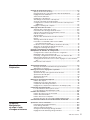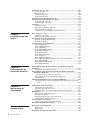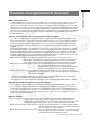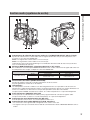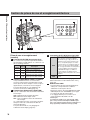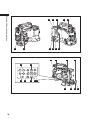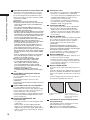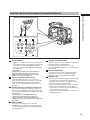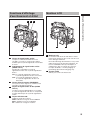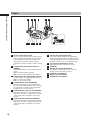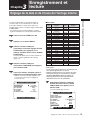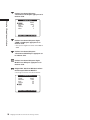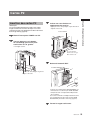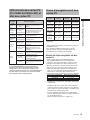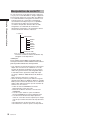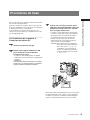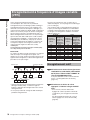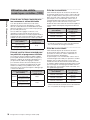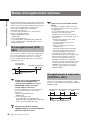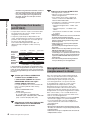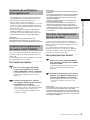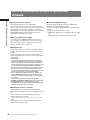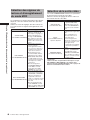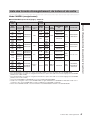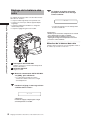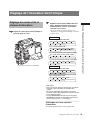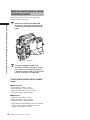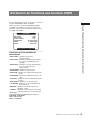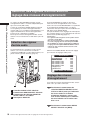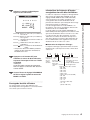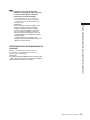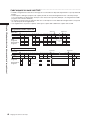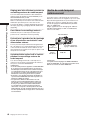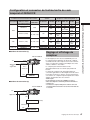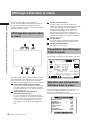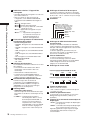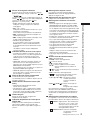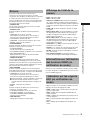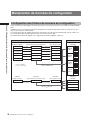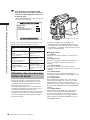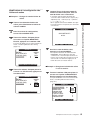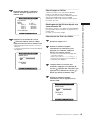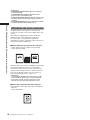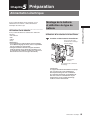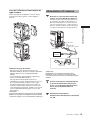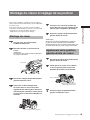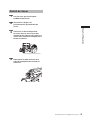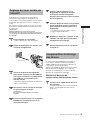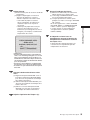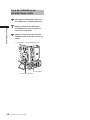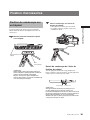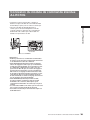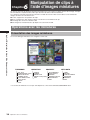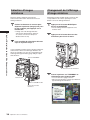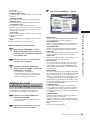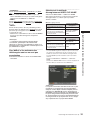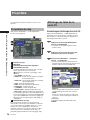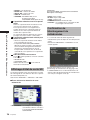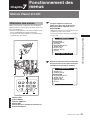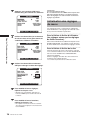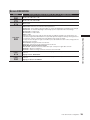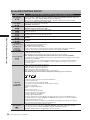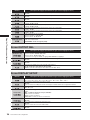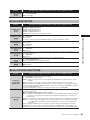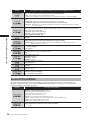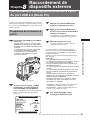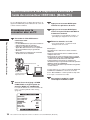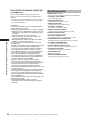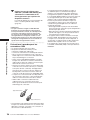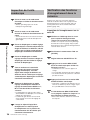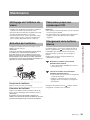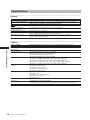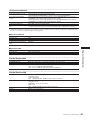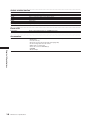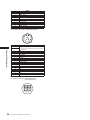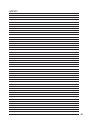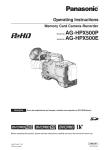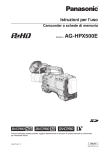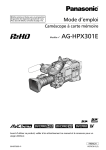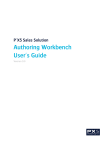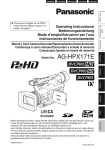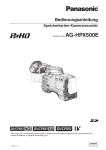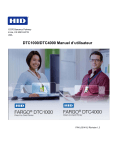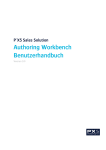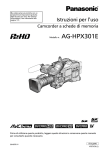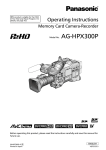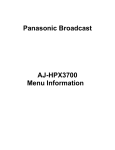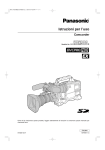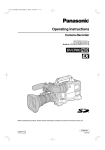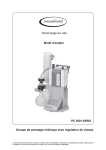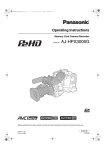Download 2 Utilisez la molette JOG pour
Transcript
Mode d’emploi Caméscope à carte mémoire Modèle n° Modèle n° AG-HPX500P AG-HPX500E Avant de vous servir de ce produit, veuillez lire attentivement les instructions et enregistrer ce manuel pour une utilization ultérieure. S0407T1067 -P FRENCH VQT1G18-1 (F) Lisez ceci d’abord! ATTENTION RISQUE DE CHOCS ELECTRIQUES NE PAS OUVRI ATTENTION: AFIN DE PRÉVENIR LE RISQUE DE CHOCS ÉLECTRIQUES, NE PAS RETIRER LES VIS. ATTENTION: POUR ÉVITER TOUT RISQUE D’INCENDIE, DE CHOCS ÉLECTRIQUES OU D’INTERFÉRENCES, N’UTILISER QUE LES ACCESSOIRES RECOMMANDÉS. TOUTE RÉPARATION DEVRAIT ÊTRE CONFIÉE À UN PERSONNEL COMPÉTENT. Le symbole de l’éclair dans un triangle équilatéral indique la présence d’une tension suffisamment élevée pour engendrer un risqué de chocs électriques. Le point d’exclamation dans un triangle équilatéral indique que le manuel d’instructions inclus avec l’appareil contient d’importantes recommandations quant au fonctionnement et à l’entretien de ce dernier. ATTENTION: Pour maintenir une bonne ventilation, ne pas installer ni placer l’appareil dans une étagère, un meuble encastré ni aucun endroit confiné. Pour éviter tout risque de choc électrique ou de feu dû à une surchauffe, vérifier qu’aucun rideau ni aucun autre matériau ne fait obstacle à la ventilation. Attention: AVERTISSEMENT: ● POUR RÉDUIRE LES RISQUES D’INCENDIE OU DE CHOC ÉLECTRIQUE, ÉVITEZ D’EXPOSER CET APPAREIL À LA PLUIE OU À L’HUMIDITÉ. ● POUR RÉDUIRE TOUT RISQUE DE FEU OU DE CHOC ÉLECTRIQUE, ÉLOIGNER L’APPAREIL DES LIQUIDES – UTILISER ET RANGER UNIQUEMENT DANS UN ENDROIT NE RISQUANT PAS DE RECEVOIR DES GOUTTES OU D’ÊTRE ASPERGÉ DE LIQUIDES, ET NE PAS METTRE DE RÉCIPIENT RENFERMANT DES LIQUIDES SUR LE DESSUS DE L’APPAREIL. ● L’intérieur de l’appareil renferme des composants sous haute tension. Ne pas démonter l’appareil. ● Veiller à ne pas diriger l’oeilleton directement sur le soleil. Informations concernant la sécurité. <Pour les États-Unis et le Canada> Une batterie rechargeable et recyclable alimente le produit que vous avez acheté. POUR ENLEVER LA BATTERIE Batterie d’alimentation principale (batterie Ni-Cd / Ni-MH / Li-ion) ● Pour enlever la batterie, procédez dans le sens inverse de la procédure de mise en place décrite dans le présent manuel. ● En cas d’utilisation d’une batterie fabriquée par un autre fabricant, contrôlez le Mode d’emploi fourni avec la batterie. Batterie de secours (batterie au lithium) ● Pour l’enlèvement de la batterie en vue de son élimination à la fin de sa durée d’utilisation, veuillez consulter votre revendeur. 2 Lisez ceci d’abord! Precautions d’utilisation Précaution relative aux raysons laser Le capteur CCD risque d’être endommagé s’il est exposé à la lumière d’un rayon laser. Lorsque le caméscope est utilisé dans un endroit où fonctionne un appareil émettant un rayonnement laser, bien veiller à ce que le rayon laser ne frappe pas directement l’objectif. REMARQUE : ● Lorsque vous vous preparez à enregistrer des images importantes, tournez toujours des séquences de test a l’avance, afin de verifier que les images et le son sont correctement enregistrés. ● Si l’enregistrement video ou audio échoue du fait d’un dysfonctionnement de ce caméscope ou des cartes P2 utilisées, nous ne pourrons être tenus responsables de cette panne. Destruction et transfert de propriété de dispositifs de carte mémoire Le formatage ou la suppression d’un dispositif de carte mémoire dans cette caméra ou d’un ordinateur ne changera que les données de gestion du fichier et laissera les données intactes sur la carte. Il est recommandé de soit détruire physiquement la carte soit d’utiliser un logiciel vendu dans le commerce pour supprimer complètement toute donnée sur la carte. Notez que la gestion des données de la carte fait partie des responsabilités du propriétaire. Information sur le logiciel qui accompagne cet appareil 1. Le logiciel qui accompagne cet appareil étant sous licence GPL (licence publique générale) et sous licence LGPL (licence publique générale amoindrie) de GNU, les utilisateurs sont autorisés par la présente à en obtenir, modifier et redistribuer le code source. Vous trouverez plus de détails concernant les licences GPL et LGPL sur le CD d’installation qui accompagne cet appareil. Consulter le dossier intitulé « LDOC ». (Les détails y sont fournis dans le texte original, en anglais.) Pour obtenir le code source, accéder à la page d’accueil suivante : https://eww.pavc.panasonic.co.jp/pro-av/ Les utilisateurs sont priés par le fabricant de ne pas le contacter directement pour obtenir des informations concernant le code source et autres détails. 2. Le logiciel qui accompagne cet appareil est sous licence MIT. Vous trouverez plus de détails concernant la licence MIT sur le CD d’installation qui accompagne cet appareil. Consulter le dossier intitulé « LDOC ». (Les détails y sont fournis dans le texte original, en anglais.) Marques commerciales ● Le logo SD est une marque commerciale. ● Multi Media Card (MMC) est une marque commerciale déposée de Infineon Technologies AG. ● Apple, Macintosh, Mac OS sont des marques déposées ou des marques commerciales de Apple, Inc. aux États-Unis et/ou dans d’autres pays. ● Microsoft et Windows sont des marques déposées ou des marques commerciales de Microsoft Corporation aux États-Unis et/ou dans d’autres pays. ● Les autres noms de sociétés et de produits sont des marques commerciales ou marques déposées des sociétées respectives. Precautions d’utilisation 3 Table des matières Precautions d’utilisation ...................................................................................3 Chapitre 1 Introduction Chapitre 2 Pièces et leurs fonctions 4 Fonctions de caméra .........................................................................................7 Fonctions d’enregistrement et de lecture .......................................................9 Résumé des commandes ................................................................................11 Schéma des opérations de prise de vue, de lecture et de sauvegarde .... 11 Sauvegarde et montage sur des appareils externes .................................12 Configuration du système...............................................................................13 Section relative à l’alimentation et au montage des accessoires ..............14 Section audio (système d’entrée) ..............................................................15 Section audio (système de sortie) .............................................................17 Section de prises de vue et enregistrement/lecture ..................................18 Section de fonctionnement menu/miniatures ............................................23 Section relative au code temporel .............................................................24 Fonctions d’affichage d’avertissement et d’état .........................................25 Moniteur LCD .............................................................................................25 Viseur .........................................................................................................26 Chapitre 3 Enregistrement et lecture Réglage de la date et de l’heure de l’horloge interne ................................. 27 Cartes P2.......................................................................................................... 29 Insertion des cartes P2 ..............................................................................29 Retrait des cartes P2................................................................................. 30 Protection contre l’effacement accidentel du contenu des cartes P2 ....... 30 LED d’accès des cartes P2 (P2 CARD ACCESS LED) et état des cartes P2 .........................................................................................................31 Durée d’enregistrement des cartes P2 ......................................................31 Manipulation de carte P2 .......................................................................... 32 Procédures de base ........................................................................................ 33 Procédure de prise de vues ...................................................................... 34 Enregistrement normal .............................................................................. 35 Enregistrement à fréquence d’images variable (VFR)................................ 36 Enregistrement natif .................................................................................. 36 Enregistrement normal ...............................................................................37 Utilisation des débits numériques variables (VFR) ................................... 38 Prise de vue en mode progressif 1080i/480i ............................................ 39 Modes d’enregistrement spéciaux................................................................ 40 Pré-enregistrement (PRE REC) ................................................................ 40 Enregistrement à intervalles (INTERVAL REC) ........................................ 40 Enregistrement instantané (ONE-SHOT REC) ..........................................41 Enregistrement en boucle (LOOP REC) ....................................................42 Enregistrement de remplacement à chaud ................................................42 Fonction de vérification d’enregistrement ................................................. 43 Fonction d’enregistrement de repère (SHOT MARK) ............................... 43 Fonction d’enregistrement de note de texte ............................................. 43 Lecture normale et lecture à différentes vitesses ...................................... 44 Chapitre 4 Réglage des fonctions et des paramètres d’enregistrement Formats vidéo et d’enregistrement ............................................................... 45 Formats HD/SD multiples ......................................................................... 45 Sélection des signaux d’enregistrement en CAMERA MODE.................. 45 Sélection des signaux de lecture et d’enregistrement du mode MCR...... 46 Sélection de la sortie vidéo ....................................................................... 46 Liste des formats d’enregistrement, de lecture et de sortie .......................47 Réglage de la balance des blancs et de la balance des noirs ................... 50 Réglage de la balance des blancs ............................................................ 50 Réglage de la balance des noirs................................................................52 Réglage de l’obturateur électronique ........................................................... 53 Réglage du mode et de la vitesse d’obturation ......................................... 53 Mise du caméscope en mode SYNCHRO SCAN ..................................... 54 Attribution de fonctions aux boutons USER ............................................... 55 Sélection des signaux d’entrée audio et réglage des niveaux d’enregistrement ....................................................................................... 56 Sélection des signaux d’entrée audio ....................................................... 56 Réglage des niveaux d’enregistrement..................................................... 56 Sélection de la fonction du potentiomètre FRONT AUDIO LEVEL ...........57 Niveaux d’enregistrement des canaux 3 et 4 (CH3 et CH4) ......................57 Table des matières Réglage des données de temps .................................................................... 58 Aperçu des données de temps ................................................................. 58 Enregistrement des codes temporels et des bits d’utilisateur ...................59 Réglage des bits d’utilisateur .................................................................... 60 Saisie des bits utilisateur .......................................................................... 60 Réglage du code temporel ........................................................................ 62 Verrouillage en externe du code temporel ................................................ 65 Sortie du code temporel extérieurement .................................................. 66 Configuration et connexion de l’entrée/sortie de code temporel et GENLOCK ............................................................................................67 Réglage et affichage de compteur .............................................................67 Affichage d’état dans le viseur ...................................................................... 68 Affichage des voyants dans le viseur........................................................ 68 Présentation des affichages d’état du viseur ............................................ 68 Sélection des informations affichées dans le viseur................................. 68 Indications affichées sur l’écran ................................................................ 69 Avertissements ...........................................................................................72 Indication des données de lecture de la carte P2 .....................................72 Erreurs ........................................................................................................73 Affichage de l’état de la caméra .................................................................73 Informations sur l’attribution des boutons USER (en vérification de mode) ......................................................................73 ! Indication sur les voyants LED (en vérification de mode) ........................73 Vérification et affichage de l’état de prise de vue ......................................74 Réglage de l’affichage des repères ...........................................................75 Réglage et paramétrage du moniteur LCD .................................................. 76 Manipulation de données de configuration ................................................. 78 Configuration des fichiers de données de configuration ...........................78 Manipulation des cartes mémoire SD ........................................................79 Formatage, enregistrement et lecture d’une carte mémoire SD................79 Utilisation des données des fichiers de scène ......................................... 80 Sauvegarde de fichiers de scène et autres réglages sur cartes mémoire SD ........................................................................................................ 82 Utilisation de carte mémoire ..................................................................... 84 Chapitre 5 Préparation Alimentation électrique .................................................................................. 85 Montage de la batterie et définition du type de batterie ........................... 85 Alimentation CC externe ............................................................................87 Montage du viseur et réglage de sa position .............................................. 89 Montage du viseur ..................................................................................... 89 Ajustement de la position gauche-droite du viseur................................... 89 Ajustements de la dioptrie......................................................................... 90 Ajustements de l’écran .............................................................................. 90 Retrait du viseur .........................................................................................91 Montage et ajustement de l’objectif .............................................................. 92 Fixation de l’objectif................................................................................... 92 Réglage du foyer arrière de l’objectif ........................................................ 93 Compensation d’ombrage des blancs ...................................................... 93 Réglage de la compensation d’aberration chromatique (CAC) ................ 96 Préparation de l’entrée audio ........................................................................ 99 Lors de l’utilisation du microphone avant .................................................. 99 Lors de l’utilisation de périphériques audio .............................................100 Fixation d’accessoires ..................................................................................101 Fixation du caméscope sur un trépied .....................................................101 Fixation de la bandoulière ........................................................................102 Fixation de la housse anti-pluie ...............................................................102 Montage du bouton de commande FRONT AUDIO LEVEL ....................102 Connexion du module de commande étendue AJ-RC10G........................103 Chapitre 6 Manipulation de clips à l’aide d’images miniatures Opérations avec les miniatures....................................................................104 Présentation des images miniatures ........................................................104 Écran d’image miniature ..........................................................................105 Sélection d’images miniatures .................................................................106 Changement de l’affichage d’image miniature.........................................106 Réglage du mode d’affichage image miniature .......................................107 Table des matières 5 Opérations avec les clips ..............................................................................108 Lecture de clips ........................................................................................108 Marque de plan ........................................................................................108 Suppression de clips ................................................................................109 Restauration de clips ...............................................................................109 Paramétrage de métadonnées de clip .........................................................110 Formatage de cartes mémoires P2 et SD ....................................................113 Formatage d’une carte P2........................................................................ 113 Formatage des cartes SD ........................................................................ 113 Propriétés ....................................................................................................... 114 Propriétés du clip ..................................................................................... 114 Affichage de l’état de la carte P2 ............................................................. 114 Affichage d’état de carte SD .................................................................... 116 Confirmation de téléchargement de métadonnées.................................. 116 6 Chapitre 7 Fonctionnement des menus Menus Viseur et LCD ..................................................................................... 117 Utilisation des menus ............................................................................... 117 Initialisation des reglages de menu ......................................................... 118 Structure de menu de configuration............................................................119 Menu de mode CAMERA (CAM) ............................................................. 119 Menu de mode MCR ................................................................................120 Liste de menus de configuration .................................................................121 Écran SCENE FILE ..................................................................................121 Écran CAMERA SETUP...........................................................................122 Écran SW MODE .....................................................................................123 Écran RECORDING SETUP ....................................................................124 Écran AUDIO SETUP ...............................................................................125 Écran OUTPUT SEL ................................................................................126 Écran DISPLAY SETUP ...........................................................................126 Écran VF ! LED. ........................................................................................127 Écran BATTERY SETUP ..........................................................................127 Écran CARD FUNCTION (réglages des cartes mémoire SD) .................128 Écran LENS SETUP.................................................................................129 Écran OTHER FUNCTIONS ....................................................................129 Écran OPTION MENU..............................................................................130 Chapitre 8 Raccordement de dispositifs externes Raccordement de dispositifs externes à l’aide du port USB 2.0 (Mode PC) .......................................................................................................131 Procédures de connexion à un PC ..........................................................131 Raccordement à des dispositifs externes à l’aide du connecteur IEEE1394. (Mode PC) ...............................................................................132 Procédures pour la connexion avec un PC ..............................................132 Procédures pour le raccordement d’un disque dur .................................133 Avertissements .........................................................................................134 Connexion DVCPRO/DV via le connecteur IEEE1394 ................................135 Enregistrement des signaux DVCPRO/DV qui entrent par le connecteur 1394 ....................................................................................................135 Chapitre 9 Maintenance et vérifications Vérifications avant le tournage.....................................................................137 Préparation des vérifications....................................................................137 Inspection de l’unité caméscope..............................................................138 Vérification des fonctions d’enregistrement dans la mémoire .................138 Maintenance ...................................................................................................141 Nettoyage de l’intérieur du viseur ............................................................ 141 Entretien de l’oeilleton .............................................................................. 141 Phénomène propre aux caméscopes CCD ............................................. 141 Chargement de la batterie interne ........................................................... 141 Avertissements du système .........................................................................142 Tableau de description des avertissements ............................................142 Mise à jour des pilotes de caméra ...............................................................144 Chapitre 10 Spécifications Dimensions et spécifications .......................................................................145 Dimensions ..............................................................................................145 Spécifications ...........................................................................................146 Description de signal de connecteur ..........................................................149 Table des matières 1 Chapitre Introduction Chapitre 1 Introduction Le caméscope à carte mémoire AG-HPX500P/E est équipé d’une monture d’objectif 2/3 pouces qui permet l’utilisation d’objectifs performants interchangeables, et est muni d’une fonction de sélection 50Hz/59,94Hz pour permettre l’utilisation de nombreux formats HD et SD. Il est également équipé d’une fonction de fréquence d’images pour un rendu et des effets cinématographiques. Toutes ces fonctions permettent l’enregistrement de séquences de haute qualité. Quatre emplacements de carte P2 permettent l’enregistrement de longue durée et offrent la fiabilité, la vitesse et la fonctionnalité IT que seul un support P2 peut fournir pour révolutionner le flux des travaux et le montage. Fonctions de caméra ■Système d’objectif interchangeable 2/3-pouces La monture en baïonnette 2/3 pouces pour objectifs interchangeables permet l’accès à une vaste gamme d’objectifs 2/3 pouces industriels de diffusion offerts par de nombreux fabricants. ■3CCD progressif Le 3CCD progressif 2/3 pouces combine une grande zone de réception de lumière et un haut degré de sensibilité. La technologie de déplacement de pixel 3CCD (1/2 pixel) et le traitement numérique avancé produisent un CCD haute résolution. La caméra fournit une haute résolution et un taux de balayage élevé de 1080/60P (ou 50P) à tout moment. Cette vidéo progressive native à haute résolution est utilisée comme source pour la production d’une résolution verticale avec qualité d’image HD/SD supérieure, qui ne pourrait être rivalisée par un CCD entrelacé. ■Circuit numérique 14 bits Le DSP haute performance (Digital Signal Processor/Processeur de signal numérique) de la caméra utilise une conversion A/N 14 bits et un traitement interne 19 bits pour ajuster les réglages gamma de chaque canal R, V et B de vidéo 1080/60P (50P) et produire une variété de formats HD et SD (conversion P/I, conversion de ligne et down-conversion). Ceci permet d’obtenir des images de haute qualité dans tous les formats vidéo. ■Formats HD/SD multiples La caméra prend en charge l’enregistrement en 20 formats HD et SD, prêts pour la collecte d’informations, la production de programmes et la création de films à travers le monde. L’enregistrement HD 1080i/720P utilise le codec DVCPRO HD pour la diffusion, alors que l’enregistrement SD est effectué en multi-codec DVCPRO50 / DVCPRO/DV. ■Des fréquences d’images variables permettent les effets de vitesse (lorsque le format 720P est sélectionné) Cette caméra est dotée de la fonction de fréquence d’images variable, développée pour la caméra de cinéma HD VariCam. En mode 720P*, la caméra permet la sélection entre 11 fréquences d’images de 12P à 60P (50P). Ceci met à la disposition de l’équipe de tournage les fonctions telles que l’undercranking (fréquence basse) et l’overcranking (fréquence élevée) pour des effets d’accéléré et de ralenti. * En mode 1080 et 480, la caméra enregistre avec une fréquence d’images fixe de 24P/30P (25P en mode 1080 et en mode 576, à 50 Hz). ■Sélection de mode natif/sur 60P (50P) ●Mode 720PN (natif)* : L’enregistrement s’effectue avec la fréquence réglée dans la caméra. La lecture d’un enregistrement effectué avec une fréquence réglée dans la caméra à la fréquence normale offre des effets de vitesse sans utiliser de convertisseur de fréquence. Le mode natif allonge aussi la durée d’enregistrement. ●Mode 720P sur 60P (ou 50P) : Ce mode vous permet de produire une copie de sauvegarde du flux HD DVCPRO émis par le connecteur IEEE1394 sur un enregistreur à disque dur tel que l’enregistreur HD AJHD1400 DVCPRO ou l’enregistreur HDD FOCUS FS-100. * En mode 720PN (natif), le connecteur IEEE1394 ne peut pas faire sortir de flux HD DVCPRO. Fonctions de caméra 7 ■Mode avancé 24P 1080/480 Chapitre 1 Introduction En mode 59,94Hz, l’enregistrement à 1080/24P ou 480/24P vous permet de sélectionner le mode 24PA (avancé). Grâce à l’ajustement 2:3:3:2, le 24PA effectue la conversion 60i pour permettre le montage* non linéaire en maintenant une qualité d’image meilleure que le 24P normal (ajustement 2:3). L’enregistrement à 30P ou 25P (mode 50 Hz) utilise un ajustement 2:2. * Pour plus de détails sur les systèmes compatibles, consultez notre site Web : https://eww.pavc.panasonic.co.jp/pro-av/ * 24P, 30P et 60P/60i indiquent respectivement l’enregistrement à 23,98P, 29,97P et 59,94P/59,94i. ■Huit courbes gamma, y compris un gamma de type cinéma Le DSP présente la fonction de gamma sélectionnable propre à Panasonic. Pour étendre ses capacités, la caméra permet huit modes différents de gamma, y compris un gamma de type cinéma, pour reproduire le ton chaleureux des films, et une courbe gamma de nouvelles pour la collecte d’informations. ■Obturation lente, synchrone et rapide Il est possible de régler la vitesse d’obturation entre 1/12 s et un maximum de 1/2000 s. Avec les fonctions de fréquence d’images variable, cette fonction vous permet de créer un effet de flou ou d’accéléré. La caméra présente également une fonction de balayage synchrone pour la capture d’images d’un moniteur de PC. ■Molette de fichier de scène Cette molette vous permet d’obtenir rapidement les réglages qui conviennent aux conditions de prise de vue. Vous disposez de six fichiers de préréglage, et vous pouvez changer les noms des fichiers et leurs réglages si vous le souhaitez. Vous pouvez aussi enregistrer jusqu’à 4 fichiers sur une carte mémoire SD et charger les fichiers depuis la carte. ■Fonctions d’aide à la prise de vue ●Boutons d’utilisateur : Trois boutons qui sont attribuables à une fonction souvent utilisée, pour un accès immédiat. ●Aide à la mise au point : Affiche un graphique de distribution de fréquence du signal vidéo pour assister à la mise au point. ●Huit fichiers sont fournis pour la correction d’erreur d’objectif et quatre fichiers pour la correction d’ombrage pour les objectifs interchangeables. ●Température de couleur variable : Un ajustement précis est possible après le réglage de la balance des blancs. ●REC check (Vérification REC) : Vérification rapide de l’enregistrement de la dernière portion. ●Filtre ND optique fourni à 4 positions. ■Compensation d’aberration chromatique (CAC) Cette fonction corrige automatiquement l’erreur d’enregistrement causée par la légère aberration chromatique que l’objectif ne peut compenser, pour minimiser la perte de couleur dans les zones d’images avoisinantes. ■Prise en charge de la télécommande La caméra prend en charge la télécommande AJ-RC10G (accessoire en option). La télécommande vous permet d’ajuster les commandes de l’image et de l’enregistrement de la caméra à distance tout en visualisant ce que vous êtes en train de tourner. 8 Fonctions de caméra Chapitre 1 Introduction Fonctions d’enregistrement et de lecture ■Une variété d’interfaces Le AG-HPX500P/E peut enregistrer un audio numérique non compressé 48 kHz/16 bits dans tous les formats. La capacité audio 4 canaux rend possible l’entrée de microphone et de ligne pour un maximum de quatre canaux. Une sortie HD-SDI, une entrée et une sortie de code temporel, une entrée GEN lock et un connecteur USB 2.0 sont aussi fournis. Une interface IEEE1394 (6 broches) fait aussi partie de l’équipement standard pour le transfert des formats HD/SD sans dégradation. Cette interface vous permet de transférer des données vidéo pour le montage non linéaire sur un ordinateur Windows ® ou Macintosh ® muni d’un logiciel conforme à DVCPRO HD, ou pour la sauvegarde sur un magnétoscope HD numérique DVCPRO (AJ-HD1400) ou un enregistreur FOCUS FS-100 HDD. ■Cartes P2 pour plus de capacité, plus de vitesse et plus de fiabilité Une carte P2 comprend quatre cartes mémoire SD, et sa capacité de norme industrielle est quatre fois celle d’une carte mémoire SD conventionnelle dans une conception légère et compacte (45 g). Outre sa résistance exceptionnelle aux chocs, aux vibrations et aux changements de température, ce semi-conducteur offre une fiabilité qui garantit un enregistrement/une initialisation à long terme qu’un système de bandes ou de disque dur ne pourrait égaler. Les connecteurs sont d’un niveau professionnel pour résister aux insertions et retraits multiples. Les données audiovisuelles sont enregistrées sur une carte P2 comme fichier unique directement accessible pour le montage non linéaire ou le transfert sur réseau sans besoin de numérisation. Les vitesses de transfert surpassent celles de disques durs et accélèrent les procédés de production. La carte P2 est conforme aux normes PCMCIA et peut être placée directement dans l’emplacement de carte P2 d’un ordinateur portable*1. Les quatre emplacements de carte P2 permettent un enregistrement continu sur quatre cartes P2 et offrent les capacités suivantes d’enregistrement dans un caméscope à carte mémoire. ●Sélection de carte : En mode de veille, il est possible de sélectionner une carte de n’importe quel emplacement*2. Les séquences enregistrées peuvent être rapidement transférées vers le montage pour minimiser les interruptions d’enregistrement, ce qui rend le système beaucoup plus efficace que ceux qui nécessitent un échange de bandes ou de disques. ●Enregistrement de remplacement à chaud : Les cartes peuvent être remplacées durant l’enregistrement. Une carte mémoire pleine peut être remplacée pendant l’enregistrement sur une autre carte. Le remplacement continu de cartes vous donne des capacités d’enregistrement illimitées. ●Enregistrement en boucle : Si vous réglez la caméra pour l’effacement consécutif, vous pouvez répéter les réenregistrements sur les cartes P2, ce qui assure l’enregistrement de la période la plus récente et spécifique. *1 Ceci nécessite l’installation d’un lecteur de carte P2 (fourni avec chaque dispositif). Le lecteur de carte P2 fonctionne avec Windows ® Vista, Windows ® XP ou Windows® 2000. 2 * En supposant que la fonction SLOT SEL est attribuée à un bouton USER (USER MAIN, USER1 ou USER2). ■Démarrage immédiat et protection efficace des données Si vous appuyez sur le bouton REC en mode de veille, la caméra trouve immédiatement un espace vierge sur la carte P2 et commence l’enregistrement. Contrairement aux magnétoscopes, il n’y a aucun besoin de localiser une section vierge avant l’enregistrement. L’enregistrement peut commencer immédiatement même si vous l’utilisez pour prévisualiser une vidéo. Lors d’une utilisation normale, il n’y a aucun danger d’effacer un enregistrement par mégarde. Les enregistrements ne sont pas effacés, sauf si vous supprimez un fichier ou initialisez la carte intentionnellement. ■Autres fonctions ●Pré-enregistrement : Cette fonction offre un moyen de capturer des moments qui seraient habituellement manqués. En mode de veille, la caméra enregistre la vidéo et l’audio pendant un maximum de 3 secondes en HD et 7 secondes en SD. Le démarrage de l’enregistrement enregistrera la durée prédéfinie de la vidéo et de l’audio déjà mémorisés en veille. ●One-shot REC (enregistrement instantané) : Utile pour produire des animations, ce mode enregistre pendant une durée déterminée (entre 1 image et 1 seconde) à chaque fois que vous appuyez sur le bouton START. ●Interval REC (enregistrement à intervalles) : Grâce à l’enregistrement d’une image à la fois avec des intervalles déterminés (entre 2 images et 10 minutes), ce mode est utile pour la surveillance et les effets spéciaux d’accéléré. Fonctions d’enregistrement et de lecture 9 ■Prévisualisation de miniatures de clips Chapitre 1 Introduction La caméra enregistre chaque séquence en clip (fichier) et y attache automatiquement une image miniature et des informations de fichier. Pour prévisualiser un clip sur l’écran LCD ou pour vérifier les données de clip, choisissez simplement le clip dans la liste de miniatures. Ces miniatures et données de fichier peuvent être visualisées sur un ordinateur (P2 Viewer *) ou traitées dans un programme de montage non linéaire. * “P2 Viewer” est un logiciel de visualisation PC Windows® dont le téléchargement est gratuit pour les utilisateurs de carte P2. ■Enregistrement de repère et note de texte Si vous le souhaitez, vous pouvez ajouter un repère simple OK/reject à chaque clip pendant ou après l’enregistrement. Lorsqu’une carte P2 est introduite dans un ordinateur (P2 Viewer), l’ordinateur n’affiche que les clips contenant un repère. Une fonction de note de texte est aussi fournie. Une pression du bouton USER auquel la fonction de note de texte a été attribuée n’importe où dans un clip pendant l’enregistrement ou en mode de prévisualisation vous permet d’attacher des zones de mémoire vides de type Post-it (100 max.) qui peuvent être ensuite remplies de texte sur un ordinateur (P2 Viewer). ■Emplacement de carte mémoire SD La caméra est munie d’un emplacement pour carte mémoire SD pour l’enregistrement et le chargement de fichiers de scènes et des réglages d’utilisateur. Un fichier de métadonnées (créé à l’aide de P2 Viewer) contenant le nom de la personne qui a filmé la vidéo, le nom du journaliste, l’endroit de prise de vue ou une note de texte et d’autres informations peut être enregistré sur une carte mémoire SD. Il est possible de charger ce fichier de données comme métadonnées de clip. ■Sortie SDI HD/SD et convertisseur abaisseur pris en charge Les sorties de ligne vidéo (deux BNC) sont fournies en standard. Ces sorties peuvent aisément traiter le moniteur et l’enregistrement de ligne. Un convertisseur abaisseur est également intégré. Le mode aspect peut aussi être sélectionné. ●SDI OUT (HD/SD) : La sortie HD-SDI vous permet des copies de sauvegarde sur un magnétoscope externe (avec une entrée HD-SDI) en synchronisation avec le bouton REC START/STOP. SD-SDI peut aussi s’abaisser et faire sortir un contenu HD. ●VIDEO OUT : Sort de la vidéo SD abaissée (vidéo composite). ■Ajustement précis du niveau d’enregistrement du son La caméra offre un contrôle avant pour des réglages précis du niveau d’enregistrement de son. Ce contrôle est particulièrement utile pour le réglage du niveau de son lorsque vous devez contrôler l’enregistrement vidéo et audio. Le contrôle peut être désactivé. 10 Fonctions d’enregistrement et de lecture Chapitre 1 Introduction Résumé des commandes Ce caméscope est compatible avec les cartes P2 (Professional Plug-in). Excellente pour les transferts à grande vitesse, la carte P2 permet l’enregistrement haute vision, ainsi qu’une fluidité de montage et de doublage. Schéma des opérations de prise de vue, de lecture et de sauvegarde Les valeurs de réglage, comme par exemple celles du fichier utilisateur, sont sauvegardées et lues sur la carte mémoire SD. Prise de vue et lecture en mode P2 (pages 29 et 33) Carte P2 Les fonctions suivantes sont disponibles : • Enregistrement HD (haute définition) • Enregistrement multiformat • Débits numériques variables Enregistrement ralenti et accéléré • Enregistrement audio numérique sans compression sur 4 canaux (maximum) Résumé des commandes 11 Sauvegarde et montage sur des appareils externes Chapitre 1 Introduction Connexion de dispositifs externes via le connecteur USB (page 131) Les données (le fichier) sont transférées sur votre ordinateur ou un autre appareil pour le montage non linéaire. Carte P2 Ordinateur USB2.0 (Windows®) IEEE1394 (SBP-2*) (Macintosh®) Connexion de dispositifs externes via le connecteur IEEE1394 (page 132) Le caméscope commande directement le disque dur externe et y transfère les données (le fichier). Disque dur externe IEEE1394 (SBP-2*) IEEE1394 (Windows®/Macintosh®) Ordinateur/Magnétoscope à carte mémoire Appareil vidéo/ Moniteur Câble vidéo à composantes Câble BNC (composite/SDI) Le contenu peut être transféré en tant que flux de données (doublage numérique). *Serial Bus Protocol-2 12 Résumé des commandes Viseur Télécommande AJ-VF15B AJ-VF20WB AG-VF11G AJ-RC10G Microphone (Phantom +48 V) Câble de télécommande AJ-C10050G AG-MC200G AJ-MC700P Gold Mount Anton Bauer Boîtier de batterie type Batterie Chargeur Objectif (type à baïonnette) Fujinon, Canon Chapitre 1 Introduction Configuration du système AG-HPX500P/E Housse anti-pluie (fourni) PROPAC14, TRIMPAC14 HYTRON50/100/140 DIONIC90/160 À montage en V Plaque d'accumulateur Batterie Chargeur SHAN-RC700 ENDURA E-7/7S ENDURA E-10/10S Sacoche de transport souple Type NP-1 NP-L7 (batterie) AJ-SC900 Mallette de transport rigide AJ-HT901G Étrier de fixation de pied SHAN-TM700 Alimentation externe Cartes mémoire SD* Cartes P2* Écran LCD BT-LH80W Dispositifs compatibles USB2.0 * Pour consulter les informations les plus récentes sur les cartes P2 et les cartes mémoire SD non disponibles dans le mode d’emploi, visitez le P2 Support Desk sur les sites Web suivants. https://eww.pavc.panasonic.co.jp/pro-av/ Configuration du système 13 Chapitre 2 Pièces et leurs fonctions Section relative à l’alimentation et au montage des accessoires Chapitre 2 Pièces et leurs fonctions 6 1 1 13 4 3 2 15 Interrupteur d’alimentation (POWER) 10 8 Il permet de mettre l’appareil sous et hors tension. 2 3 Prise DC IN (entrée d’alimentation externe) (XLR, 4P) Cette unité est raccordée à un adaptateur CA externe. Pour plus de détails, consultez [Alimentation CC externe] (page 87). 4 Touche de disjoncteur (BREAKER) Lorsqu’une intensité excessive traverse l’appareil, du fait d’une anomalie par exemple, le disjoncteur entre en service et l’alimentation se coupe automatiquement pour protéger l’appareil. Appuyez sur cette touche après avoir fait faire les inspections et les réparations à l’intérieur de l’appareil par un technicien qualifié. L’appareil se remet sous tension s’il n’y a plus d’anomalie. 5 Sabot de torche vidéo Fixez la torche vidéo ou autre accessoire similaire sur ce sabot. 6 Crochets de fixation de bandoulière La bandoulière se fixe sur ces crochets. Pour plus de détails, consultez [Fixation de la bandoulière] (page 102). 7 Monture d’objectif (type à baïonnette 2/3 pouce) Fixez l’objectif sur cette monture. Pour plus de détails, consultez [Fixation de l’objectif] (page 92). 14 12 5 14 11 7 8 9 Levier d’objectif Serrez fermement ce levier pour fixer l’objectif à la monture. Pour plus de détails, consultez [Fixation de l’objectif] (page 92). Support de batterie La batterie Anton/Bauer se fixe sur ce support. Pour plus de détails, consultez [Montage de la batterie et définition du type de batterie] (page 85). 6 16 9 Capuchon de monture d’objectif Pour retirer le capuchon, levez le levier d’objectif. Lorsque l’objectif n’est pas installé, remettez le capuchon en place. 10 Collier de câble d’objectif/câble de microphone Ce collier sert à maintenir en place le câble d’objectif ou le câble de microphone. Pour plus de détails, consultez [Fixation de l’objectif] (page 92). 11 Monture de pied Pour fixer l’appareil sur un pied, montez l’étrier de fixation en option (SHAN-TM700) sur cette monture. Pour plus de détails, consultez [Fixation du caméscope sur un trépied] (page 101). 12 Prise d’objectif (LENS) (12 broches) Connectez le câble de raccordement sur cette prise. Pour obtenir une description détaillée de votre objectif, consultez le manuel d’instructions du fabricant correspondant. 13 Levier de dégagement de batterie Abaissez le levier de dégagement pour libérer le bloc-batterie. 14 Bague de positionnement gauche-droite du viseur Pour plus de détails, voir [Ajustement de la position gauche-droite du viseur] (page 89). 15 Interrupteur de commande de lumière Pour les détails, consultez [Alimentation électrique] (page 85). 16 Support de câble Permet de fixer le câble de lampe et le câble de microphone. Section audio (système d’entrée) 1 1 Prise MIC IN (entrée microphone) FRONT1/FRONT2 (XLR, 3 broches) • Connectez les microphones (accessoires en option) à ces prises. Le microphone est alimenté par cette prise. • Il est possible de raccorder un microphone avec alimentation fantôme. Pour utiliser un microphone à alimentation fantôme, réglez l’option de menu F.MIC POWER/F.MIC POWER2 sur ON depuis l’écran <AUDIO SETUP>. Pour plus de détails, consultez [Préparation de l’entrée audio] (page 99). 2 Potentiomètres de niveau d’enregistrement des canaux audio 1 et 2 (AUDIO LEVEL CH1/CH2) • Lorsque le commutateur de sélection AUDIO SELECT CH1/CH2 est positionné sur [MAN], il est possible de régler les niveaux d’enregistrement des canaux audio 1/2. • Ces potentiomètres possèdent un mécanisme de verrouillage. Pour le réglage, appuyez sur chacun des potentiomètres pendant que vous les tournez. 3 Commutateur de sélection de réglage de niveau automatique/manuel des canaux audio 1 et 2 (AUDIO SELECT CH1/CH2) Il permet de sélectionner la méthode de réglage du niveau audio des canaux 1 et 2. AUTO: réglage automatique du niveau. MAN: réglage manuel du niveau. 4 4 2 3 5 Chapitre 2 Pièces et leurs fonctions 8 9 7 6 Contrôles AUDIO LEVEL CH3/CH 4 (ajustement de niveau d’enregistrement des canaux audio 3 & 4) Réglez l’option de menu AUTO LEVEL CH3/ AUTO LEVEL CH4 sur OFF depuis l’écran <AUDIO SETUP> pour utiliser ces contrôles et ajuster le niveau d’enregistrement des canaux 3 et 4. 5 Commutateur de sélection d’entrée audio (AUDIO IN) Il permet de sélectionner les signaux d’entrée à enregistrer sur les canaux audio 1 à 4. FRONT: Les signaux provenant du microphone connecté à la prise MIC IN sont enregistrés. REAR: Le signal du dispositif audio ou du microphone raccordé au connecteur REAR 1/REAR 2 est enregistré. CH1 Entrée FRONT1 Prise FRONT1 FRONT2 Prise FRONT2 REAR Prise REAR1 CH2 FRONT REAR — Entrée Prise FRONT2 Prise REAR2 — CH3 FRONT REAR CH4 FRONT REAR Entrée Prise FRONT2 Prise REAR2 Entrée Prise FRONT1 Prise REAR1 <Remarque> Avec un microphone avant (comme le AG-MC200G) raccordé uniquement à la prise FRONT2, le réglage de CH1 de l’interrupteur AUDIO IN sur FRONT2, le réglage de CH2-CH4 sur FRONT et le réglage de l’interrupteur MONITOR SELECT CH1/2 / CH3/4 sur CH3/CH4 ne donnera aucune sortie sonore vers CH3. 15 6 Connecteurs REAR 1/REAR 2 (canaux d’entrée audio 1 & 2) (XLR, 3 broches) Chapitre 2 Pièces et leurs fonctions Vous pouvez raccorder ici des dispositifs audio ou un microphone. Pour plus de détails, consultez [Lors de l’utilisation de périphériques audio] (page 100). 7 Commutateur de sélection d’entrée de ligne/entrée de microphone/entrée de microphone + 48 V (LINE/MIC/+48V) Il permet de sélectionner l’entrée des signaux audio provenant des connecteurs REAR1/ REAR2. LINE : Les signaux d’entrée de l’appareil audio servant d’entrée de ligne sont sélectionnés. MIC : Les signaux d’entrée audio du microphone à alimentation interne sont sélectionnés. (L’appareil ne fournit pas l’alimentation servant au microphone distant). + 48V : Les signaux d’entrée provenant du microphone passif sont sélectionnés. (L’appareil fournit l’alimentation servant au microphone distant). <Remarque> L’alimentation est fournie quand R.MIC POWER sur l’écran <AUDIO SETUP> est réglé sur ON. 8 Potentiomètre de réglage du niveau audio avant (FRONT AUDIO LEVEL) • Ce potentiomètre permet de régler les niveaux d’enregistrement des canaux audio 1 et 2. • L’ajustement de niveau est possible si l’interrupteur AUDIO SELECT est réglé sur MAN. • Utilisez les options de menu FRONT VR CH1 et FRONT VR CH2 sur l’écran <AUDIO SETUP> pour sélectionner le connecteur d’entrée correspondant à ce contrôle. 9 Connecteur de viseur Pour plus de détails, consultez [Montage du viseur] (page 89). 16 Section audio (système de sortie) 4 1 2 1 Chapitre 2 Pièces et leurs fonctions 3 5 6 7 Commutateur de sélection des canaux audio 1/2 / 3/4 (MONITOR SELECT CH1/2 / CH3/4) Il permet de sélectionner les canaux audio dont les signaux doivent être envoyés aux haut-parleurs, aux écouteurs ou au connecteur AUDIO OUT. CH1/2 : Les signaux des canaux audio 1 et 2 sont envoyés. CH3/4 : Les signaux des canaux audio 3 et 4 sont envoyés. L’affichage du canal sur la fenêtre d’affichage et sur l’indicateur de niveau audio du viseur est synchronisé avec ce commutateur de sélection. 2 Sélecteur MONITOR SELECT (sélection audio) CH1/3 / ST / CH2/4 En combinaison avec l’interrupteur MONITOR SELECT CH1/2 / CH3/4, sélectionnez le signal audio émis vers les haut-parleurs et le casque, et depuis le connecteur AUDIO OUT. MONITOR SELECT (Gauche) CH1/3 MONITOR SELECT ST CH2/4 3 MONITOR SELECT (Droite) CH1/2 CH3/4 Canal audio 1 Canal audio 3 Signaux stéréo des Signaux stéréo des canaux audio 1 et 2 canaux audio 3 et 4 Canal audio 2 Canal audio 4 Potentiomètre de volume (MONITOR/ALARM) Il permet de régler le volume de sortie des haut-parleurs et des écouteurs. Il ajuste également le volume du son de l’alarme. 4 Haut-parleurs Les haut-parleurs sortent le son EE au cours de l’enregistrement et le son reproduit lors de la lecture. Ils émettent une tonalité d’avertissement lorsque le voyant d’avertissement clignote et/ou lorsque l’indicateur est activé. Le son EE et le son de lecture ne sont pas émis pendant la sortie du son de l’alarme. Lorsque la prise PHONES est reliée aux écouteurs, le son des haut-parleurs se coupe automatiquement. 5 Prise d’écouteurs (PHONES) (mini-jack) C’est la prise de raccordement des écouteurs (stéréo) qui permettent de contrôler les signaux audio. Lorsqu’on branche des écouteurs, le son des haut-parleurs se coupe automatiquement. 6 Connecteur de sortie d’alimentation CC (DC OUT) Il sert de prise de sortie 12 V CC. Le courant maximum est de 1,5 A. 7 Connecteur de sortie audio (AUDIO OUT) (XLR, 5 broches) • Ce connecteur sort les signaux audio enregistrés sur les canaux 1/2 ou 3/4. • Les signaux à envoyer sont sélectionnés à l’aide du commutateur de sélection MONITOR SELECT CH1/2 / CH3/4. 17 Section de prises de vue et enregistrement/lecture Chapitre 2 Pièces et leurs fonctions 1 8 2 9 3 4 5 6 7 Prise de vue et enregistrement (caméra) 1 4 Interrupteur AUTO W/B (blanc/noir) BAL Contrôle ND FILTER (bascule de filtre) Ce contrôle sert à ajuster la quantité de lumière qui entre dans le CCD. Utilisez ce contrôle en cas de fort éclairage externe. AWB Position de Réglage Description contrôle 1 OFF Ne pas utiliser le filtre ND. Réduit à 1/4 la quantité de 2 1/4 lumière qui entre dans le CCD. Réduit à 1/16 la quantité de 3 1/16 lumière qui entre dans le CCD. Réduit à 1/64 la quantité de 4 1/64 lumière qui entre dans le CCD. 2 Commutateur d’obturateur (SHUTTER) C’est le commutateur marche/arrêt de l’obturateur électronique. OFF : Obturateur électronique désactivé. ON : Obturateur électronique activé. SEL : Sert à modifier la vitesse de l’obturateur électronique. Ce commutateur retourne à sa position d’origine. Chaque rotation du commutateur modifie la vitesse d’obturation. Pour plus d’informations, voir [Réglage de l’obturateur électronique] (page 53). 18 Pour plus de détails, consultez [Réglage de la balance des blancs et de la balance des noirs] (page 50). Touches USER MAIN, USER 1 et USER 2 Il est possible d’affecter à ces touches des fonctions sélectionnées par l’utilisateur à l’aide d’une option de menu. Chaque touche, lorsqu’on appuie dessus, exécute la fonction assignée. Pour plus d’informations, voir [Attribution de fonctions aux boutons USER] (page 55). 3 ABB Ajuste automatiquement la balance des blancs. Réglez l’interrupteur WHITE BAL latéral sur [A] ou [B] et utilisez cet interrupteur pour ajuster la balance des blancs, cela prend quelques secondes. La valeur ajustée est enregistrée dans la mémoire. Lorsque l’interrupteur WHITE BAL est réglé sur PRST et la température de couleur indiquée par l’interrupteur AUTO W/B BAL réglée sur AWB, un nouveau réglage sur AWB permet la modification de la température de couleur prédéfinie. La balance des noirs est automatiquement ajustée. 5 Sélecteur de GAIN • Cet interrupteur ajuste le gain d’amplificateur vidéo pour correspondre aux conditions ambiantes lors de la prise de vue. • Utilisez les options de menu MID GAIN et HIGH GAIN depuis l’écran <SW MODE> pour régler les valeurs de gain de position M/H. • Les réglages d’usine pour L, M et H sont respectivement 0 dB, 6 dB et 12 dB. <Remarque> La caméra est réglée sur un gain de 0 dB, quelle que soit la positon de l’interrupteur GAIN et quel que soit le réglage quand la fréquence d’images est 22 fps (59,94 Hz) ou inférieure à 23 fps (50 Hz). 6 Sélecteur OUTPUT/AUTO KNEE La vidéo enregistrée par la caméra est CAM. émise avec AUTO KNEE activé. Le niveau AUTO de compression (point KNEE) du signal KNEE ON vidéo est automatiquement changé selon le signal de réception. La vidéo enregistrée par la caméra est CAM. émise avec AUTO KNEE désactivé. Le AUTO point KNEE est verrouillé sur le niveau KNEE OFF réglé dans le menu. Des barres de couleur sont émises avec BARS le circuit AUTO KNEE désactivé. 9 Bouton MODE • Chaque pression de ce bouton permet de commuter entre le mode CAMERA et le mode MCR. • Si vous maintenez ce bouton enfoncé pendant 2 secondes ou plus en mode MCR, vous entrez en mode PC. Comme ce bouton ne fonctionne pas en mode PC, mettez la caméra hors tension pour quitter le mode PC et passer à un autre mode. La caméra démarre en mode CAMERA lors de la mise sous tension suivante. • Utilisez le voyant LED pour vérifier le mode en cours. Chapitre 2 Pièces et leurs fonctions Cet interrupteur sélectionne les signaux vidéo à envoyer depuis la caméra vers l’enregistreur de carte mémoire, le viseur et le moniteur vidéo. ■Fonction AUTO KNEE Normalement, quand vous ajustez les niveaux pour filmer des personnes ou un paysage contre un fond très lumineux, le fond est tout blanc et les bâtiments et autres objets sont flous. Dans ce cas, la fonction AUTO KNEE reproduit clairement le fond. Cette fonction est efficace quand : • Le sujet est une personne à l’ombre mais sous un ciel clair. • Le sujet est une personne dans une voiture ou un bâtiment, et vous souhaitez aussi capturer le fond visible à travers une fenêtre. • Le sujet est une scène à haut contraste. 7 Commutateur de sélection de mémoire de la balance des blancs (WHITE BAL) Ce commutateur permet de sélectionner la méthode de réglage de la balance des blancs. PRST : Utilisez cette option lorsque vous n’avez pas le temps de régler la balance des blancs. • La valeur de la balance des blancs est fixée en usine à 3200 K. • Pendant l’affichage du menu de réglages ou de la température de couleur, placez l’interrupteur AUTO W/B BAL sur AWB pour régler la température de couleur sur 3200K ou 5600K. A • B : Lorsque le commutateur AUTO W/B BAL est positionné sur [AWB], la balance des blancs se règle automatiquement et la valeur de réglage est enregistrée dans la mémoire A ou B. Pour plus d’informations, voir [Réglage de la balance des blancs] (page 50). 8 Bouton DISP/MODE CHK • Appuyez sur ce bouton pour désactiver l’écran LCD et le viseur. (Le code temporel reste activé.) • Une seconde pression du bouton réactive l’affichage et en le maintenant enfoncé affiche les conditions de tournage et les fonctions attribuées aux interrupteurs USER. • Cela permet également de désactiver le son de l’alarme. 19 Chapitre 2 Pièces et leurs fonctions 25 10 11 22 33 19 34 10 24 21 20 31 13 15 17 14 12 20 30 27 16 32 18 26 28 23 29 Section se rapportant aux fonctions prises de vue et enregistrement/ lecture (enregistrement) <Remarque> Pour enregistrer les signaux d’entrée 1394, veillez bien à régler le format MCR sur le format du signal d’entrée avant l’enregistrement. Évitez de changer le format ou de mettre fin à l’entrée de signal pendant l’enregistrement. ACCESS) Cette LED indique l’état d’enregistrement et de lecture de chaque carte. Pour plus de détails, consultez [LED d’accès des cartes P2 (P2 CARD ACCESS LED) et état des cartes P2] (page 32). Chapitre 2 Pièces et leurs fonctions 10 Touche REC START/STOP Appuyer sur cette touche permet de démarrer l’enregistrement, une nouvelle pression arrête l’enregistrement. Cette touche a la même fonction que la touche VTR de l’objectif. S’il est pressé en mode MCR, la caméra bascule automatiquement au mode CAMERA et démarre l’enregistrement. 11 Interrupteur SAVE Cet interrupteur sélectionne le mode d’économie d’énergie. ON : Force la mise hors tension de l’écran LCD. OFF : L’écran LCD est sous tension. L’affichage de l’état de fonctionnement sur le viseur disparaît lorsque l’interrupteur SAVE est réglé sur ON. Mais il reste activé pendant un enregistrement spécial. 12 Interrupteur OUTPUT CHARACTER Cet interrupteur contrôle la superposition de caractères sur la sortie vidéo (VIDEO OUT, COMPONENT OUT et SDI OUT) pour indiquer les états ou les menus. ON : Superposition des caractères. OFF : Pas de superposition des caractères. 13 Bouton REW (retour rapide) Pendant un arrêt momentané, ce bouton permet une lecture arrière rapide. Pendant la lecture, il permet d’accélérer la lecture arrière de 4 x la vitesse normale. Si ce bouton est activé pendant un arrêt de lecture, le début du clip en cours de lecture se trouve en mode de pause (mode cue-up). 14 Bouton FF (avance rapide) Lors d’un arrêt momentané, ce bouton permet une avance rapide. Pendant la lecture, il permet d’accélérer la lecture avant de 4 x la vitesse normale. Si ce bouton est activé pendant un arrêt de lecture, le début du clip suivant se trouve en mode de pause (mode cue-up). 15 Touche d’arrêt (■ STOP) Cette touche permet d’interrompre la lecture. Le curseur de menu se déplace dans l’affichage des miniatures. 16 Bouton PLAY Ce bouton sert à voir une lecture à l’aide du viseur ou d’un moniteur couleur. 17 Bouton STILL (pause) Appuyez pour arrêter momentanément la lecture. 18 Boutons REC (rouge et blanc) Appuyez sur les boutons rouge et blanc simultanément pour lancer l’enregistrement du signal d’entrée 1394 et appuyez sur le bouton STOP pour arrêter l’enregistrement. 19 LED d’accès des cartes P2 (P2 CARD 20 Bouton de verrouillage de la glissière Il sert à ouvrir la trappe coulissante pour insérer les cartes P2. Tout en appuyant sur ce bouton, faites coulisser la porte vers la gauche. 21 Connecteur USB 2.0 Raccordez à ce connecteur un câble USB 2.0. Sélectionnez USB DEVICE sous l’option de menu PC MODE depuis l’écran <OTHER FUNCTIONS> pour envoyer des données via le connecteur USB 2.0. Quand cette fonction est utilisée, la caméra ne peut servir à l’enregistrement, à la lecture ni aux opérations de clips. Pour les détails, consultez [Raccordement de dispositifs externes à l’aide du port USB 2.0 (Mode PC)] (page 131). 22 Connecteur GENLOCK IN Ce connecteur sert à entrer un signal de référence quand la caméra est réglée sur genlock ou quand le code temporel est verrouillé extérieurement. <Remarques> • Le signal de référence doit être un signal Y (1080/60i, 720/60P, 1080/50i ou 720/50P) (HD) ou un signal composite (480/60i ou 576/50i). • GENLOCK ne peut être lancé pendant la lecture. 23 Connecteur REMOTE (télécommande) En raccordant l’appareil de contrôle d’extension AJ-RC10G (accessoire en option), certaines fonctions de la caméra peuvent être commandées à distance. Pour plus de détails, consultez [Connexion du module de commande étendue AJ-RC10G] (page 103). 24 Connecteur de sortie de signal vidéo (VIDEO OUT) Ce connecteur envoie les signaux vidéo. • En mode HD, des signaux de vidéo composite convertis sont émis. • Utilisez DOWNCON MODE sur l’écran DISPLAY SETUP du menu de configuration pour modifier la sortie. (Le réglage d’usine est LETTER BOX.) <Remarque> 13 à 18 ne fonctionnent qu’en mode MCR. 21 Chapitre 2 Pièces et leurs fonctions 25 Fente d’insertion de la carte mémoire SD Insérez une carte mémoire SD (accessoire en option) dans cet emplacement. Elle est utilisée pour le téléchargement de métadonnées ainsi que pour la lecture et l’écriture de fichiers USER et de fichiers SCENE. <Remarques> ■ Précautions pour la carte mémoire SD • N’utilisez que des cartes qui sont conformes aux normes de carte SD ou aux normes SDHC dans cette caméra. • Les cartes multimédia (MMC) ne peuvent pas être utilisées. (L’usages de telles cartes risque d’empêcher l’enregistrement.) • Veuillez a n’utiliser qu’un adaptateur de carte mini SD. (Notez que cette caméra ne fonctionnera pas normalement si un adaptateur mini SD est installé sans avoir inséré de carte. Veuillez a insérer une carte lorsqu’un adaptateur est installé.) • Il est recommandé d’utiliser des cartes mémoire SD/SDHC et des cartes mini SD Panasonic. Veuillez à formatter ces cartes dans cette caméra. • Pour formater une carte mémoire sur un ordinateur, utilisez le logiciel dédié qui peut se télécharger du site support clients ci-dessous. https://eww.pavc.panasonic.co.jp/pro-av/ • Cette caméra prend en charge les cartes mémoire SD de 8 Mo, 16 Mo, 32 Mo, 64 Mo, 128 Mo, 256 Mo, 512 Mo, 1 Go et 2 Go et les cartes mémoire SDHC de 4 Go. • Pour les dernières informations non disponibles dans le mode d’emploi, visitez le site support clients P2 du site Web ci-dessus. ■ À propos des cartes mémoire SD et SDHC • Le logo SD est une marque commerciale. • La carte SDHC (SD haute capacité) est une nouvelle carte normalisée, établie par l’association SD Card Association en 2006, pour de nombreuses cartes mémoire avec des capacités supérieures à 2 Go. • Multi Media Card (MMC) est une marque commerciale déposée de Infineon Technologies AG. 26 Voyant BUSY (affichage du mode de fonctionnement) Ce voyant indique l’état en cours de la carte mémoire SD. Il reste allumé lorsque la carte est active. 29 Connecteur 1394 • Raccordez à ce connecteur un câble IEEE1394. • Sélectionnez 1394 DEVICE ou 1394 HOST sous l’option de menu PC MODE depuis l’écran <OTHER FUNCTIONS> pour envoyer des données via le connecteur 1394. Pour les détails, consultez [Raccordement à des dispositifs externes à l’aide du connecteur IEEE1394. (Mode PC)] (page 132). 30 Connecteur SDI OUT • Ce connecteur sert à la sortie de signaux SDI. • Utilisez l’option de menu CMPNT/SDI SEL depuis l’écran <OUTPUT SEL> du menu de réglage pour sélectionner AUTO, 1080i, 480i ou 576i. Ce connecteur ne prend pas en charge la up conversion. 31 Molette SCENE FILE Cette molette vous permet de charger et de régler les conditions de prise de vue pour un fichier de scène déjà enregistré avec les conditions correspondant à la position de la molette. <Remarque> Pendant l’enregistrement, la sélection d’une position avec fréquence d’images différente ne change pas la fréquence d’images avant le réglage de la caméra sur mode de veille. Pour plus de détails, consultez [Utilisation des données des fichiers de scène] (page 80). 32 Bouton PAGE/VAR • Dans l’affichage des miniatures, appuyez sur ce bouton pour tourner les pages. • Pendant la lecture à vitesse variable, appuyez sur ce bouton pour changer la vitesse de lecture et en mode fixe, appuyez sur ce bouton pour la lecture image par image. 33 Bouton FOCUS ASSIST Ce bouton active et désactive l’aide à la mise au point. L’activation de la fonction d’aide à la mise au point affiche un graphique de distribution de fréquence dans le coin supérieur droit du viseur et de l’écran LCD. Tournez la bague de mise au point sur l’objectif pour placer le graphique plus à droite. <Remarque> Lorsque le voyant est allumé, il ne faut ni insérer ni retirer la carte. 27 Voyant LED d’accès de carte R-SIDE P2 Le voyant indique l’état d’accès des quatre emplacements de carte P2. Elle clignote lorsque vous accédez à l’une des cartes P2 insérées et s’allume lorsqu’une carte est insérée. Pour plus de détails, consultez [LED d’accès des cartes P2 (P2 CARD ACCESS LED) et état des cartes P2] (page 31). 28 Connecteur COMPONENT OUT (connecteur D4) • Ce connecteur sert à la sortie de signaux vidéo composante. • Utilisez l’option de menu CMPNT/SDI SEL depuis l’écran <OUTPUT SEL> du menu de réglage pour sélectionner AUTO, 1080i, 480i ou 576i. Ce connecteur ne prend pas en charge la up conversion. 22 Lorsque l’image n’est pas au point La zone blanche se déplace à droite au fur et à mesure que l’image se met au point. 34 Interrupteur d’activation/désactivation d’enregisterment Cet interrupteur acitive ou désactive la touche REC START/STOP sur la poignée. ON: Active la touche REC START/STOP. OFF: Déactive la touche REC START/STOP. Section de fonctionnement menu/miniatures 6 1 2 3 1 Chapitre 2 Pièces et leurs fonctions 7 4 5 Bouton MENU 5 • Appuyez sur ce bouton et maintenez-le enfoncé pour afficher le menu de réglages et appuyez de nouveau pour revenir à l’image précédente. • Ce bouton n’est pas disponible dans l’affichage des miniatures. <Remarque> Utilisez le bouton SET ou la molette JOG pour basculer entre les menus et sélectionner les éléments. Pour plus de détails, voir la section [Menus Viseur et LCD] (page 117). 2 Bouton Thumbnail (miniatures) En mode MCR, appuyez sur ce bouton pour basculer entre l’écran des miniatures et le mode d’entrée 1394. Remarquez que cette bascule n’est pas effectuée pendant l’enregistrement ou la lecture. 3 Bouton de menu Thumbnail (miniatures) En mode d’affichage des miniatures, utilisez ce bouton pour accéder aux fonctions du menu des miniatures, par exemple pour supprimer des clips. <Remarque> Utilisez les boutons CURSOR et SET pour sélectionner les miniatures et accéder aux fonctions du menu. Pour plus de détails, voir [Manipulation de clips à l’aide d’images miniatures] (page 104). Boutons CURSOR et SET Utilisez ces boutons pour manipuler les menus, la barre des menus et les miniatures. Les quatre boutons triangulaires sont des boutons CURSOR et le bouton rond central est le bouton SET. 6 Bouton PAGE/VAR La pression sur ce bouton pendant l’affichage des miniatures parcourt les pages d’images miniatures vers l’avant ou l’arrière par page. 7 Molette JOG • Utilisez ce bouton pour naviguer entre les pages de menu et pour sélectionner et définir les éléments dans les menus de réglages ouverts (menu de caméra ou menu MCR). • Dans un menu de réglages, tourner la molette JOG vers le bas déplace le curseur de menu vers le bas et la tourner vers le haut déplace le curseur de menu vers le haut. Appuyez sur la molette JOG pour confirmer les réglages effectués. 4 Bouton MODE Ce bouton sert à basculer entre le mode CAMERA et le mode MCR. Pour plus de détails, voir [Section de prises de vue et enregistrement/ lecture] (page 18). 23 Section relative au code temporel Chapitre 2 Pièces et leurs fonctions 2 1 1 3 Connecteur d’entrée de gen-lock (GENLOCK IN) (BNC) Ce connecteur sert à entrer un signal de référence avant que la caméra ne soit soumise à une opération de verrouillage de synchronisation (gen-lock) ou avant que le code temporel soit verrouillé en externe. Pour plus de détails, consultez [Verrouillage en externe du code temporel] (page 65). 2 4 6 5 24 Bouton COUNTER (sélecteur de compteur) L’écran LCD et le viseur indiquent la valeur du compteur, le code temporel, les bits d’utilisateur et les données de fréquence d’images. 7 Sélecteur de code temporel (TCG) Il permet de spécifier le mode de défilement du générateur de code temporel interne. Connecteur d’entrée de code temporel (TC IN) (BNC) F-RUN SET Connecteur de sortie de code temporel (TC OUT) (BNC) R-RUN Touche de maintien (HOLD) Les données de temps qui apparaissent sur le compteur sont figées lorsqu’on appuie sur cette touche. Notez que la génération de code temporel continue. Si l’on appuie à nouveau sur la touche, le compteur est réactivé. Cette fonction est utilisée pour vérifier le code temporel ou le comptage CTL d’une scène enregistrée particulière. Touche de réinitialisation (RESET) Utilisez ce bouton pour remettre à zéro (0:00:00) le compteur de l’affichage du code temporel. Lorsque l’interrupteur TCG est en position [SET] et l’écran TC PRESET et UB PRESET des menus de réglages sont ouverts, appuyez sur ce bouton 8 pour remettre à zéro (0) toutes les valeurs et appuyez sur le bouton SET pour prérégler. Pour verrouiller le code temporel d’un appareil externe sur celui de l’AG-HPX500P/E, raccordez ce connecteur au connecteur d’entrée de code temporel (TC IN) de l’appareil externe. Pour plus de détails, consultez [Sortie du code temporel extérieurement] (page 66). 4 5 7 Ce connecteur sert à entrer un code temporel de référence lorsque vous verrouillez le code temporel en externe. Pour plus de détails, consultez [Verrouillage en externe du code temporel] (page 65). 3 6 Sélectionnez cette position pour faire avancer le code temporel de façon continue quel que soit l’état d’enregistrement de la carte P2. Utilisez ce mode pour synchroniser le code temporel avec l’heure du jour ou pour verrouiller le code temporel sur une source externe. Sélectionnez cette position pour fixer la valeur du code temporel et/ou des bits utilisateurs. Sélectionnez cette position pour faire avancer le code temporel uniquement pendant l’enregistrement. Le code temporel est enregistré continuellement pendant l’enregistrement normal. Cependant, la suppression de clips et l’enregistrement continu de clips à une fréquence de 24P ou 24PA qui ont été enregistrés à une autre fréquence d’images risquent de rompre la séquence d’enregistrement du code temporel. <Remarque> Utilisez toujours les boutons CURSOR et SET pour régler le code temporel et les bits d’utilisateurs. La molette JOG ne peut être utilisée dans ce but. 8 Touches curseur et validation (CURSOR et SET) Utilisez ces touches pour fixer la valeur du code temporel et des bits utilisateur. Les quatre touches triangulaires sont les touches CURSOR et la touche rectangulaire centrale est la touche de validation SET. Pour savoir comment régler le code temporel et les bits utilisateur, voir [Réglage des données de temps] (page 58). 1 2 Moniteur LCD Chapitre 2 Pièces et leurs fonctions Fonctions d’affichage d’avertissement et d’état 3 1 5 4 1 1 Voyant de signalisation arrière Commutateur de signalisation arrière (BACK TALLY) Il permet de commander le voyant de signalisation arrière et le voyant de signalisation du dos. ON : Le voyant de signalisation arrière et le voyant de signalisation du dos sont activés. OFF : Le voyant de signalisation arrière et le voyant de signalisation du dos sont désactivés. 3 Moniteur LCD Le moniteur LCD affiche la vidéo dans le viseur. Il peut aussi afficher les clips sur la carte P2 sous forme d’images miniatures. En mode d’affichage des miniatures, vous pouvez utiliser les boutons du menu des miniatures, les boutons CURSOR et SET pour manipuler ou supprimer les clips ou formater les cartes P2. Pour plus de détails, consultez [Réglage et paramétrage du moniteur LCD] (page 76). Lorsque le commutateur BACK TALLY est sur [ON], ce voyant se comporte de la même manière que le voyant de signalisation avant dans le viseur. 2 2 2 Touche OPEN Utilisée pour ouvrir le moniteur LCD. Voyant d’avertissement (WARNING) Ce voyant se met à clignoter ou s’allume si une anomalie se produit en mémoire. 4 Voyant de signalisation du dos (REAR TALLY) Lorsque le sélecteur BACK TALLY est sur [ON], le voyant de signalisation du dos se comporte de la même manière que le voyant de signalisation arrière. 5 Voyant LED de mode Indique le mode de la caméra. CAM : S’allume en rouge en mode CAMERA. MCR : S’allume en vert en mode MCR. PC : S’allume en orange en mode PC. 25 Viseur Chapitre 2 Pièces et leurs fonctions 13 4 1 11 2 5 8 3 9 7 6 Viseur (accessoire fourni) Commutateur de motif de zébrures (ZEBRA) Il permet d’afficher le motif de zébrure dans le viseur. ON : Le motif de zébrure s’affiche. OFF : Aucun motif de zébrures n’est affiché. 3 Commutateur de signalisation (TALLY) Il commande le voyant de signalisation avant. ON : Le voyant tally s’allume. OFF : Le voyant tally s’éteint. 4 Commande de crête (PEAKING) Elle permet de régler le contour des images dans le viseur afin de faciliter la mise au point. Les signaux de sortie de caméra et de vidéo enregistrés ne sont pas affectés. 5 Commande de contraste (CONTRAST) Elle permet de régler le contraste de l’image vidéo dans le viseur. Les signaux de sortie de caméra et de vidéo enregistrés ne sont pas affectés. 6 Commande de luminosité (BRIGHT) Elle permet de régler la luminosité de l’image vidéo dans le viseur. Les signaux de sortie de caméra et de vidéo enregistrés ne sont pas affectés. 26 12 1 Au cours d’un enregistrement ou d’une lecture, le viseur affiche l’image vidéo en noir et blanc. Il affiche également les avertissements, les messages, les motifs de zébrure, repères (repères de zone de sécurité et repère central), etc. 2 10 7 Voyant de signalisation avant Ce voyant s’allume pendant l’enregistrement lorsque l’interrupteur TALLY est réglé sur [ON]. Il clignote également à titre d’avertissement, en synchronisation avec le voyant REC du viseur. 8 Vis d’arrêt de position du viseur Elle permet de fixer et de retirer le viseur. 9 Oeilleton 10 Molette de réglage de dioptrie Il se règle à votre vue de façon à ce que les images soient nettes dans le viseur. 11 Fiche de raccordement 12 Bouton de verrouillage 13 Support de microphone Chapitre 3 Enregistrement et lecture Réglage de la date et de l’heure de l’horloge interne 1 Tourner le levier POWER sur ON. 2 Appuyer sur la touche MENU. 3 Utilisez la molette JOG pour sélectionner l’écran de réglage OTHER FUNCTIONS, puis appuyez sur la molette JOG pour ouvrir l’écran OTHER FUNCTIONS. Pour plus de détails sur le fonctionnement du menu, consultez [Utilisation des menus] (page 117). 4 5 Utilisez la molette JOG pour sélectionner TIME ZONE puis appuyez sur la molette JOG. Tournez la molette JOG pour régler la différence avec Greenwich Mean Time. • Vérifiez la zone horaire dans laquelle vous vous trouvez et effectuez le réglage en fonction de cela. OTHER FUNCTIONS TIME ZONE LANGUAGE GL SELECT GL PHASE H PHASE SYSEM FREQ + 9:00 ENGLISH SDI OFF 0 59.94Hz PUSH MENU TO RETURN Chapitre 3 Enregistrement et lecture La valeur CLOCK SET est enregistrée dans les contenus (clip) et a une incidence sur l’ordre de lecture des miniatures. Avant de procéder à un enregistrement, penser à vérifier et régler CLOCK SET et TIME ZONE. • Les explications qui suivent indiquent comment régler le calendrier sur 17:20 le 25 décembre 2007. ■Time zone Décalage horaire 00:00 -01:00 -02:00 -03:00 -04:00 -05:00 -06:00 -07:00 -08:00 -09:00 -10:00 -11:00 -12:00 +13:00 +12:00 +11:00 +10:00 +09:00 +08:00 +07:00 +06:00 +05:00 +04:00 +03:00 +02:00 +01:00 Région Greenwich Açores Centre du littoral atlantique Buenos Aires Halifax New York Chicago Denver Los Angeles Alaska Hawaii Midway Kwajalein Nouvelle-Zélande Iles Salomon Guam Tokyo Pékin Bangkok Dacca Islamabad Abu Dhabi Moscou Europe de l’Est Europe Centrale Décalage horaire -00:30 -01:30 Région -02:30 -03:30 -04:30 -05:30 -06:30 -07:30 -08:30 -09:30 -10:30 -11:30 +11:30 +10:30 +09:30 +08:30 +07:30 +06:30 +05:30 +04:30 +03:30 +02:30 +01:30 +00:30 +12:45 Terre-Neuve Iles Marquises Ile Norfolk Ile Lord Howe Darwin Rangoon Bombay Kaboul Téhéran Iles Chatham <Remarques> • La précision de l’horloge est à 30 secondes près par mois quand l’appareil est hors tension. • Vérifiez et réglez l’heure si vous avez besoin d’une heure précise. Après avoir réglé l’heure, changez l’élément TIME ZONE du menu de réglages et l’affichage et l’heure locale enregistrée seront réinitialisés en fonction des paramètres. 6 Sélectionnez YES pour l’élément CLOCK SET dans l’écran OTHER FUNCTIONS, puis appuyez sur la molette JOG. • L’écran CLOCK SET s’affiche. OTHER FUNCTIONS USER FILE 1394 CONTROL 1394 CMD SEL PC MODE ACCESS LED ALARM SAVE LED CLOCK SET OFF REC_P 1394DEVICE OFF OFF SAVE YES PUSH MENU TO RETURN Réglage de la date et de l’heure de l’horloge interne 27 7 Utilisez la molette JOG pour sélectionner YEAR puis appuyez sur la molette JOG. CLOCK SET Chapitre 3 Enregistrement et lecture YEAR MONTH DAY HOUR MIN 2007 MAY 1 13 7 PUSH MENU TO RETURN 8 Utilisez la molette JOG pour régler YEAR sur 2007 puis appuyez sur la molette JOG. • Vous pouvez régler une année entre 2000 et 2030. 9 Utilisez la molette JOG pour sélectionner MONTH puis appuyez sur la molette JOG. 10 Utilisez la molette JOG pour régler MONTH sur DEC puis appuyez sur la molette JOG. 11 Réglez DAY, HOUR et MIN de la même manière que YEAR et MONTH. • L’horloge fonctionne en mode 24 heures. CLOCK SET YEAR MONTH DAY HOUR MIN 2007 DEC 25 17 20 PUSH MENU TO RETURN 28 Réglage de la date et de l’heure de l’horloge interne Cartes P2 3 <Remarque> Lors de la première utilisation du caméscope, veillez à régler à l’avance les données de temps. Pour savoir comment procéder, voir [Réglage de la date et de l’heure de l’horloge interne] (page 27). 1 Mettez l’interrupteur POWER sur ON. 2 Tout en appuyant sur le bouton de verrouillage, poussez la porte coulissante vers la gauche. Chapitre 3 Enregistrement et lecture Insertion des cartes P2 Insérez une carte P2 dans un emplacement de carte P2. • Appuyez sur la carte jusqu’à ce que le bouton d’éjection ressorte. Bouton EJECT • La trappe s’ouvre. La carte doit être insérée avec le logo dans le bon sens. 4 Relevez le bouton EJECT. P2 CARD ACCESS LED Bouton de verrouillage de la glissière Trappe coulissante • Insérez une carte P2 dans l’AG-HPX500P/E. La LED d’accès à la carte P2 (P2 CARD ACCESS LED) de la fente correspondante indique l’état de la carte P2. Pour savoir comment est indiqué l’état d’une carte P2, voir [LED d’accès des cartes P2 (P2 CARD ACCESS LED) et état des cartes P2] (page 31). 5 Fermez la trappe coulissante. Cartes P2 29 <Remarques> • Pour éviter la chute des cartes, l’entrée de poussière et pour réduire le risque d’exposition à l’électricité statique, ne déplacez pas le caméscope AG-HPX500P/ E avec la porte coulissante ouverte. • Formatez les cartes P2 sur un dispositif P2 ou sur un ordinateur à l’aide du logiciel de visualisation P2 Viewer. Chapitre 3 Enregistrement et lecture Retrait des cartes P2 1 Tout en appuyant sur le bouton de verrouillage, poussez la porte coulissante vers la gauche. 2 Abaissez le bouton EJECT. 3 Appuyez ensuite sur le bouton d’éjection pour relâcher la carte P2. • Si une carte P2 est insérée pendant qu’une autre carte P2 est en cours de lecture, la carte insérée n’est pas reconnue et la LED d’accès de cette carte ne s’allume pas. La reconnaissance de la carte démarrera lorsque la lecture sera terminée. • Une carte P2 insérée dans un emplacement vide pendant l’enregistrement risque de ne pas être reconnue immédiatement pendant les événements suivants : • Immédiatement après l’opération PRE REC • Immédiatement avant ou après un enregistrement qui relie des cartes P2 dans deux emplacements (enregistrement de remplacement à chaud, etc.) • Le voyant P2 CARD ACCESS LED peut être désactivé dans les menus de configuration, l’écran OTHER FUNCTIONS, ACCESS LED. Lorsque la caméra est utilisée de cette manière, retirez les cartes lorsque la caméra a été mise hors tension ou quelques instants après la fin de l’enregistrement, de la lecture et d’autres modes de fonctionnement. • Le retrait d’une carte P2 lors de l’affichage de miniatures met fin à cet affichage. • Une carte P2 introduite dans un emplacement vide lors de l’enregistrement à intervalles ou l’enregistrement instantané n’est pas reconnue et ne peut servir à l’enregistrement. La carte sera reconnue dès la fin de l’enregistrement. Protection contre l’effacement accidentel du contenu des cartes P2 Pour éviter tout effacement accidentel du contenu d’une carte P2, mettez la languette de protection de la carte P2 sur [Protect]. Abaissez le bouton EJECT. Appuyez sur le bouton EJECT abaissé pour libérer la carte P2. <Remarques> • Lorsqu’une carte P2 fait l’objet d’un accès ou est en cours de reconnaissance après insertion (la LED d’accès à la carte P2 CARD ACCESS LED clignote en orange), n’essayez pas de la retirer. Le retrait d’une carte P2 pendant l’accès pourrait endommager celle-ci. • Si une carte P2 en cours d’accès est retirée, le viseur affiche “TURN POWER OFF” et l’ AG-HPX500P/E envoie un avertissement à l’aide d’une alarme et du voyant WARNING. En outre, toutes les LED d’accès (P2 CARD ACCESS LED) clignotent rapidement en orange. Si c’est le cas, coupez l’alimentation. Pour plus d’informations sur les messages d’avertissement, voir [Avertissements du système] (page 142). • Le retrait d’une carte P2 pendant l’accès pourrait corrompre les données du clip. Vérifiez les clips et restaurez-les si nécessaire. Pour plus d’informations sur la restauration des clips, voir [Restauration de clips] (page 109). • Si une carte P2 en cours de formatage est retirée, il est possible qu’elle ne soit pas correctement formatée. Dans ce cas, le viseur affiche “TURN POWER OFF”. Si vous voyez ce message, coupez l’alimentation puis redémarrez l’ AG-HPX500P/E pour reformater la carte. 30 Cartes P2 <Remarque> Vous pouvez mettre la carte sur la position de protection en écriture alors qu’elle est en cours d’accès (au cours d’un enregistrement ou d’une lecture), mais cette protection ne prendra effet que lorsque la carte ne sera plus en cours d’accès. Languette de protection en écriture LED d’accès des cartes P2 (P2 CARD ACCESS LED) et état des cartes P2 <Remarque> Le voyant ACCESS LED sur l’écran LCD clignote lorsqu’une des cartes des emplacements 1 à 4 est enregistrée ou lue et s’allume pour indiquer que la caméra est prête à enregistrer. Le voyant ACCESS LED est désactivé lorsque aucune des cartes P2 insérées n’est disponible pour l’enregistrement. Numéro de modèle Capacité DVCPRO HD* DVCPRO HD 720P/24PN DVCPRO HD 720P/30PN 720P/25PN DVCPRO50 Audio 4 canaux DVCPRO/DV Audio 2 canaux AJ-P2 C004HG 4 Go AJ-P2 C008HG 8 Go AJ-P2 C016RG 16 Go Env. 4 min. Env. 8 min. Env. 16 min. Env. 10 min. Env. 20 min. Env. 40 min. Env. 8 min. Env. 16 min. Env. 32 min. Env. 8 min. Env. 16 min. Env. 32 min. Env. 16 min. Env. 32 min. Env. 64 min. Chapitre 3 Enregistrement et lecture P2 CARD ACCESS Etat de la carte P2 LED Reste Enregistrement L’écriture et la lecture sont allumée en activé activées. vert Écriture et lecture activées pour Sélectionné Reste le mode d’enregistrement actuel pour allumée en (enregistrement en boucle, à l’enregistrement orange intervalles ou instantané). Clignote En cours Une écriture ou une lecture est en orange d’accès en cours d’exécution. Clignote En cours de La carte P2 est en cours de rapidement reconnaissance reconnaissance. en vert La carte P2 ne possède plus Carte pleine d’espace libre. Seule la lecture est activée. Clignote La languette de protection en en vert Protégé contre écriture est positionnée sur la copie [PROTECT]. Seule la lecture est activée. La carte n’est pas prise en Carte non prise charge par votre AG-HPX500P/ en charge E. Remplacez la carte. La carte P2 n’est pas Reste Format correctement formatée. éteinte incorrect Reformatez la carte. Aucune carte P2 n’est insérée. Carte non Reconnaissance de carte en insérée veille. Durée d’enregistrement des cartes P2 * DVCPRO HD ne comprend pas 720P/30PN, 720P/24PN et 720P/25PN. • Cette caméra ne prend pas en charge les cartes AJP2C002SG (2 Go). • Les capacités indiquées incluent une zone de gestion, ainsi la capacité totale disponible pour l’enregistrement est légèrement inférieure. Division de clips enregistrés sur des cartes P2 Cette caméra génère automatiquement des clips supplémentaires pour un enregistrement continu sur une carte P2 de 8 Go ou plus, lorsque l’enregistrement dépasse la durée mentionnée cidessous. Néanmoins, un dispositif P2 traite de tels clips comme un seul clip lors des opérations avec miniatures (affichage, suppression, récupération, copie, etc.). Il se peut que de tels enregistrements soient traités comme des clips séparés par un logiciel de montage non linéaire ou par un ordinateur. Format d’enregistrement DVCPRO HD* DVCPRO50 DVCPRO/DV Durée d’enregistrement Env. 5 min. Env. 10 min. Env. 20 min. * DVCPRO HD ne comprend pas 720P/30PN, 720P/24PN et 720P/25PN. • L’utilisation de cartes autres que celles indiquées ci-dessus peut nécessiter une mise à jour du pilote de la caméra. Pour plus de détails, voir [Mise à jour des pilotes de caméra] (page 144). • Pour les dernières informations non disponibles dans le mode d’emploi, visitez le support clients P2 sur le site Web suivant. https://eww.pavc.panasonic.co.jp/pro-av/ Cartes P2 31 Manipulation de carte P2 Chapitre 3 Enregistrement et lecture La carte P2 est une carte mémoire semi-conductrice conçue pour la série DVCPRO P2, la ligne d’appareils professionnels Panasonic pour la vidéo et la diffusion. • Le format DVCPRO P2 enregistre les données sous forme de fichiers et convient donc parfaitement au traitement informatique et pour la compatibilité. Un format natif est utilisé pour la structure de ces fichiers. En plus des données vidéo et audio enregistrées au format MXF, de nombreuses métadonnées pertinentes sont enregistrées dans la structure de dossier affichée ci-dessous. Lecteur :\ CONTENTS AUDIO CLIP ICON PROXY VIDEO VOICE LASTCLIP.TXT* Tous ces dossiers sont nécessaires. * Ce fichier contient les données du dernier clip enregistré sur un dispositif P2. <Remarque> Si ces données sont modifiées ou perdues, elles ne seront pas reconnues comme données P2 et la carte P2 peut ne plus être utilisée avec un dispositif P2. • Pour empêcher la perte de données lors du transfert depuis une carte P2 vers un ordinateur ou lors de l’écriture de données d’ordinateur sur une carte P2, utilisez le logiciel P2 Viewer, téléchargeable depuis le site Web suivant. (Systèmes d’exploitation pris en charge : Windows 2000, Windows XP, Windows Vista) https://eww.pavc.panasonic.co.jp/pro-av/ • Suivez les étapes suivantes pour utiliser un logiciel général tel que Microsoft Windows Explorer ou Apple Finder pour le transfert de données sur un ordinateur. Veillez à bien utiliser P2 Viewer pour la réécriture de données sur une carte P2. • Traitez le dossier CONTENTS et le fichier LASTCLIP.TXT comme une unité. • Évitez de modifier les données sous le dossier CONTENTS. • Lors de la copie, veillez à copier ensemble le dossier CONTENTS et le fichier LASTCLIP.TXT. • Lors du transfert de données depuis plusieurs cartes P2, créez des dossiers séparés pour chaque carte P2 pour éviter l’effacement de clips du même nom. • Ne supprimez pas les données d’une carte P2. • Ne formatez les cartes P2 qu’avec un dispositif P2. 32 Cartes P2 Procédures de base De l’installation de la batterie à l’insertion des cartes P2 1 Insérez une batterie chargée 2 Réglez l’interrupteur POWER sur ON pour vérifier le niveau de batterie restante sur le viseur. 3 Chapitre 3 Enregistrement et lecture Cette section décrit les opérations de base de la prise de vue et de l’enregistrement. Avant de commencer une prise de vue, effectuez une inspection préalable de votre appareil pour vérifier que le système fonctionne correctement. Pour les détails concernant l’inspection de votre caméscope à carte mémoire, voir [Vérifications avant le tournage] (page 137). Insérez une carte P2 et vérifiez que la LED d’état P2 CARD ACCESS LED reste allumée en orange ou en vert. Fermez alors la trappe coulissante. • Lorsqu’il y a plus d’une fente contenant une carte P2, la carte dans la fente possédant le plus petit numéro sera utilisée en premier. Cependant, quel que soit le numéro de la fente, l’accès à une carte P2 insérée ultérieurement ne se fera que lorsque les autres cartes auront été utilisées. Exemple :Si les quatre fentes contiennent des cartes P2, l’ordre d’utilisation des cartes sera 1 → 2 → 3 → 4. Cependant, si la carte P2 de la fente 1 est retirée puis réinsérée, l’ordre d’utilisation sera le suivant : 2 → 3 → 4 → 1. • Lorsque la capacité de batterie est réduite, remplacez-la avec une batterie complètement chargée. <Remarque> Si la capacité réduite de la batterie est signalée même après son remplacement par une batterie chargée, vérifiez l’installation de batterie. � � � � Notez que l’ordre d’enregistrement est conservé même lorsque l’alimentation est coupée. Lorsque l’appareil est remis sous tension, la dernière carte enregistrée avant la coupure d’alimentation sera la carte cible. Procédures de base 33 Réglage des commutateurs avant la prise de vue et l’enregistrement Lorsque la batterie et les cartes P2 sont installées, réglez les différents commutateurs comme indiqué ci-dessous avant de commencer à utiliser votre AGHPX500P/E. Chapitre 3 Enregistrement et lecture 6 AUDIO SELECT CH 1/CH 2 Réglé sur AUTO. <Remarques> • L’emplacement sélectionné pour l’enregistrement ne peut être changé une fois l’enregistrement commencé. • Utilisez l’élément USER MAIN/USER1/USER2 dans l’écran de réglage SW MODE pour attribuer les fonctions au bouton USER MAIN/USER1/USER2. Procédure de prise de vues Du réglage de la balance des blancs/ noirs à l’achèvement de l’enregistrement Pour la prise de vues, effectuez les opérations suivantes. 5 1 2 1 1 3 4 Diaphragme Le diaphragme est automatiquement ajusté quand l’objectif est en mode de diaphragme automatique. 2 USER MAIN/USER1/USER2 L’attribution de la fonction SLOT SEL à un bouton USER vous permet de sélectionner une carte P2 parmi plusieurs cartes P2 pendant l’enregistrement. La carte P2 sélectionnée pour l’enregistrement change à chaque fois que vous appuyez sur le bouton USER et le voyant ACCESS LED de la carte P2 sélectionnée s’allume en orange. Le numéro de l’emplacement de la carte à enregistrer s’affiche en vert sur l’écran LCD et sur le viseur. Pour plus d’informations sur les affichages du viseur, voir [Présentation des affichages d’état du viseur] (page 68). 3 Interrupteur GAIN Il sera normalement réglé sur L (0 dB). Si l’éclairage est trop sombre, il est possible de fixer un niveau de gain adapté. 4 Interrupteur AUTO KNEE Réglé sur ON ou OFF. La désactivation de l’interrupteur AUTO KNEE vous permet de sélectionner un des trois réglages dans le menu SCENE FILE. 5 TCG Réglé sur F-RUN ou R-RUN. 34 6 Procédures de base 3 1 5 6 4 2 2 Utilisez la commande ND FILTER pour sélectionner un filtre en fonction des conditions d’éclairage. 2 ■ Si la balance des blancs est mémorisée : • Mettez le commutateur WHITE BAL sur [A] ou [B]. • Une pression du bouton REC START/STOP lance l’enregistrement de vidéo et de son sur la carte P2. • On appelle clip les données vidéo et audio (y compris l’information supplémentaire) enregistrées en une session. Chapitre 3 Enregistrement et lecture ■ Si la balance des blancs ou des noirs n’est pas encore mémorisée et que vous n’avez pas le temps de régler la balance des blancs : Enregistrement normal • Mettez le commutateur WHITE BAL sur [PRST]. • Il est possible de régler la température de couleur sur 3200K ou 5600K. ■ Si la balance des blancs est réglée sur place : • Sélectionnez le filtre en fonction des conditions d’éclairage. Positionnez ensuite le commutateur WHITE BAL sur [A] ou [B] et effectuez la prise de vue d’un sujet test blanc de telle manière qu’il apparaisse au centre de l’écran. Procédez ensuite comme suit pour régler la balance des blancs. 1.Placez l’interrupteur AUTO W/B BAL sur [AWB] pour ajuster la balance des blancs. 2.Placez l’interrupteur AUTO W/B BAL sur [ABB] pour ajuster la balance des noirs. 3.Placez l’interrupteur AUTO W/B BAL sur [AWB] pour ajuster de nouveau la balance des blancs. Pour les détails sur les procédures de réglage, voir [Réglage de la balance des blancs] (page 50) et [Réglage de la balance des noirs] (page 52). 3 Pointez la caméra sur le sujet pour régler la mise au point et le zoom. 4 Pour utiliser l’obturateur électronique, réglez la vitesse d’obturation et le mode d’obturation. Touche REC START/STOP <Remarque> Une pression sur le bouton STOP n’arrête pas immédiatement les opérations d’écriture de données sur une carte P2 dans les situations suivantes. Et l’opération du bouton START n’est pas reconnue. • Lors de l’arrêt d’un enregistrement court • Lors de l’arrêt d’un enregistrement qui vient de continuer sur une deuxième carte P2 Pour plus d’informations, voir [Réglage de l’obturateur électronique] (page 53). 5 Appuyez sur le bouton REC START/ STOP pour lancer l’enregistrement. • Pendant l’enregistrement, le voyant REC du viseur reste allumé. 6 Pour arrêter l’enregistrement, appuyez sur le bouton REC START/STOP. • Le voyant REC du viseur s’éteint. <Remarque> ■Touches de fonctionnement En mode CAMERA, tous les boutons d’opération (REW, FF, PLAY, STILL, STOP) sont désactivés. Procédures de base 35 Enregistrement à fréquence d’images variable (VFR) Chapitre 3 Enregistrement et lecture Cette caméra tire pleinement profit des caractéristiques des cartes P2 en permettant l’enregistrement par saut d’image (undercranking) et l’enregistrement haute vitesse (overcranking) sans utiliser de convertisseur de fréquence d’images. (La caméra doit être réglée sur 30PN, 25PN ou 24PN pour utiliser ces fonctions.) Vu que la caméra n’enregistre que les images effectives (enregistrement natif), la durée d’enregistrement est de 2 à 2,5 fois plus longue qu’en modes 24P, 30P et 60P (25P ou 50P à 50 Hz) (enregistrement standard). Comme la prise de vue VARICAM (série AJ-HDC27), elle propose aussi un format d’enregistrement qui adapte la conversion de la fréquence requise au montage non linéaire. (La camera doit être réglée sur 30P, 25P ou 24P). <Remarque> L’enregistrement à fréquence d’images variable (VFR) n’est disponible qu’en mode 720P. Mode 24PN : Le caméscope filme en mode natif 24 fps. Les signaux vidéo de 24 fps sont enregistrés tels quels à 24 images par seconde. Seules les images effectives des signaux étant enregistrées, la durée d’enregistrement peut être 2,5 fois plus longue. image effective Caméscope 24P 1 1 1 1 2 2 2 3 3 3 3 4 4 • Vous pouvez sélectionner l’un ou l’autre des 11 débits numériques, sur une plage de 12 à 60 images par seconde (fps). Voir [Formats vidéo et d’enregistrement] (page 45). • Il peut y avoir de légères différences entre le débit numérique d’enregistrement affiché et celui auquel les images sont enregistrées. Veuillez consulter le tableau ci-dessous. 59,94 Hz 50 Hz Fréquence Fréquence d’images à d’images à Fréquence Fréquence laquelle les laquelle les d’enregistrement d’enregistrement images sont images sont affichée affichée réellement réellement enregistrées enregistrées 60 59,94 50 50,00 48 48,17 48 48,08 36 35,68 37 36,75 32 32,11 32 32,14 30 29,97 30 29,76 26 26,44 27 27,17 24 23,98 25 25,00 22 22,48 23 23,15 20 19,55 20 19,74 18 17,98 18 17,86 12 12,26 12 12,50 Enregistrement natif 1 4 Pour plus de détails sur le fonctionnement du menu, consultez [Utilisation des menus] (page 117). 24PN 1 2 3 4 • Avant la prise de vue en enregistrement à fréquence d’images variable (VFR), vous devez régler la fréquence d’images de l’enregistrement et le format d’enregistrement. • Il n’est pas possible de changer le débit numérique pendant l’enregistrement. 36 Enregistrement à fréquence d’images variable (VFR) Sélectionnez le format d’enregistrement 720P/30PN ou 720P/24PN (720P/25PN à 50 Hz) dans l’élément REC FORMAT de l’écran RECORDING SETUP. 2 Sélectionner le fichier de scène approprié à l’aide de la bague SCENE FILE. • Si nécessaire, effectuer d’abord les réglages de caméscope dans le menu de configuration, puis enregistrer le fichier de scène. Voir [Sauvegarde de fichiers de scène et autres réglages sur cartes mémoire SD] (page 82). 3 Avec la fonction OPERATION TYPE de l’écran SCENE FILE, sélectionner FILM CAM, et spécifier le débit numérique d’enregistrement désiré avec la fonction FRAME RATE. 3 Appuyez sur le bouton REC START/STOP. • Une pression du bouton REC START/STOP lance l’enregistrement natif en mode VFR. • Aucun signal n’est émis par la borne 1394 pendant l’enregistrement ou la pause d’enregistrement en mode natif. • Le son n’est pas enregistré. Le son est toutefois enregistré lorsque le même débit numérique est utilisé pour l’enregistrement et la lecture. • Pour lire et importer un clip de longue durée avec un système d’édition non linéaire qui prend en charge Varicams, l’option UB MODE de l’écran RECORDING SETUP doit être réglée sur FRM.RATE. Enregistrement normal 1 Sélectionnez le format d’enregistrement 720P/60P, 720P/30P ou 720P/24P (720P/50P ou 720P/25P à 50 Hz) dans l’élément REC FORMAT de l’écran RECORDING SETUP. Pour plus de détails sur le fonctionnement du menu, consultez [Utilisation des menus] (page 117). 2 Sélectionner le fichier de scène approprié à l’aide de la bague SCENE FILE. • Si nécessaire, effectuer d’abord les réglages de caméscope dans le menu de configuration, puis enregistrer le fichier de scène. 4 Chapitre 3 Enregistrement et lecture Pour plus de détails sur le fonctionnement du menu, consultez [Utilisation des menus] (page 117). • Lorsque l’enregistrement 720P/30P, 720P/24P ou 720P/25P est sélectionné, les indications suivantes s’affichent en fonction des réglages effectués dans l’élément FRAME RATE de l’écran SCENE FILE. ➀Information PULL DOWN affichée dans PROPERTY-CLIP PROPERTY-VIDEO Avec le réglage par défaut : 2:2 ou 2:3 Avec tout autre réglage : autre ➁Information de format dans le coin inférieur gauche de l’écran lorsque les miniatures sont affichées Avec le réglage par défaut : 720P/30P, 720P/24P ou 720P/25P Avec tout autre réglage : 720P/60P ou 720P/50P (Le réglage par défaut est 30FRAME à une fréquence d’enregistrement de 30P et 24FRAME (25FRAME à 25P) à une fréquence d’enregistrement de 24P.) Pour plus de détails sur le fonctionnement du menu, consultez [Utilisation des menus] (page 117). 4 Avec la fonction OPERATION TYPE de l’écran SCENE FILE, sélectionner FILM CAM, et spécifier le débit numérique d’enregistrement désiré avec la fonction FRAME RATE. Appuyez sur le bouton REC START/ STOP. • Une pression du bouton REC START/STOP lance l’enregistrement standard en mode VFR, le son est aussi enregistré. <Remarques> • Dans le cas d’un système de montage non linéaire prenant en charge les Varicams avec fonction d’extraction des images effectives, vous pouvez même transférer telles quelles des scènes filmées en accéléré ou au ralenti. (L’option UB MODE de l’écran RECORDING SETUP doit être réglée sur FRM.RATE.) • Le format 24P est utilisé pour l’enregistrement d’ajustement 2:3 et le format 30P (25P à 50 Hz) est utilisé pour l’enregistrement d’ajustement 2:2. Enregistrement à fréquence d’images variable (VFR) 37 Utilisation des débits numériques variables (VFR) Chapitre 3 Enregistrement et lecture Prise de vue à vitesse normale pour les annonces et séries télévisées Lors de la production d’annonces et de séries télévisées pour les écrans de télévision, comme dans le cas des diffusions en HDTV/SDTV et autres diffusions similaires, la norme est de 24 fps (images par seconde) (vitesse 1x). Si vous utilisez les réglages ci-dessous, vous obtiendrez le même type de lecture que pour la diffusion des émissions. Le mode progressif 720P et le gamma de type cinéma produisent de la vidéo qui semble avoir été tournée sur une caméra pour films. Format d’enregistrement (REC FORMAT) Fréquence d’enregistrement (FRAME RATE) 720P/24P (ajustement 2:3) 720P/24PN (enregistrement natif) 24 fps La production qui vise la diffusion HDTV et SDTV pour le public de télévision doit utiliser la fréquence d’images complète (x1) de 30 fps (30 images/sec.) (25 fps à 50 Hz). Utilisez les réglages suivants pour obtenir la vitesse de lecture utilisée pour les émissions. Ceci permet l’enregistrement de vidéo similaire à un film pour les publicités et les clips musicaux tout en offrant une fréquence d’images qui convient à la diffusion. 59,94 Hz 50 Hz 38 720P/30P (ajustement 2:2) 720P/30PN (enregistrement natif) 720P/25P (ajustement 2:2) 720P/25PN (enregistrement natif) Cette méthode de prise de vue donne des effets de mouvement rapide, pour les scènes comme celles de nuages en déplacement, d’une personne se trouvant dans une foule ou de combats d’arts martiaux. Si, par exemple, vous avez filmé des scènes avec le format d’enregistrement 24P pour spécifier le nombre d’images par seconde à la lecture, vous pouvez doubler la vitesse des effets de mouvement rapide en réglant le débit numérique d’enregistrement VFR sur 12 fps. Format d’enregistrement (REC FORMAT) 720P/24P, 720P/24PN 720P/30P, 720P/30PN 720P/25P, 720P/25PN Fréquence d’enregistrement (FRAME RATE) Réglé sur 22 fps ou inférieur. Réglé sur 26 fps ou inférieur. Réglé sur 23 fps ou inférieur. • Les formats 720P/24P, 720P/30P et 720P/25P offrent un effet de mouvement accéléré lors du traitement avec un système de montage non linéaire. Prise de vue au ralenti Prise de vue à la vitesse standard pour les publicités et programmes télévisés Format d’enregistrement (REC FORMAT) Prise de vue accélérée Cette méthode de prise de vue donne des effets de mouvement ralenti, utilisés pour présenter les poursuites en voiture, les scènes culminantes et autres présentations dramatiques. Si, par exemple, vous avez filmé des scènes avec le format d’enregistrement 30P pour spécifier le nombre d’images par seconde à la lecture, vous pouvez obtenir des effets de mouvements ralentis de moitié en réglant le débit numérique d’enregistrement sur 60 fps. Les images en format progressif 720P créeront des séquences à mouvement ralenti mais fluide, avec une qualité d’image élevée. Fréquence d’enregistrement (FRAME RATE) Format d’enregistrement (REC FORMAT) 30 fps 720P/30P, 720P/30PN 720P/24P, 720P/24PN 720P/25P, 720P/25PN 25 fps Enregistrement à fréquence d’images variable (VFR) Fréquence d’enregistrement (FRAME RATE) Réglé sur 26 fps ou supérieur. Réglé sur 32 fps ou supérieur. Réglé sur 27 fps ou supérieur. • Les formats 720P/24P, 720P/30P et 720P/25P offrent un effet de mouvement lent lors du traitement avec un système de montage non linéaire. Prise de vue en mode progressif 1080i/480i ■Mode avancé 24P 24PA ■Mode 30P Ce mode permet la prise de vue de vidéo 30 fps en mode progressif. Le signal vidéo 30 fps est converti en signal entrelacé 60 champs pour la sortie et l’enregistrement. • Ceci garantit une sortie vidéo de haute qualité. 30P 60i A B C D E F G H I J Ao Ae Bo Be Co Ce Do De Eo Ee Fo Fe Go Ge Ho He Io Ie Jo Je ■Mode 24P Ce mode permet la prise de vue de vidéo 24 fps en mode progressif. Un format de conversion 2:3 est utilisé pour convertir le signal vidéo 24 fps en signal entrelacé 60 champs pour la sortie et l’enregistrement. • Ceci garantit une sortie vidéo de type cinéma. 24P 60i A B C D E F G H 60i A B C D E F G Chapitre 3 Enregistrement et lecture La sélection de 30P, 24P ou 24PA (mode 1080i ou 480i) sous REC FORMAT sur l’écran RECORDING SETUP du menu de réglages permet la prise de vue en mode progressif. Ce mode permet la prise de vue de vidéo 24 fps en mode progressif. • Le mode avancé convertit un signal vidéo 24 fps en signal entrelacé 60 champs pour la sortie et l’enregistrement. H Ao Ae Bo Be Bo Ce Co Ce Do De Eo Ee Fo Fe Fo Ge Go Ge Ho He • Comme dans l’illustration, le système conventionnel de conversion 24P (2:3) pour le montage étend les champs BoCe, CoDe, FoGe et GoHe en images contiguës, ce qui réduit la qualité des images. • Au contraire, le système avancé de conversion 24P réduit les champs BoCe et FoGe, pour produire une vidéo de plus grande qualité. L’utilisation d’un système de montage compatible avec une conversion avancée aide à obtenir une qualité vidéo meilleure que le mode 24P normal. • Utilisez le mode 24P normal lorsque vous travaillez avec d’autres systèmes de montage. <Remarques> Ce qui suit s’applique lors de la prise de vue en mode progressif. • Il n’est pas possible d’utiliser un gain de 18dB. • Réglez la vitesse d’obturation sur 1/50 (OFF) ou sur 1/60. • Un léger retard peut se produire au début de l’enregistrement lors de la prise de vue en mode 24P ou 24P avancé, car 5 images sont enregistrées simultanément. Ao Ae Bo Be Bo Ce Co De Do De Eo Ee Fo Fe Fo Ge Go He Ho He Enregistrement à fréquence d’images variable (VFR) 39 Modes d’enregistrement spéciaux Chapitre 3 Enregistrement et lecture Pendant l’enregistrement sur carte P2, les éléments de réglage dans l’écran RECORDING SETUP d’option de menu proposent les modes d’enregistrement spéciaux suivants : pré-enregistrement, enregistrement à intervalles, enregistrement instantané et enregistrement en boucle. Ces modes d’enregistrement ne sont disponibles qu’avec les réglages suivants. • Élément OPERATION TYPE : VIDEO CAM • Format d’enregistrement : Ils sont disponibles en 1080i/60i (50i), 1080i/30P (25P), 720P/60P (50P), 720P/30P (25P) ou SD en 60i (50i), 30P (25P). Pré-enregistrement (PRE REC) Cette fonction est utilisée pour lancer l’enregistrement d’un certain nombre de secondes (env. 3 secondes pour les enregistrements HD ou env. 7 secondes pour les enregistrements SD) avant le lancement de l’enregistrement réel. Lancement de l’enregistrement Arrêt de l’enregistrement (temps) Temps de l’enregistrement réel Temps PRE REC 1 Vérifiez que l’élément OPERATION TYPE de l’écran SCENE FILE et l’ élément REC FORMAT de l’ écran RECORDING SETUP sont réglés comme indiqué ci-dessous. Pour plus de détails sur le fonctionnement du menu, consultez [Utilisation des menus] (page 117). • Élément OPERATION TYPE : VIDEO CAM • Format d’enregistrement : Ils sont disponibles en 1080i/60i (50i), 1080i/30P (25P), 720P/60P (50P), 720P/30P (25P) ou SD en 60i (50i), 30P (25P). 2 40 Sélectionnez ON dans l’élément PREREC MODE de l’écran RECORDING SETUP de l’option de menu. Modes d’enregistrement spéciaux 3 Appuyez sur le bouton REC START/ STOP. Ce réglage enregistrera l’audio et la vidéo une période de temps avant le lancement de l’enregistrement. • Les modes d’enregistrement suivants désactiveront la fonction de préenregistrement et lanceront la fonction d’enregistrement correspondante si elle est sélectionnée. • Enregistrement d’entrée vidéo via le connecteur IEEE1394 • Lors du changement des formats d’enregistrement • Après un changement de lecture à enregistrement • Pendant l’enregistrement à intervalles • Pendant l’enregistrement instantané • Pendant l’enregistrement en boucle • L’enregistrement audio et vidéo pour l’intervalle de temps de pré-enregistrement défini ci-dessus risque de ne pas être possible si l’enregistrement est lancé immédiatement après les changements suivants en mode de fonctionnement : après une permutation du mode MCR au mode CAMERA, après une mise sous tension et après un changement dans l’élément PREREC MODE. Enregistrement à intervalles (INTERVAL REC) Cette fonction est utilisée pour enregistrer 1 image (1/30 sec.) à l’intervalle de temps réglé dans l’élément INTERVAL TIME. Enregistrement Enregistrement Enregistrement à 1 image à 1 image à 1 image (temps) Réglez Réglez INTERVAL TIME INTERVAL TIME 1 Vérifiez que l’élément OPERATION TYPE de l’écran SCENE FILE et l’ élément REC FORMAT de l’ écran RECORDING SETUP sont réglés comme indiqué ci-dessous. 2 Sélectionnez INTERVAL dans l’élément REC FUNCTION de l’écran RECORDING SETUP de l’option de menu. 3 Réglez le temps dans l’élément INTERVAL TIME de l’écran RECORDING SETUP de l’option de menu. 4 Appuyez sur le bouton REC START/ STOP. • La caméra répétera l’enregistrement à 1 image pour l’intervalle de temps défini dans l’élément INTERVAL TIME. • Appuyez sur le bouton STOP pour arrêter l’enregistrement. • Pour annuler cette fonction, éteignez la caméra ou sélectionnez NORMAL dans l’élément REC FUNCTION. • Les indications suivantes s’affichent à gauche de l’état de fonctionnement. • Pendant l’enregistrement : “I-REC” reste allumé. • Pendant une pause : “I-PAUSE” reste allumé. Lorsqu’un réglage de moins de 2 secondes est effectué à l’étape 3, “I-REC” clignote en fonction du réglage temporel pendant l’enregistrement. • À l’arrêt : “I-” dans “I-PAUSE” clignote. <Remarques> • La fonction de pré-enregistrement n’est pas disponible. • Le son n’est pas enregistré. • Les données enregistrées (jusqu’à ce que le bouton STOP soit enfoncé) dans ce mode sont enregistrées dans un seul fichier. • Le connecteur 1394 ne sort aucun signal. • Cette fonction n’est disponible que si une carte DIR ENTRY NG CARD est insérée. • Une carte insérée pendant l’enregistrement est reconnue après que l’enregistrement ait été arrêté. Insérez une carte après la fin de l’enregistrement. Cette fonction enregistre une seule prise pour chaque unité de temps réglée. 1 Chapitre 3 Enregistrement et lecture Pour plus de détails sur le fonctionnement du menu, consultez [Utilisation des menus] (page 117). • Élément OPERATION TYPE : VIDEO CAM • Format d’enregistrement : Ils sont disponibles en 1080i/60i (50i), 1080i/30P (25P), 720P/60P (50P), 720P/30P (25P) ou SD en 60i (50i), 30P (25P). Enregistrement instantané (ONE-SHOT REC) Vérifiez que l’élément OPERATION TYPE de l’écran SCENE FILE et l’ élément REC FORMAT de l’ écran RECORDING SETUP sont réglés comme indiqué ci-dessous. Pour plus de détails sur le fonctionnement du menu, consultez [Utilisation des menus] (page 117). • Élément OPERATION TYPE : VIDEO CAM • Format d’enregistrement : Ils sont disponibles en 1080i/60i (50i), 1080i/30P (25P), 720P/60P (50P), 720P/30P (25P) ou SD en 60i (50i), 30P (25P). 2 Sélectionnez ONE SHOT dans l’élément REC FUNCTION de l’écran RECORDING SETUP de l’option de menu. 3 Réglez le temps dans l’élément ONE SHOT TIME de l’écran RECORDING SETUP de l’option de menu. 4 Appuyez sur le bouton REC START/ STOP. • La caméra interrompra l’enregistrement après avoir effectué un enregistrement de la durée réglée à l’étape 3. • Appuyez sur le bouton STOP pour arrêter l’enregistrement. • Pour annuler cette fonction, éteignez la caméra ou sélectionnez NORMAL dans l’élément REC FUNCTION. •Les indications suivantes s’affichent à gauche de l’état de fonctionnement. • Pendant l’enregistrement : “I-REC” reste allumé. • Pendant une pause : “I-PAUSE” reste allumé. • À l’arrêt : “I-” dans “I-PAUSE” clignote. <Remarques> • Aucune autre fonction n’est disponible pendant le fonctionnement. • La fonction de pré-enregistrement n’est pas disponible. • Le son n’est pas enregistré. • Les données enregistrées (jusqu’à ce que le bouton STOP soit enfoncé) dans ce mode sont enregistrées dans un seul fichier. • Le connecteur 1394 ne sort aucun signal. • Cette fonction n’est disponible que si une carte DIR ENTRY NG CARD est insérée. Modes d’enregistrement spéciaux 41 • Pendant l’enregistrement instantané continu, la vitesse d’enregistrement risque de diminuer. • Une carte insérée pendant l’enregistrement est reconnue après que l’enregistrement ait été arrêté. Insérez une carte après la fin de l’enregistrement. Chapitre 3 Enregistrement et lecture Enregistrement en boucle (LOOP REC) • Lorsque deux cartes P2 ou plus sont insérées dans les emplacements de carte P2, chaque carte est enregistrée successivement. • Lorsqu’il n’y a plus d’espace disponible sur les cartes, l’enregistrement recommence à partir de la première carte et enregistre les nouveaux clips sur les anciens clips déjà sauvegardés. Pour la durée d’enregistrement des clips, voir [Division de clips enregistré sur des cartes P2] (page 31). 1ère carte 2ème carte Avant le début de l’enregistrement Pas d’enregistrement Enregistré en boucle L’enregistrement commence Premier A B enregistrement en boucle Deuxième D B enregistrement en boucle 3ème carte C Vérifiez que l’élément OPERATION TYPE de l’écran SCENE FILE et l’ élément REC FORMAT de l’ écran RECORDING SETUP sont réglés comme indiqué ci-dessous. Pour plus de détails sur le fonctionnement du menu, consultez [Utilisation des menus] (page 117). • Élément OPERATION TYPE : VIDEO CAM • Format d’enregistrement : Ils sont disponibles en 1080i/60i (50i), 1080i/30P (25P), 720P/60P (50P), 720P/30P (25P) ou SD en 60i (50i), 30P (25P). 2 42 Sélectionnez LOOP dans l’élément REC FUNCTION de l’écran RECORDING SETUP de l’option de menu. Modes d’enregistrement spéciaux Appuyez sur le bouton START/STOP. • L’enregistrement commence. • Appuyez sur le bouton START/STOP pour arrêter l’enregistrement. • Pour annuler cette fonction, éteignez la caméra ou sélectionnez NORMAL dans l’élément REC FUNCTION. • Les indications suivantes s’affichent à gauche de l’état de fonctionnement. • Pendant l’enregistrement : “L-REC” reste allumé. • Pendant une pause : “L-PAUSE” reste allumé. • Si la mémoire restante est faible : “P2 LACK L-” clignote. <Remarques> • Utilisez une carte P2 avec au moins une minute de durée d’enregistrement restante. • La bascule vers l’écran de vérification de mode affiche la durée d’enregistrement disponible minimum garantie. • Cette fonction n’est pas disponible pendant l’entrée IEEE1394. • La fonction de pré-enregistrement n’est pas disponible. • Cette fonction n’est disponible que si une carte DIR ENTRY NG CARD est insérée. • L’annulation de cette fonction peut prendre un certain temps. Les opérations réussies ne sont disponibles qu’une fois que le clignotement du voyant P2 CARD ACCESS LED est passé à un éclairage fixe. • Une carte insérée pendant l’enregistrement n’est pas utilisée pour l’enregistrement. C L’enregistrement sera effectué consécutivement dans les zones sans enregistrements (A, B puis C). Lorsque toutes les zones de toutes les cartes sont enregistrées, un nouvel enregistrement (D) sera effectué en écrasant la zone A. 1 3 Enregistrement de remplacement à chaud Avec une carte P2 dans chaque emplacement de carte, il est possible d’effectuer un enregistrement continu qui s’étend sur les quatre cartes. En retirant n’importe quelle carte qui n’est pas en cours d’enregistrement, vous pouvez effectuer un enregistrement continu sur 5 cartes ou plus (enregistrement de remplacement à chaud). Remarquez que la reconnaissance d’une carte P2 peut être retardée si elle est insérée dans un emplacement vide (par exemple, dès la fin d’un préenregistrement ou lorsqu’un enregistrement continue d’une carte à l’autre). Il est conseillé d’insérer les cartes P2 quand il reste au moins une minute sur la carte en cours d’enregistrement. • USER MAIN/USER1/USER2 sur l’écran SW MODE du menu des réglages vous permet d’attribuer la fonction SLOT SEL à un bouton USER pour activer facilement la sélection d’un emplacement d’enregistrement. <Remarques> • Sélectionnez l’emplacement d’enregistrement en état de veille, car la sélection n’est pas disponible pendant l’enregistrement. • Cette fonction n’est pas compatible avec la lecture de remplacement à chaud. Fonction de vérification d’enregistrement <Remarque> Notez que la lecture pendant la vérification de l’enregistrement sera enregistrée sur un dispositif de sauvegarde connecté au connecteur IEEE1394 ou SDI OUT. Fonction d’enregistrement de repère (SHOT MARK) Cette fonction peut être utilisée pour différencier un clip d’autres clips en ajoutant une image miniature à chaque clip. Ceci rend également possible l’affichage ou la lecture des clips uniquement avec repère. Pour ajouter des repères 1 2 Fonction d’enregistrement de note de texte La fonction de note de texte permet à l’utilisateur d’insérer une note de texte avec un code temporel à n’importe quel endroit pendant l’enregistrement ou la lecture d’un clip. Ceci permet d’afficher uniquement les images miniatures de clips avec note de texte ou d’afficher les images miniatures et les codes temporels des positions de note de texte par ordre. Pour ajouter des notes de texte 1 Pendant l’enregistrement, appuyez sur le bouton USER auquel la fonction SHOT MARK a été attribuée. • “MARK ON” s’affiche lorsqu’un repère est inséré dans le clip en cours d’enregistrement. • Le fait d’appuyer une seconde fois sur ce bouton fait apparaître “MARK OFF” et supprime le repère. Utilisez l’écran de réglage SW MODE pour attribuer la fonction TEXT MEMO au bouton USER. Pour plus de détails sur le fonctionnement du menu, consultez [Utilisation des menus] (page 117). Dans l’écran de réglage SW MODE, attribuez SHOT MARK à un bouton USER (USER MAIN, USER1 ou USER2). Pour plus de détails sur le fonctionnement du menu, consultez [Utilisation des menus] (page 117). Chapitre 3 Enregistrement et lecture • Le fait d’appuyer sur le bouton RET de l’objectif en mode CAMERA lira automatiquement environ les deux dernières secondes du dernier clip. • Utilisez cette fonction pour vérifier que l’enregistrement s’effectue normalement. La caméra revient au mode de veille de l’enregistrement après la lecture. La lecture risque de démarrer à partir du début d’un clip court. • Vous pouvez utiliser les éléments USER MAIN, USER1 et USER2 pour attribuer la fonction du bouton RET à un bouton USER. Sélectionnez ces éléments depuis l’écran de réglage SW MODE. <Remarques> • Les repères peuvent aussi s’ajouter à l’affichage des miniatures. • La fonction de repérage n’est pas disponible pendant l’enregistrement en boucle. Lorsque cette fonction n’est pas disponible, la pression sur ce bouton fait apparaître “INVALID”. • Il n’est pas possible de régler ou de supprimer des repères pendant la lecture. • Il n’est pas possible de régler ou de supprimer les repères de données vidéo créés lors d’une seule session d’enregistrement de remplacement à chaud comprenant plusieurs clips, sauf si toutes les cartes P2 qui contiennent les données vidéo de toute la session sont insérées. 2 Pendant l’enregistrement ou la lecture, appuyez sur le bouton USER auquel la fonction TEXT MEMO a été attribuée. • “TEXT MEMO” s’affiche et une note de texte est insérée à l’endroit où le bouton a été enfoncé. <Remarques> • Vous pouvez insérer jusqu’à 100 notes de texte par clip. • La fonction de note de texte n’est pas disponible pendant l’enregistrement en boucle, l’enregistrement à intervalles et l’enregistrement instantané. Lorsque cette fonction n’est pas disponible, la pression sur ce bouton fait apparaître “INVALID”. Modes d’enregistrement spéciaux 43 Lecture normale et lecture à différentes vitesses Chapitre 3 Enregistrement et lecture ■Lecture à vitesse normale ■Lecture image par image Les clips peuvent être lus en mode MCR. La touche PLAY permet une lecture en noir et blanc dans le viseur et une lecture en couleur sur le moniteur LCD. Brancher un moniteur couleur au connecteur VIDEO OUT, au connecteur SDI OUT et au connecteur COMPONENT OUT en même temps activera la visualisation de la vidéo en couleur. En mode pause de lecture, le bouton PAGE/VAR propose la lecture image par image. La lecture image par image s’effectue aux incréments suivants : • 720P : incréments de 1/60 ou 1/50 • 720P/24PN, 30PN, 25PN : incréments de 1/24, 1/30, 1/25 • 1080i, 480i, 576i : incréments de 1/30 ou 1/25 ■Avance rapide/retour rapide Les touches FF et REW permettent des avances et retours rapides en lecture 32× et 4×. En mode arrêt, cette fonction lit la vidéo à vitesse 32x et en mode lecture, elle lit la vidéo à vitesse 4x. ■Calage de clip Lorsque la lecture est en pause, la touche FF repère le début du clip suivant tout en conservant le mode pause. Lorsque la lecture est en pause, la touche REW repère le début du clip en cours tout en conservant le mode pause. <Remarques> • Lorsqu’une carte P2 vient d’être retirée ou insérée ou que le mode MCR vient de se mettre en route après la mise sous tension, la caméra risque de prendre un certain temps pour lire les informations du clip. Si c’est le cas, l’écran des miniatures affiche “UPDATING”. • Si une carte P2 est insérée alors qu’une autre carte est en lecture, les clips de la carte P2 insérée ne seront pas lus. Une carte P2 insérée au cours d’une lecture ne sera reconnue qu’une fois la lecture terminée. • Si vous faites une lecture à une vitesse variable sur un clip divisé entre plusieurs cartes P2, le son peut disparaître pendant un certain temps. Ce phénomène est normal. • Pour lire un clip dans un format autre que REC FORMAT, réglez MCR FORMAT dans l’écran de réglage RECORDING SETUP sur le format du clip à lire. • La lecture de canaux audio CH5 à CH8 enregistrés sur un autre dispositif n’est pas possible. ■Recherche à vitesse variable Le fait d’appuyer sur le bouton PLAY pendant la lecture lance la recherche de lecture variable à vitesse 1x. Dans ce mode, le bouton PAGE/VAR propose les vitesses de lecture suivantes : • -24x, -12x, -4x, -2x, -1x, -1/5x, 1/5x, 1x, 2x, 4x, 12x, 24x Le fait d’appuyer sur le bouton PLAY fait revenir la caméra à la lecture normale. 44 Lecture normale et lecture à différentes vitesses Chapitre 4 Réglage des fonctions et des paramètres d’enregistrement Formats vidéo et d’enregistrement Formats HD/SD multiples ■ Formats et codecs vidéo pris en charge par cette caméra Format vidéo *1 1080/60i 1080/30P (sur 60i) 1080/24P (sur 60i) 1080/24PA (sur 60i) HD 720/60P 59,94 Hz 720/30P (sur 60P) 720/24P (sur 60P) 720/30PN (Natif)*2 720/24PN (Natif)*2 1080/50i 1080/25P (sur 50i) HD 720/50P 50 Hz 720/25P (sur 50P) 720/25PN (Natif)*2 480/60i 480/30P SD (sur 60i) 59,94 Hz 480/24P (sur 60i) 480/24PA (sur 60i) SD 576/50i 576/25P (sur 50i) 50 Hz Durée Codec d’enregistrement d’enregistrement 3 * 64 minutes 128 minutes 160 minutes DVCPRO HD 64 minutes 128 minutes 128 minutes (DVCPRO 50) 256 minutes (DVCPRO/DV) *1 24P et 30P indiquent un enregistrement à 23,98P et à 29,97P, respectivement, tandis que 60P et 60i indiquent un enregistrement à 59,94P et 59,94i, respectivement. *2 Le mode natif est un mode qui n’enregistre que les images effectives. *3 Les durées d’enregistrement dans la liste correspondent aux quatre cartes P2 de 16 Go. L’utilisation d’une seule carte de 16 Go réduira la durée d’enregistrement d’1/4. En plus du format et codec vidéo, la configuration de la fonction et le nombre de coupures affecteront la durée d’enregistrement. Chapitre 4 Réglage des fonctions et des paramètres d’enregistrement Cet appareil prend en charge les enregistrements en 20 formats vidéo HD et SD. L’enregistrement HD 1080i/720p utilise le codec DVCPRO HD, alors que l’enregistrement SD est effectué en multi-codec DVCPRO50 / DVCPRO/DV. Sélection des signaux d’enregistrement en CAMERA MODE CAMERA MODE vous permet d’enregistrer des prises de vue vidéo avec la caméra. Utilisez les menus de réglages de la liste ci-dessous pour sélectionner les signaux d’enregistrement. Menu de réglages Réglage Réglez la fréquence du système (59,94 Hz, 50 Hz). Lorsque ce réglage est changé, attendez que le SYSTEM FREQ message “TURN POWER (écran OTHER FUNCTIONS) OFF” s’affiche pour mettre l’appareil hors tension puis mettez-le de nouveau sous tension. ●Sélectionnez les formats et fréquences d’images pour l’enregistrement et la capture. ●Sélectionnez les combinaisons des formats REC FORMAT d’enregistrement (1080i, (écran RECORDING SETUP) 720P, 480i/576i) et de fréquences d’images (60P/50P, 60i/50i, 30P/25P, 24P, 24PA). ●720P/30PN, 24PN et 25PN sont des formats d’enregistrement natif. Régler FILM CAM dans l’écran de réglage OPERATION TYPE (écran SCENE FILE) permet de FRAME RATE sélectionner la fréquence (écran SCENE FILE) de capture du mode 720P. Pour les détails, voir [Enregistrement à fréquence d’images variable (VFR)] (page 36). En mode SD (480i, 576i) 480i (576i) REC MODE vous pouvez sélectionner (écran RECORDING SETUP) DVCPRO50 ou le mode d’enregistrement DVCPRO/ DV. En mode SD (480i, 576i), ASPECT CONV sélectionnez le rapport (écran CAMERA SETUP) d’aspect pour la vidéo. Formats vidéo et d’enregistrement 45 Sélection des signaux de lecture et d’enregistrement du mode MCR Chapitre 4 Réglage des fonctions et des paramètres d’enregistrement 46 Le mode MCR vous permet d’enregistrer des signaux depuis le connecteur 1394 et de lire des clips d’une carte P2. Utilisez les menus de réglages de la liste ci-dessous pour sélectionner les signaux d’enregistrement ou de lecture. Réglage Réglez le système de fréquence. (59,94 Hz, 50 Hz) Lorsque ce réglage est changé, attendez que le SYSTEM FREQ message “TURN POWER (écran OTHER FUNCTIONS) OFF” s’affiche pour mettre l’appareil hors tension puis mettez-le de nouveau sous tension. ●Sélectionnez le format pour les signaux d’enregistrement entrés au connecteur 1394 ou le format pour la lecture de clips sur une carte P2. ●L’enregistrement et la lecture de 1080i, 720P et 480i/576i sont possibles. MCR FORMAT ●720P/30PN, 720P/24PN (écran RECORDING SETUP) et 720P/25PN activent la lecture de clips enregistrés aux fréquences natives respectives. ●Lors du changement de CAMERA MODE au mode MCR, le format d’enregistrement REC FORMAT est conservé. ●En mode SD (480i, 576i), vous pouvez sélectionner DVCPRO50 ou DVCPRO/ DV pour enregistrer les signaux du connecteur 480i 576i MCR MODE 1394 ou en mode de lecture (écran RECORDING SETUP) pour lire les clips sur carte P2 card. ●Lors du changement du mode CAMERA au mode MCR, le réglage 480i (576i) REC MODE est conservé. Sélection de la sortie vidéo Les modes CAMERA MODE et MCR vous permettent de sélectionner le format de sortie vidéo. Utilisez les menus de réglages de la liste ci-dessous pour sélectionner la sortie vidéo. Menu de réglages CMPNT/SDI SEL (écran OUTPUT SEL) Menu de réglages Formats vidéo et d’enregistrement SETUP (écran CAMERA SETUP) • Système 59,94 Hz DOWNCON MODE (écran DISPLAY SETUP) Réglage Sélectionnez le format de signal (AUTO, 1080i, 480i/576i) à faire sortir du connecteur COMPONENT OUT et du connecteur SDI OUT. Sélectionnez le niveau de configuration du signal vidéo 480i. ● 0%: configuration 0 % aussi pour la sortie et l’enregistrement ●7.5%A: uniquement le niveau de configuration 7,5 % pour la sortie (0 % pour l’enregistrement) Le réglage du menu SETUP est aussi activé pendant la lecture. Sélectionnez le type d’écran à émettre (COMPONENT OUT, SDI OUT lorsque VIDEO OUT et CMPNT/SDI SEL sont abaissés à 480i ou 576i) et à convertir au mode HD (1080i, 720P). <Remarque> L’audio et la vidéo risquent d’être interrompus lorsque REC FORMAT et MCR FORMAT sont changés dans l’écran de réglage SYSTEM FREQ mais il ne s’agit pas de mauvais fonctionnement de la caméra. Liste des formats d’enregistrement, de lecture et de sortie Mode CAMERA (enregistrement) ■SYSTEM FREQ (menu de réglages) : 59,94 Hz Réglage du format État de l’enregistrement Réglage de sortie État de sortie 1080i/ 60i 1080i/ 30P 1080i/ 24P 1080i/ 24PA 720P/ 60P 720P/ 30P 720P/ 24P 720P/ 30PN 720P/ 24PN 480i/ 60i 480i/ 30P 480i/ 24P 480i/ 24PA 60i 30P sur 60i 24P sur 60i 24PA sur 60i AUTO DVCPRO HD 1080/59,94i 1080i 4CH 480i AUTO 60P*1 30P sur 60i*1 24P sur 60i*1 Enregistrement natif 30P à capture 30P*2 DVCPRO HD 720P/59,94P 4CH 1080i 480i DVCPRO HD 720P/29,97P Enregistrement DVCPRO HD natif 24P à 720P/23,98P 3 capture 24P* AUTO 4CH*5 1080i 480i 1080i/ 59,94i 1080i/ 59,94i Sortie 1394 1080i/59,94i 1080i/59,94i 4CH 525i/ 59,94i 720P/ 59,94P*1 1080i/ 59,94i 525i/ 59,94i COMPONENT VIDEO OUT OUT Chapitre 4 Réglage des fonctions et des paramètres d’enregistrement Fréquence Canaux SDI Format CMPNT/ REC d’enregistrement d’enregistrement SDI OUT OUT d’enregistrement SDI SEL FORMAT et de capture audio AUDIO 525i/ 59,94i DVCPRO HD 1080i/59,94i 525i/ 59,94i DVCPRO HD 720P/59,94P*1 525i/ 59,94i Pas de sortie 525i/ 59,94i DVCPRO50, DVCPRO/DV*4 525i/59,94i 525i/59,94i 720P/59,94P*1 4CH 1080i/59,94i 525i/59,94i 720P/ 59,94P*1 720P/59,94P*1 1080i/ 59,94i 525i/ 59,94i 4CH*5 525i/ 59,94i 4CH ou 2CH*6 1080i/59,94i 525i/59,94i 60i 30P sur 60i 24P sur 60i 24PA sur 60i DVCPRO50, DVCPRO/DV*4 480i/59,94i 4CH ou 2CH*6 Désactivé 525i/59,94i *1 En mode FILM CAM, cela signifie une capture 12P à 60P sur 60P en fonction du réglage de menu FRAME RATE. *2 En mode FILM CAM, cela signifie un enregistrement VFR à une capture 12P à 60P en fonction du réglage de menu FRAME RATE. (lecture à 30P sur 60P) *3 En mode FILM CAM, cela signifie un enregistrement VFR à une capture 12P à 60P en fonction du réglage de menu FRAME RATE. (Lecture à 24P sur 60P) *4 Sélectionnez DVCPRO50 ou DVCPRO/DV en fonction de 480i (576i) REC MODE. *5 L’audio n’est ni enregistré ni émis, sauf si FRAME RATE est réglé sur DEFAULT ou 30FRAME en 720P/30P. L’audio n’est ni enregistré ni émis, sauf si FRAME RATE est réglé sur DEFAULT ou 24FRAME en 720P/24P. *6 Dans le menu 25M REC CH SEL, sélectionnez 4CH en mode DVCPRO50 et 2H/4CH en mode DVCPRO/DV. Formats vidéo et d’enregistrement 47 ■SYSTEM FREQ (menu de réglages) : 50 Hz Réglage du format État de l’enregistrement Réglage de sortie État de sortie Fréquence Canaux SDI Format CMPNT/ REC d’enregistrement d’enregistrement SDI OUT OUT d’enregistrement SDI SEL FORMAT et de capture audio AUDIO 1080i/ 50i Chapitre 4 Réglage des fonctions et des paramètres d’enregistrement 48 50i 1080i/ 25P 25P sur 50i 720P/ 50P 50P*7 720P/ 25P 25P sur 50P*7 AUTO DVCPRO HD 1080i/50i 4CH 1080i 576i AUTO DVCPRO HD 720P/50P 4CH 1080i 576i AUTO 720P/ 25PN Enregistrement DVCPRO HD natif 25P à 720P/25P 8 capture 25P* 4CH*9 1080i 576i 576i/ 50i 576i/ 25P 60i 25P sur 50i DVCPRO50, DVCPRO/DV*4 625i/50i 4CH ou 2CH*6 Désactivé 1080i/ 50i 1080i/ 50i 625i/ 50i 720P/ 50P*7 1080i/ 50i 625i/ 50i 720P/ 50P*7 1080i/ 50i 625i/ 50i 625i/ 50i COMPONENT VIDEO OUT OUT Sortie 1394 1080i/50i 4CH 1080i/50i 625i/ 50i DVCPRO HD 1080i/50i 625i/ 50i DVCPRO HD 720P/50P*7 625i/ 50i Pas de sortie 625i/ 50i DVCPRO50, DVCPRO/DV*4 625i/50i 625i/50i 720P/50P*7 4CH 1080i/50i 625i/50i 720P/50P*7 4CH*9 1080i/50i 625i/50i 4CH ou 2CH*6 625i/50i *4 Sélectionnez DVCPRO50 ou DVCPRO/DV en fonction de 480i (576i) REC MODE. *6 Dans le menu 25M REC CH SEL, sélectionnez 4CH en mode DVCPRO50 et 2H/4CH en mode DVCPRO/DV. *7 En mode FILM CAM, cela signifie une capture 12P à 50P en fonction du réglage de menu FRAME RATE. *8 En mode FILM CAM, cela signifie un enregistrement VFR à une capture 12P à 50P en fonction du réglage de menu FRAME RATE. (Lecture à 25P sur 50P) *9 L’audio n’est ni enregistré ni émis, sauf si FRAME RATE est réglé sur DEFAULT ou 25FRAME en 720P/25PN. Formats vidéo et d’enregistrement Mode MCR (lecture et enregistrement de l’entrée 1394) ■SYSTEM FREQ (menu de réglages) : 59,94 Hz Réglage du format MCR FORMAT État de l’enregistrement Réglage de sortie Format Canal audio d’enregistrement CMPNT/ de lecture et et de lecture SDI SEL d’enregistrement 1394 1080i/60i DVCPRO HD 1080i/59,94i 4CH 1080i 480i AUTO 720P/60P DVCPRO HD 720P/59,94P 4CH 1080i 480i AUTO 720P/30PN DVCPRO HD 720P/59,94P*1*2 4CH*5 1080i 480i AUTO 720P/24PN DVCPRO HD 720P/59,94P*1*3 4CH*5 1080i 480i 480i/60i DVCPRO50, DVCPRO/DV*6 525i/59,94i SDI OUT 1080i/ 59,94i 1080i/ 59,94i 525i/ 59,94i 720P/ 59,94P 1080i/ 59,94i 525i/ 59,94i 720P/ 59,94P*1*2 1080i/ 59,94i*1 525i/ 59,94i*1 720P/ 59,94P*1*3 1080i/ 59,94i*1 525i/ 59,94i*1 4CH, ou Désactivé 2CH *7 525i/ 59,94i SDI OUT AUDIO COMPONENT OUT VIDEO OUT Lecture de la sortie 1394 525i/ 59,94i DVCPRO HD 1080i/59,94i 525i/ 59,94i DVCPRO HD 720P/59,94P 525i/ 59,94i*1 DVCPRO HD 720P/59,94P*2 525i/ 59,94i*1 DVCPRO HD 720P/59,94P*2 525i/ 59,94i DVCPRO50, DVCPRO/DV*6 525i/59,94i VIDEO OUT Lecture de la sortie 1394 625i/ 50i DVCPRO HD 1080i/50i 625i/ 50i DVCPRO HD 720P/50P 625i/ 50i*1 DVCPRO HD 720P/50P*4 625i/ 50i DVCPRO50, DVCPRO/DV*6 625i/50i 1080i/59,94i 4CH 1080i/59,94i Chapitre 4 Réglage des fonctions et des paramètres d’enregistrement AUTO État de sortie 525i/59,94i 720P/59,94P 4CH 1080i/59,94i 525i/59,94i 720P/59,94P*1*2 4CH*5 1080i/59,94i*1 525i/59,94i*1 720P/59,94P*1*3 4CH*5 1080i/59,94i*1 525i/59,94i*1 4CH, ou 2CH *7 525i/59,94i ■SYSTEM FREQ (menu de réglages) : 50 Hz Réglage du format État de l’enregistrement Réglage de sortie Format Canal audio d’enregistrement CMPNT/ MCR de lecture et et de lecture SDI SEL FORMAT d’enregistrement 1394 AUTO DVCPRO HD 1080i/50i 4CH 1080i 1080i/50i 576i AUTO DVCPRO HD 720P/50P 4CH 1080i 720P/50P 576i AUTO DVCPRO HD 720P/25PN 4CH*5 1080i 720P/25P*1*4 576i 576i/50i DVCPRO50, DVCPRO/DV*6 625i/50i 4CH, ou Désactivé 2CH*7 État de sortie SDI OUT 1080i/50i 1080i/50i 625i/50i 720P/50P 1080i/50i 625i/50i 720P/50P*1*4 1080i/50i*1 625i/50i*1 625i/50i SDI OUT AUDIO 4CH 4CH 4CH*5 4CH, ou 2CH*7 COMPONENT OUT 1080i/50i 1080i/50i 625i/50i 720P/50P 1080i/50i 625i/50i 720P/50P*1*4 1080i/50i*1 625i/50i*1 625i/50i *1 L’entrée1394 ne peut pas être enregistrée et la sortie provoque un écran noir. *2 La lecture est convertie sur 60P à l’aide d’un ajustement 2:2. *3 La lecture est convertie sur 60P à l’aide d’un ajustement 2:3. *4 La lecture est convertie sur 50P à l’aide d’un ajustement 2:2. *5 Les clips enregistrés sans son sont lus sans son. *6 Le format sera soit DVCPRO50 ou DVCPRO/DV, en fonction du mode 480i (576i) MCR. *7 4CH pour DVCPRO50 et 2CH ou 4CH pour DVCPRO/DV. Formats vidéo et d’enregistrement 49 Réglage de la balance des blancs et de la balance des noirs Chapitre 4 Réglage des fonctions et des paramètres d’enregistrement Pour enregistrer une vidéo de haute qualité avec l’AGHPX500P/E, la balance des blancs et la balance des noirs doivent être réglées en fonction des conditions. Pour obtenir une meilleure qualité, il est recommandé d’effectuer les réglages dans l’ordre suivant : AWB (réglage de la balance des blancs) → ABB (réglage de la balance des noirs) → AWB (réglage de la balance des blancs). Réglage de la balance des blancs 1 Réglez les interrupteurs GAIN, OUTPUT et WHITE BAL. 2 Réglez la commande ND FILTER en fonction des conditions d’éclairage. Pour avoir des exemples de réglage de ND FILTER, voir [Section de prises de vue et enregistrement/lecture] (page 18). 3 Il faut procéder à un nouveau réglage de la balance des blancs chaque fois que les conditions d’éclairage changent. Procédez comme suit pour régler la balance des blancs. Placez un motif blanc sur un endroit présentant les mêmes conditions d’éclairage que le sujet. Effectuez ensuite un zoom avant afin de projeter le blanc sur l’écran. • On pourra également utiliser un objet blanc (chiffon blanc, mur blanc) à la place du motif blanc. La surface de l’objet blanc est indiquée dans la figure cidessous. <Remarques> • Veillez à ce qu’aucune lumière vive ne pénètre dans le champ du viseur. • L’objet blanc doit apparaître au centre de l’écran. Au moins 1/4 de la largeur de l’écran Au moins 1/3 de la hauteur de l’écran 1 1 2 3 4 5 Contrôle ND FILTER Cette commande sert à ajuster la quantité de lumière qui entre dans le CCD. 2 4 Réglez le diaphragme 5 Placez l’interrupteur AUTO W/B BAL sur [AWB] et relâchez-le. Interrupteur AUTO W/B BAL Utilisez ceci pour le contrôle automatique de la balance des blancs. 3 Sélecteur de GAIN Réglé normalement sur 0 dB. Ajustez le gain si c’est trop sombre. 4 Sélecteur OUTPUT Réglé sur CAM. 5 Interrupteur WHITE BAL Réglé sur A ou B. 50 Réglage de la balance des blancs et de la balance des noirs • Affichez le marqueur central et ajustez le diaphragme pour obtenir une indication de 70 %. • Le commutateur revient en position centrale et la balance des blancs se règle automatiquement. 6 Pendant le réglage, le message suivant s’affiche dans le viseur : Si le réglage automatique de la balance des blancs n’a pas réussi Si le réglage de la balance des blancs ne s’est pas effectué correctement, le viseur affiche un message d’erreur. AWB Ach ACTIVE Message d’erreur AWB NG 7 Le réglage se termine au bout de quelques secondes et le message suivant s’affiche : • La valeur ajustée est enregistrée automatiquement dans la mémoire sélectionnée (A ou B). Chapitre 4 Réglage des fonctions et des paramètres d’enregistrement LOW LIGHT LEVEL OVER Description La température de couleur est trop haute ou trop basse. L’éclairage est insuffisant. L’éclairage est trop fort. Affichages du viseur relatifs à la balance des blancs Voir [Affichage d’état dans le viseur] (page 68). AWB Ach OK 3.2K • “C TEMP+7” à “C TEMP-7” s’affichent quand COLOR TEMP du fichier de scène est réglé sur une valeur autre que 0. 8 Si la température de couleur du sujet est inférieure à 2300K ou supérieure à 9900K le message suivant s’affiche : • Si la flèche pointe vers le bas (↓) la température de couleur réelle est inférieure à la température indiquée. Si la flèche pointe vers le haut (↑) la température de couleur réelle est supérieure à la température indiquée. AWB Ach OK 2.3K Si vous n’avez pas le temps de régler la balance des blancs Mettez le commutateur WHITE BAL sur [PRST]. • Le réglage de l’interrupteur AUTO W/B BAL sur AWB fait basculer la température de couleur entre 3200K et 5600K. Réglage de la balance des blancs et de la balance des noirs 51 Réglage de la balance des noirs Chapitre 4 Réglage des fonctions et des paramètres d’enregistrement Le réglage de la balance des noirs doit être effectué dans les cas suivants : • Lorsqu’on utilise l’appareil pour la première fois. • Lorsque vous n’avez pas utilisé l’appareil depuis longtemps. • Lorsque la température ambiante a changé de manière importante. • Lorsque le réglage du gain a été modifié. Le réglage se termine au bout de quelques secondes et le message suivant s’affiche : ABB END • La valeur de réglage est automatiquement stockée en mémoire. <Remarques> • Vérifiez que le connecteur d’objectif est raccordé et que le diaphragme est réglé sur CLOSE. • Pendant le réglage de la balance des noirs, le diaphragme se règle automatiquement en état de protection contre la lumière. Mémoires de la balance des noirs Chaque valeur en mémoire est sauvegardée même si le caméscope est mis hors tension. 1 1 2 Interrupteur AUTO W/B BAL Utilisez ceci pour le contrôle automatique de la balance des blancs. 2 Sélecteur OUTPUT Réglé sur CAM. 1 Mettez le commutateur AUTO W/B BAL sur [ABB], puis relâchez-le. • Le commutateur revient en position centrale et la balance des noirs se règle automatiquement. 2 Pendant le réglage, le message suivant s’affiche dans le viseur : ABB ACTIVE <Remarque> Pendant le réglage, le diaphragme se règle automatiquement sur CLOSE. 52 3 Réglage de la balance des blancs et de la balance des noirs Réglage de l’obturateur électronique 1 Déplacez l’interrupteur SHUTTER de sa position OFF vers ON. 2 Déplacez l’interrupteur SHUTTER vers [SEL]. Répétez cette bascule jusqu’à l’affichage de la vitesse ou du mode souhaité sur le viseur. Chapitre 4 Réglage des fonctions et des paramètres d’enregistrement Réglage du mode et de la vitesse d’obturation • Si tous les modes et toutes les vitesses sont disponibles, le changement d’affichage se fait dans l’ordre suivant : Mode 60 Hz Pour l’ enregistrement 60i et 60P S/S (1/15) (1/30) 1/100 1/120 1/250 1/500 1/1000 1/2000 Pour l’ enregistrement 30P S/S (1/15) 1/50 1/500 1/1000 1/60 1/120 1/250 Pour l’enregistrement 24P (sauf 720P/24P et 720P/24PN) S/S 1/50 1/60 1/1000 1/120 1/250 1/500 Pour l’enregistrement 24P (à 720P/24P ou 720P/24PN) S/S (1/12) 1/50 1/500 1/1000 Commutateur d’obturateur (SHUTTER) 1/60 1/120 1/250 Mode 50 Hz Pour l’ enregistrement 50i et 50P S/S (1/12) (1/25) 1/60 1/500 1/1000 1/2000 1/120 1/250 Pour l’ enregistrement 25P S/S (1/12) 1/50 1/60 1/250 1/500 1/1000 1/120 <Remarques> • Dans tout mode d’obturation électronique, une vitesse d’obturation plus lente réduit la sensibilité de la caméra. • En mode de diaphragme automatique, une vitesse d’obturation plus rapide augmente l’ouverture et réduit la profondeur du champ. • Lorsque OPERATION TYPE dans l’écran de réglage SCREEN FILE est réglé sur FILM CAM, l’indication de vitesse d’obturation en ( ) ne change pas. Affichages du viseur relatifs à l’obturateur Voir [Affichage d’état dans le viseur] (page 68). Réglage de l’obturateur électronique 53 Mise du caméscope en mode SYNCHRO SCAN Pour mettre le caméscope en mode SYNCHRO SCAN, procédez comme suit. 1 Chapitre 4 Réglage des fonctions et des paramètres d’enregistrement Amenez le commutateur SHUTTER de [ON] sur [SEL] pour faire passer le caméscope en mode SYNCHRO SCAN (S/S). Commutateur SHUTTER 2 En mode SYNCHRO SCAN, il est possible et facile de changer la vitesse entre 1/60,0 et 1/249,8 de secondes, à l’aide de la molette JOG. (La bascule de vitesse est permise en mode 60i.) Fourchette de variation dans chaque mode ■Mode 59,94 Hz • Mode 60P/60i : 1/60,0 à 1/249,8 • Mode 30P/30PN : 1/30,0 à 1/249,8 • Mode 24P/24PA/24PN : 1/24,0 à 1/249,8 • Mode FILM CAM* : 10,0d à 360,0d ■Mode 50 Hz • Mode 50P/50i : 1/50,0 à 1/248,9 • Mode 25P/25PN : 1/25,0 à 1/248,9 • Mode FILM CAM* : 10,0d à 360,0d * Régler l’élément OPERATION TYPE sur FILM CAM dans l’écran de réglage SCENE FILE permet le réglage et l’affichage à l’ouverture. 54 Réglage de l’obturateur électronique Attribution de fonctions aux boutons USER Chapitre 4 Réglage des fonctions et des paramètres d’enregistrement Il est possible d’affecter les fonctions de son choix aux touches USER MAIN, USER1 et USER2. Utilisez les options de menu USER MAIN, USER1 et USER2 pour attribuer les fonctions aux boutons respectifs. Sélectionnez ces éléments depuis l’écran de réglage SW MODE. SW MODE MID GAIN HIGH GAIN W.BAL.PRESET USER MAIN USER1 USER2 6dB 12dB 3.2K SPOTLIGHT GAIN:18dB SLOT SEL PUSH MENU TO RETURN Fonctions qu’il est possible de sélectionner • REC CHECK : Attribue la vérification d’enregistrement. • SPOTLIGHT : Attribue l’activation/la désactivation de contrôle de diaphragme pour spotlight. • BACKLIGHT : Attribue le contrôle de diaphragme pour la compensation de rétroéclairage. • BLACKFADE : Attribue le fondu au noir. • WHITEFADE : Attribue le fondu au blanc. • GAIN 18dB : Attribue une augmentation de gain de 18 dB. • TEXT MEMO : Attribue l’enregistrement de note de texte. • SLOT SEL : Attribue la sélection d’emplacement de carte P2. • SHOT MARK : Attribue la fonction de repère. • LVL METER : Attribue la fonction d’indicateur de niveau de canal. • MARKER : Attribue la fonction d’indicateur de marqueur central. • LCD REV : Attribue la fonction qui bascule l’image LCD verticalement ou horizontalement. <Remarque> La liste des réglages par défaut figure ci-dessous. USER MAIN : SHOT MARK USER1 : BACK LIGHT USER2 : LVL METER Attribution de fonctions aux boutons USER 55 Sélection des signaux d’entrée audio et réglage des niveaux d’enregistrement Chapitre 4 Réglage des fonctions et des paramètres d’enregistrement Le caméscope AG-HPX500P/E prend en charge l’enregistrement audio à 4 canaux indépendants quel que soit le format (HD ou SD). Lorsque le commutateur AUDIO SELECT CH1/CH2 est sur [AUTO], les niveaux d’enregistrement des canaux audio 1 et 2 se règlent automatiquement. Pour régler manuellement les niveaux d’enregistrement, positionnez le commutateur sur [MAN]. Notez que les niveaux d’enregistrement des canaux audio 3 et 4 sont sélectionnés à l’aide d’une option de menu. Sélection des signaux d’entrée audio Les signaux d’entrée à enregistrer sur les canaux audio 1, 2, 3 et 4 sont sélectionnés à l’aide du commutateur AUDIO IN. Pour plus d’informations, voir [Section audio (système d’entrée)] (page 15). 1 Votre AG-HPX500P/E est réglé en usine pour n’effectuer aucun enregistrement sur les canaux audio 3 et 4 aux formats DVCPRO/DV. Pour permettre un enregistrement quadriphonique, vous devez sélectionner 4CH pour l’option de menu 25M REC CH SEL dans l’écran AUDIO SETUP. Pour plus de détails sur les réglages des interrupteurs et le système d’entrée, voir [Commutateur de sélection déntrée audio (AUDIO IN)] (page 15). <Remarques> • Les signaux audio enregistrés sur les quatre canaux sont émis comme (SDI). • Avec un microphone avant (comme le AG-MC200G) raccordé, le réglage de CH1 de l’interrupteur AUDIO IN sur FRONT2, le réglage de CH2-CH4 sur FRONT et le réglage de l’interrupteur MONITOR SELECT CH1/2 / CH3/4 sur CH3 ou CH4 ne donnera aucune sortie sonore vers CH3. Utilisez l’écran AUDIO SETUP du menu de réglage pour effectuer les réglages audio précis. AUDIO SETUP 2 FRONT VR CH1 FRONT VR CH2 MIC LOWCUT CH1 MIC LOWCUT CH2 MIC LOWCUT CH3 MIC LOWCUT CH4 LIMITER CH1 LIMITER CH2 OFF OFF OFF OFF OFF OFF OFF OFF PUSH MENU TO RETURN Réglage des niveaux d’enregistrement Pour régler les niveaux d’enregistrement des canaux audio 1 et 2, procédez comme suit. 3 1 2 3 4 56 4 1 Positionnez le commutateur de sélection MONITOR SELECT CH1/2 / CH3/4 sur CH1/2 pour que l’indicateur de niveau audio sur la fenêtre d’affichage affiche les valeurs pour CH1 et CH2. Vérifiez que les numéros de canal affichés sur la fenêtre sont bien 1 et 2. 2 Positionnez le commutateur AUDIO SELECT CH1/CH2 sur [MAN]. Contrôles AUDIO LEVEL CH1/CH2 Commutateur AUDIO SELECT CH1/CH2 Commutateur de sélection MONITOR SELECT CH1/3 / ST / CH2/4 Interrupteur AUDIO IN Sélection des signaux d’entrée audio et réglage des niveaux d’enregistrement 3 A l’aide de l’indicateur de niveau audio de la fenêtre d’affichage ou de l’indicateur de niveau audio du viseur, réglez les volumes en vous servant de la commande AUDIO LEVEL CH1/CH2. Réglez les options de menu AUTO LEVEL CH3 et AUTO LEVEL CH4 sur l’écran AUDIO SETUP du menu de réglage sur OFF pour ajuster le niveau d’enregistrement à l’aide des contrôles AUDIO LEVEL CH3 et CH4. Chapitre 4 Réglage des fonctions et des paramètres d’enregistrement • Notez que si le niveau dépasse la barre supérieure (0 dB), le mot OVER s’éclaire pour indiquer que le niveau d’entrée est trop élevé. Le réglage doit être tel que le niveau maximum n’atteigne jamais la barre 0 dB. Niveaux d’enregistrement des canaux 3 et 4 (CH3 et CH4) CH1 CH2 Si vous êtes tout seul pour faire fonctionner l’AGHPX500P/E (sans preneur de son), nous vous recommandons d’utiliser la commande FRONT AUDIO LEVEL pour régler le niveau audio. A l’avance, consultez l’indicateur de niveau audio du viseur etutilisez la commande FRONT AUDIO LEVEL pour régler le canal audio concerné de telle manière qu’aucun signal audio trop fort ne parvienne. Sélection de la fonction du potentiomètre FRONT AUDIO LEVEL Utilisez les options de menu FONT VR CH1 et FRONT VR CH2 pour permettre ou non le contrôle de signaux d’entrée sélectionnés à l’aide du contrôle FRONT AUDIO LEVEL. La sélection du réglage ON permet l’opération de contrôle FRONT AUDIO LEVEL. Sélectionnez ces éléments depuis l’écran de réglage AUDIO SETUP. AUDIO SETUP FRONT VR CH1 FRONT VR CH2 MIC LOWCUT CH1 MIC LOWCUT CH2 MIC LOWCUT CH3 MIC LOWCUT CH4 LIMITER CH1 LIMITER CH2 OFF OFF OFF OFF OFF OFF OFF OFF PUSH MENU TO RETURN Sélection des signaux d’entrée audio et réglage des niveaux d’enregistrement 57 Réglage des données de temps Chapitre 4 Réglage des fonctions et des paramètres d’enregistrement La caméra enregistre des données de temps telles que le code temporel, les bits d’utilisateur, les données sur la date et l’heure (temps réel) dans la zone des sous-codes, la zone VIDEO AUX et dans des fichiers de métadonnées de clip. Aperçu des données de temps Code temporel Utilisez l’interrupteur TCG pour sélectionner le mode Rec Run ou Free Run. • Free Run : Le code temporel avance constamment que la caméra soit allumée ou non, exactement comme le temps lui-même. L’enregistrement à l’aide d’un code temporel avec verrouillage de l’esclave qui entre par les connecteurs TC IN ou 1394 est également possible. • Rec Run : Le code temporel avance uniquement pendant l’enregistrement. Cela permet de reprendre les codes temporels des clips enregistrés précédemment et lorsque l’alimentation a été coupée ou que des nouvelles cartes P2 ont été insérées pour continuer l’enregistrement. <Remarques> Les événements suivant perturbent la continuité du code temporel. • Lors de la suppression de clips • Lors de la sélection d’une fréquence d’images 24P ou 24PA • Lors de la sélection de 24PN, 30PN ou 25PN • Lorsqu’un enregistrement est interrompu par un REC WARNING ou une autre anomalie Bits d’utilisateur • Il existe deux types de bits d’utilisateur. Les bits d’utilisateur (UB) qui sont enregistrés dans la zone des sous-codes et les bits d’utilisateur (VITC UB) qui sont enregistrés dans la zone VIDEO AUX. • Les bits d’utilisateur de la zone des souscodes permettent l’enregistrement des réglages d’utilisateur, de l’heure, de la date, du code temporel et de valeurs similaires, des données de fréquence d’images pour la capture, des valeurs d’entrée externe (via les entrées de connecteurs TC IN et 1394). • Les bits d’utilisateur VITC enregistrent les données de fréquences d’image de la capture. • Le bit d’utilisateur de métadonnées de clip enregistre les valeurs de bit d’utilisateur dans la zone des souscodes au début de l’enregistrement. 58 Réglage des données de temps ■Date (temps réel) • L’horloge intégrée calcule à partir de l’horloge interne l’année, le mois, le jour et l’heure à afficher sur la vidéo sur l’écran LCD, le viseur ainsi que VIDEO OUT et une autre sortie vidéo. • L’horloge interne n’est pas utilisée seulement pour calculer le code temporel qui défile librement lorsque l’appareil est hors tension et pour régler l’année, la date et l’heure des bits d’utilisateur, mais également pour fixer les dates de création de fichier lorsque les clips sont enregistrés pour déterminer l’ordre des miniatures et l’ordre de lecture. • Elle est également utilisée pour générer des métadonnées de clip et des informations UMID dans la zone VIDEO AUX. Pour plus de détails, voir [Réglage de la date et de l’heure de l’horloge interne] (page 27). Enregistrement des codes temporels et des bits d’utilisateur Ces valeurs sont enregistrées comme indiqué ci-dessous suivant la fréquence du système et le format d’enregistrement. 1080i/60i 720P/60P 480i/60i Mode MCR 59,94 Hz (enregistrement d’entrée 1394) 720P/30PN 720P/24PN 1080i/50i 1080i/25P 720P/50P 720P/25P Mode CAMERA 720P/25PN 50 Hz 576i/50i 576i/25P Mode MCR 50 Hz (enregistrement d’entrée 1394) FRAME RATE (FILM CAM) Sans rapport Code temporel de la zone VIDEO AUX (VITC) Dépend du mode de code temporel*1 Verrouillé sur une fréquence nondrop frame*2 Dépend du mode de code temporel*1 Verrouillé sur une fréquence nondrop frame*2 Dépend du mode de code temporel*1*6 Verrouillé sur une fréquence nondrop frame*2*6 Dépend du mode de code temporel*1 Verrouillé sur une fréquence nondrop frame*2 Enregistre le code temporel de la Dépend du zone VIDEO AUX mode de code qui entre par le temporel*3 connecteur 1394 indépendamment du réglage Images enregistrées avec code temporel 30 30 30 30 30 30 30 30 30 30 24 30 30 30 30 30 30 30 — (Lecture : 30) Sans rapport Non enregistré Non enregistré (Lecture 30: (Lecture 30: images) images) — Sans rapport Non enregistré Non enregistré (Lecture 30: (Lecture 30: images) images) — Sans rapport 12P à 50P 12P à 50P Sans rapport 1080i/50i 720P/50P 576i/50i Sans rapport 720P25PN Sans rapport *1 Commutable Dépend du Verrouillé sur 30/24*7 mode de bits les données de Commutable d’utilisateur*4 fréquence d’images 30/24*7 Commutable 30/24*7 Dépend du Verrouillé sur mode de bits les données de Commutable d’utilisateur*4 fréquence d’images 30/24*7 Verrouillé sur 30 Dépend du Verrouillé sur mode de bits les données de Verrouillé d’utilisateur*4 fréquence d’images sur 24 Commutable Dépend du Verrouillé sur 30/24*7 mode de bits les données de Commutable d’utilisateur*4 fréquence d’images 30/24*7 Enregistre les bits d’utilisateur de la zone Dépend du Commutable VIDEO AUX qui entrent mode de bits 30/24*7 par le connecteur 1394 5 d’utilisateur* indépendamment du réglage — Non enregistré (Lecture : (Lecture : les données verrouillé de fréquence d’images Non sur 30) sont converties — enregistré — et générées en 8 (Lecture* : (Lecture : synchronisation avec commutable 30) l’ajustement vidéo) 30/24) *1 25 *1*6 Images Images Bits Bits d’utilisateur de sortantes affichées d’utilisateur la zone VIDEO AUX avec code avec code de la zone des (VITC UB) temporel temporel sous-codes Chapitre 4 Réglage des fonctions et des paramètres d’enregistrement Code temporel de la zone des sous-codes Dépend du 1080i/60i Sans mode de code 1080i/30P rapport temporel*1 Verrouillé sur une 1080i/24P Sans fréquence non1080i24PA rapport drop frame*2 12P à Dépend du 60P (sauf mode de code 720P/60P à 24P) temporel*1 720P/30P Verrouillé sur une 720P/24P 24P fréquence nonMode drop frame*2 CAMERA Dépend du 59,94 Hz 12P à 720P/30PN mode de code 60P temporel*1*6 Verrouillé sur une 12P à fréquence non720P/24PN 60P drop frame*2*6 Dépend du 480i/60i Sans mode de code 480i/30P rapport temporel*1 Verrouillé sur une 480i/24P Sans fréquence non480i/24PA rapport drop frame*2 MODE. REC MODE SYSTEM MCR MODE FREQ 25 *1*6 *1 *1 *3 Enregistre le code temporel de la zone VIDEO AUX qui entre par le connecteur 1394 indépendamment du réglage 25 25 Non enregistré Non enregistré — — (Lecture : 25) Verrouillé sur 25 Dépend du Verrouillé sur mode de bits les données de d’utilisateur*4 fréquence d’images Enregistre les bits d’utilisateur Dépend du de la zone VIDEO AUX qui mode de bits entrent par le connecteur 1394 d’utilisateur*5 indépendamment du réglage Non enregistré (Lecture : les données — Non de fréquence d’images sont converties (Lecture : enregistré et générées en synchronisation avec 25) l’ajustement vidéo) Verrouillé sur 25 *1 En mode Free Run, asservi au code temporel qui entre par le connecteur TC IN. *2 En mode Free Run, asservi au code temporel non-drop frame qui entre par le connecteur TC IN. *3 Régler F-RUN TC SAVE sur 1394 en mode Free Run l’asservit à l’entrée du connecteur 1394, et non à l’entrée du connecteur TC IN. *4 Régler TC IN UB REGEN sur ON dans le menu de réglages l’asservit aux bits d’utilisateur qui entrent par le connecteur TC IN. *5 Régler 1394 UB REGEN sur ON dans le menu de réglages l’asservit aux bits d’utilisateur qui entrent par le connecteur 1394. *6 Si la fréquence de capture définie est différente de la fréquence d’enregistrement, le réglage est verrouillé sur Rec Run (non asservi) *7 Seulement en mode FILM CAM. En mode VIDEO CAM, le réglage est verrouillé sur 30 images. *8 Seulement en mode FILM CAM. En mode VIDEO CAM, le réglage est verrouillé sur 24 images. Réglage des données de temps 59 Réglage des bits d’utilisateur Chapitre 4 Réglage des fonctions et des paramètres d’enregistrement 60 Utilisez le menu de réglage UB MODE dans l’écran RECORDING SETUP pour sélectionner les bits d’utilisateur à enregistrer dans la zone des souscodes. • USER Enregistre les valeurs d’utilisateur internes. Pour régler les valeurs d’utilisateur, placez l’interrupteur TCG sur SET pour ouvrir l’écran de réglage TC PRESET. Les valeurs réglées sont conservées après la mise hors tension de l’appareil. Voir également [Saisie des bits utilisateur] (page 60). • TIME Enregistre l’heure calculée par l’horloge interne. • DATE Enregistre les chiffres de l’année, du mois et du jour à partir de l’horloge interne. • TCG Enregistre la valeur du code temporel. • FRM. RATE Enregistre les informations de fréquence de capture de la caméra. Un clip enregistré en natif sort à la même fréquence d’images que le bit d’utilisateur de la zone VIDEO AUX indépendamment des valeurs enregistrées. Utilisez ce réglage lorsqu’un ordinateur ou un autre dispositif de montage doit utiliser la fréquence de bits d’utilisateur. Pour plus de détails, voir [Informations de fréquence d’images enregistrées dans les bits d’utilisateur] (page 61). • Pour verrouiller l’esclave sur le bit d’utilisateur qui entre par le connecteur TC IN, réglez le menu de réglage TC IN UB REGEN dans l’écran RECORDING SETUP sur ON. • Pour verrouiller l’esclave sur le bit d’utilisateur qui entre par le connecteur 1394 pendant l’enregistrement de l’entrée du connecteur 1394 en MCR MODE, réglez l’écran de réglage 1394 UB REGEN sur ON. • En mode esclave, l’indicateur UB est mis en surbrillance. Dans cet état, le réglage UB MODE est désactivé. • Une relation d’asservissement, une fois qu’elle a démarré, continue même après la fin de l’entrée de signaux par le connecteur TC IN ou 1394. Cependant, les événements suivants peuvent libérer l’état d’asservissement des bits d’utilisateur. • Lorsque vous réglez l’écran de réglage TC IN UB REGEN ou 1394 UB REGEN sur OFF. • Lorsque vous effectuez un réglage UB PRESET • Lorsque vous commutez entre les modes CAMERA/MCR • Lorsque l’appareil est mis hors tension La valeur d’utilisateur interne conserve les valeurs esclaves même après la fin de la relation d’asservissement. Réglage des données de temps Saisie des bits utilisateur Les bits d’utilisateur permettent d’enregistrer des mémos et autres informations (date et heure) de 8 nombres hexadécimaux maximum dans la zone des sous-codes. 1 2 3 4 1 2 3 4 Bouton HOLD Bouton COUNTER Interrupteur TCG Boutons CURSOR et SET 1 Réglez le bouton COUNTER sur UB. 2 Positionnez le commutateur TCG sur [SET]. • Lorsque le chiffre de gauche commence à clignoter vous pouvez changer la valeur. 3 Utilisez les touches CURSOR pour régler les bits utilisateur. UB PRESET 0 0 0 0 0 0 0 0 Bouton : Déplace le chiffre cible (en surbrillance) vers la droite. Bouton : Déplace le chiffre cible (en surbrillance) vers la gauche. Bouton : Augmente d’une unité le nombre en surbrillance. Bouton : Réduit d’une unité le nombre en surbrillance. Bouton (SET) : Confirme les bits d’utilisateur réglés. • Une pression du bouton RESET pendant le réglage des bits d’utilisateur réinitialise les bits d’utilisateur sur 0. 4 Appuyez sur le bouton SET pour confirmer la valeur du bit d’utilisateur, et placez l’interrupteur TCG sur F-RUN ou R-RUN. <Remarque> Le fait de modifier le réglage de l’interrupteur TCG sans appuyer sur le bouton SET désactive la valeur définie. 5 Ouvrez l’écran de réglage RECORDING SETUP et réglez l’option de menu UB MODE sur USER. Sauvegarde des bits utilisateur Les valeurs fixées pour les bits utilisateur sont automatiquement sauvegardées et conservées même si le caméscope est mis hors tension. La vidéo est capturée à la fréquence d’images définie dans l’écran de réglage REC FORMAT (écran de réglage FRAME RATE du dans FILM CAM 720P) et les informations sur la vidéo enregistrée sont sauvegardées dans les bits d’utilisateur afin de permettre leur utilisation par un dispositif de montage (logiciel de montage sur ordinateur). Lors de l’enregistrement en mode CAMERA, ces informations sont toujours enregistrées dans les bits d’utilisateur de la zone VIDEO AUX. Le fait de régler l’écran de réglage UB MODE sur FRM. RATE permet d’enregistrer les informations ainsi que les bits d’utilisateur dans la zone des sous-codes. Lors de la lecture des clips enregistrés au format 720P natif, les mêmes informations de fréquences que celles obtenues en lisant les bits d’utilisateur de la zone VIDEO AUX sortent également vers les bits d’utilisateur de la zone des sous-codes. Chapitre 4 Réglage des fonctions et des paramètres d’enregistrement +/- : PUSH / SEL : PUSH / PRESET : PUSH Informations de fréquence d’images enregistrées dans les bits d’utilisateur ■Information de fréquence d’images La fréquence d’images, l’ajustement vidéo et les bits d’utilisateur de code temporel sont liés comme décrit ci-dessous. Données de gestion du Données de Valeur fixe support vérification • Information de mise à des six Séquence No. jour d’images chiffres 24P, 24PA : 0-4 • Repère de début/d’arrêt de droite Autres que d’enregistrement ci-dessus : verrouillé sur F Mode de capture de la caméra • 60i : 600 • 60P : 608 • 30P : 308 • 24P : 248 • 24PA : 24C • 24PN : 24D (en mode CAM) • 50i : 502 • 50P : 50A • 25P : 25A • **P : **9 (59,94 Hz, 720P natif) • **P : **B (50 Hz, 720P natif) Réglage des données de temps 61 Réglage du code temporel Pour 1080i, 480i ou 576i Fréquence d’images : 24P sur 60i (2:3) Premier champ de fréquences d’images mises à jour Chiffre du code temporel 00 01 02 03 04 05 06 … 23 24 25 26 27 28 29 1 Vidéo Ao Ae Bo Be Bo Ce Co De Do De Ao Ae Bo Be … Co De Do De Ao Ae Bo Be Bo Ce Co De Do De Chapitre 4 Réglage des fonctions et des paramètres d’enregistrement Pour plus de détails sur le fonctionnement du menu, consultez [Utilisation des menus] (page 117). • Sélectionnez DF pour faire avancer le code temporel en mode drop frame et NDF en mode non-drop frame. Remarquez que 24P, 24PA et 24PN sont toujours enregistrés en mode NDF. Séquence No. 0 1 2 3 4 0 1 … 3 4 0 1 2 3 4 00 10 10 01 01 00 28 29 Informations d’images mises à jour 10 10 01 01 00 10 10 … 01 Fréquence d’images : 24PA sur 60i (2:3:3:2) Chiffre du code temporel 00 01 02 03 04 05 06 … 23 24 25 26 27 Vidéo Ao Ae Bo Be Bo Ce Co Ce Do De Ao Ae Bo Be … Co Ce Do De Ao Ae Bo Be Bo Ce Co Ce Do De Basculez l’option de menu TC MODE dans l’écran RECORDING SETUP sur DF ou NDF en utilisant les menus. (En mode 59.94 Hz) 2 Utilisez le bouton COUNTER pour commuter l’affichage du code temporel. 3 Positionnez le commutateur TCG sur [SET]. 4 Utilisez les touches CURSOR pour entrer le code temporel. Séquence No. 0 1 2 3 4 0 1 … 3 4 0 1 2 3 4 10 10 10 01 00 10 Informations d’images mises à jour 10 10 01 00 10 10 10 Fréquence d’images : … 00 30P sur 60i (2:2) 25P sur 50i (2:2) Chiffre du code temporel 00 01 02 • Il est possible de régler le code temporel dans la plagecomprise entre 00:00:00:00 et 23:59:59:29. … Vidéo Ao Ae Bo Be Co Ce … TC PRESET REC RUN Informations d’images mises à jour 10 10 10 … 00 h 00 m 00 s 00 +/- : PUSH / SEL : PUSH / PRESET : PUSH Mode 720P Fréquence d’images : 24P sur 60P (2:3) Image mise à jour Chiffre du code temporel 00 01 02 03 04 05 06 … 23 24 25 26 27 28 29 Bouton Vidéo A A B B B C C D D D A A B B … C D D D A A B B B C C D D D Informations d’images mises à jour 10 10 01 01 00 10 Fréquence d’images : 10 … 01 01 02 … Vidéo A A B B C C … Informations d’images mises à jour 10 62 10 10 10 10 01 30PA sur 60P (2:2) 25PA sur 50P (2:2) Chiffre du code temporel 00 00 … Réglage des données de temps 01 00 : Déplace le chiffre cible (en surbrillance) vers la droite. Bouton : Déplace le chiffre cible (en surbrillance) vers la gauche. Bouton : Augmente d’une unité le nombre en surbrillance. Bouton : Réduit d’une unité le nombre en surbrillance. Bouton (SET) : Confirme la valeur définie du code temporel. • Une pression du bouton RESET réinitialise le code temporel sur 0. 5 Appuyez sur le bouton SET pour confirmer le réglage de code temporel, et utilisez l’interrupteur TCG pour sélectionner un code temporel. • [F-RUN] fait avancer le code temporel en mode de défilement libre et [R-RUN] le fait avancer en mode de défilement en enregistrement. Chapitre 4 Réglage des fonctions et des paramètres d’enregistrement <Remarques> • Lors de l’utilisation de 24P ou 24PA le code temporel est ajusté toutes les 5 images. Réglez un multiple de quatre pour 24PN, un nombre pair pour 30PN et assurez-vous que les secondes ajoutées à la valeur de l’image donnent un nombre pair. Il n’est pas possible de régler le code temporel pendant l’enregistrement. • La valeur réglée n’est pas valide si vous changez la position de l’interrupteur TCG sans appuyer sur le bouton SET. Code temporel lors du remplacement de la batterie Même lors du remplacement de la batterie, le mécanisme de sauvegarde fait fonctionner le générateur de code temporel. <Remarque> Lorsque l’interrupteur POWER exécute la séquence ON → OFF → ON, la précision du code temporel en mode de défilement libre est d’environ ± 2 images. Réglage des données de temps 63 Code temporel en mode natif 720P • À 24PN, l’enregistrement s’effectue à 24 images et la sortie utilise un dispositif d’ajustement 2:3 pour produire 30 images. • À une fréquence d’images (fréquence de capture) de 24P, la vitesse d’enregistrement et le code temporel qui sort correspondent à la durée réelle, mais pas à une vitesse autre que 24P. (Exemple : un enregistrement à 60P progresse à une vitesse de 60/24) • La caméra fonctionne alors en mode Rec Run et le code temporel sorti au début de l’enregistrement correspond au code temporel de l’enregistrement. • C’est également le cas pour les captures autres que la capture 30P à 30PN et la capture 25P à 25PN. Chapitre 4 Réglage des fonctions et des paramètres d’enregistrement 64 Enregistrement 24PN à capture 60P Sortie vidéo Début d’enr. 0 1 Arrêt d’enr. 2 3 …… 00:01 …… 22 23 24 25 …… 58 59 60 61 62 Début d’enr. 63 67 68 … Code temporel de sortie 00:00 00:00 00:00 00:11 00:12 …… 00:29 01:00 01:01 02:20 02:20 … Sauts Vidéo enregistrée 0 Code temporel enregistré 1 2 3 22 …… 00:00 00:01 00:02 00:03 23 24 25 00:22 00:23 01:00 01:01 …… …… …… 58 59 60 61 62 63 02:10 02:11 02:12 02:13 02:14 02:15 Conversion 24/30 02:16 67 68 … 02:16 02:17 … Enregistrement 30PN à capture 15P Sortie d’enr. Début vidéo 0 0 Arrêt d’enr. 0 0 1 1 1 1 …… 00:03 …… 14 14 14 14 15 15 15 15 Début d’enr. 20 20 20 20 21 21 … Code temporel de sortie 00:00 Vidéo enregistrée Code temporel enregistré 00:00 00:01 00:02 00:28 00:29 01:00 00:16 00:16 00:17 Sauts 0 00:00 1 …………………… 00:01 …………………… ………… Réglage des données de temps 14 … 00:14 … 15 00:15 21 00:16 00:16 … Verrouillage en externe du code temporel Il est possible de verrouiller le générateur de code temporel de l’AG-HPX500P/E sur un générateur externe. Il est également possible de verrouiller le générateur de code d’un appareil externe sur le générateur interne de l’appareil. Comme indiqué sur la figure, vous devez entrer les signaux vidéo de référence et le code temporel de référence. ■Exemple 1: Verrouillage du code temporel sur un signal externe Signal vidéo de référence Procédure de verrouillage externe Pour effectuer un verrouillage externe, procédez comme suit : 1 Mettez l’interrupteur POWER sur ON. 2 Positionnez le commutateur TCG sur [F-RUN]. 3 Réglez le bouton COUNTER sur TC. 4 Envoyez le code temporel de référence et le signal vidéo de référence avec une relation de phase satisfaisant aux exigences relatives au code temporel au connecteur TC IN et au connecteur GENLOCK IN, respectivement. TC IN Code temporel de référence GENLOCK IN <Remarque> • En plus d’un signal de référence HD Y, il est également possible d’entrer un signal vidéo composite comme signal de référence. ■Example 2: Raccordement de plusieurs AGHPX500P/E et utilisation de l’un d’eux comme appareil de référence. Appareil de référence VIDEO OUT TC OUT TC IN GENLOCK IN VIDEO OUT TC OUT TC IN Chapitre 4 Réglage des fonctions et des paramètres d’enregistrement Exemples de raccordement pour le verrouillage externe <Remarque> Pour tous les appareils connectés, réglez le menu de réglage TC VIDEO SYNCRO (écran OUTPUT SEL) sur TC IN, GL SELECT (écran OTHER FUNCTIONS) sur COMPOSITE et CMPNT/SDI SEL (écran OUTPUT SEL) sur AUTO. • Le réglage du menu TC VIDEO SYNCRO sur TC IN fournit sans retard le code temporel via TC IN au dispositif esclave suivant. • Le générateur de code intégré est maintenant verrouillé sur le code temporel de référence. • Lorsqu’il est verrouillé sur un générateur externe de code temporel, le code temporel est constamment verrouillé sur le code temporel externe, qui est affiché sous la forme d’une valeur en surbrillance dans le compteur. Ne passez pas en mode d’enregistrement durant les quelques secondes nécessaires à la stabilisation du générateur de synchronisation. • Après l’établissement d’une relation d’asservissement, les connecteurs TC IN et GENLOCK IN conservent l’état d’esclave. Notez que les événements suivants peuvent libérer l’état d’asservissement. • Lorsque vous effectuez un réglage TC PRESET • Lorsque l’appareil passe en mode CAMERA et en mode MCR • Lorsque l’appareil est mis hors tension • Lorsque l’appareil est réglé sur le mode code temporel • L’interrupteur TCG est réglé sur R-RUN. * La fonction esclave fixe le code temporel sur l’entrée TC IN et le dispositif utilise ce code temporel même si l’entrée de code temporel s’arrête. GENLOCK IN VIDEO OUT TC OUT Vers l’appareil suivant Réglage des données de temps 65 Réglage des bits utilisateur pendant un verrouillage externe du code temporel Chapitre 4 Réglage des fonctions et des paramètres d’enregistrement 66 Pour verrouiller extérieurement les bits d’utilisateur, réglez le menu de réglage TC IN UB REGEN (écran RECORDING SETUP) sur ON. Que l’interrupteur TCG soit réglé sur F-RUN ou RRUN, le code temporel est asservi aux valeurs de bits d’utilisateur qui entrent par le connecteur TC IN. Pour plus de détails, consultez [Réglage des données de temps (page 58)] et [Réglage des bits d’utilisateur (page 60)]. Pour libérer le verrouillage externe : Sortie du code temporel extérieurement Pour faire sortir le code temporel du connecteur TC OUT de la caméra vers un magnétoscope ou un autre dispositif d’enregistrement en synchronisation avec l’image de la caméra ou l’image de lecture, réglez l’écran de réglage TC VIDEO SYNCRO (OUTPUT SEL) sur VIDEO OUT. Réglez également l’écran de réglage GL SELECT (OTHER FUNCTIONS) sur SDI ou COMPOSITE, selon la sortie vidéo. Arrêtez d’envoyer le code temporel externe puis positionnez le commutateur TCG sur [R-RUN]. AG-HPX500P/E Précautions à prendre lors du passage d’une alimentation sur batterie à une alimentation externe Pour ne pas interrompre l’alimentation du générateur de code temporel, raccordez l’alimentation externe au connecteur DC IN avant de retirer la batterie. Si l’on retire la batterie en premier, il n’est pas sûr que le code temporel reste verrouillé. Synchronisation externe de la caméra pendant le verrouillage externe du code temporel Lors du verrouillage externe du code temporel, la caméra est asservie par le signal vidéo de référence envoyé au connecteur GENLOCK IN. <Remarques> • Pour verrouiller plusieurs appareils sur l’AG-HPX500P/ E, ce dernier servant d’appareil pilote, le mode doit être identique à celui de la section caméra. Notez que la continuité des images et du code temporel ne sera pas garantie si l’on utilise simultanément le format entrelacé et le format progressif dans le système. • Notez que si vous mettez l’appareil en mode MCR, la synchronisation GENLOCK sera interrompue et vous perdrez la stabilité de l’image. • Lorsque 24P ou 24PA est sélectionné et le code temporel est verrouillé extérieurement, veillez à ce que l’entrée soit un code temporel non-drop frame. Il n’est pas possible de verrouiller extérieurement le code temporel lorsque le mode drop frame est sélectionné. Lorsque le code temporel est verrouillé extérieurement, la vidéo peut être déformée, mais ceci est dû à l’ajustement des 5 images et non à un mauvais fonctionnement. Réglage des données de temps SDI OUT ou VIDEO OUT VIDEO IN SDI IN HD SDI IN TC OUT TC VIDEO SYNCRO réglage : VIDEO OUT TC IN VTR, etc. <Remarque> Lorsque le menu de réglages TC VIDEO SYNCRO est réglé sur VIDEO OUT, le code temporel est émis via TC OUT en accord avec le retard VIDEO OUT. Configuration et connexion de l’entrée/sortie de code temporel et GENLOCK Conditions de fonctionnement de la caméra Format d’enregistrement Signal vidéo de référence devant sortir extérieurement SDI OUT (1080i) Entrée GENLOCK GL SELECT GL PHASE SDI COMPOSITE 1080i SDI OUT (1080i) SD (480i, 576i) VIDEO OUT 720P 480i, 576i SDI SDI OUT (720P) SD (480i, 576i) VIDEO OUT SDI OUT (480i, 576i) VIDEO OUT SDI Schéma de connexion (1) ❍ × × ❍ ON × ▲ Retard 90H OFF Désactivé ❍ ▲ Avance 90H × ❍ ❍ ❍ ▲ Retard 90H ❍ ▲ Avance 90H ❍ OFF ❍ × ❍ ON COMPOSITE SDI SD (480i, 576i) COMPOSITE SDI OUT VIDEO OUT TC OUT Désactivé OFF ON COMPOSITE Entrée GENLOCK et phase de sortie de la caméra (En phase : ❍ Hors de la phase : ×) Désactivé Désactivé Désactivé ▲ Avance 120H × ❍ × × × × ❍ × ❍ ▲ Avance 120H ❍ ❍ ❍ Chapitre 4 Réglage des fonctions et des paramètres d’enregistrement 1080i VIDEO OUT Configuration de la caméra — (1) (2) (1) (1) (2) (1) (1) Réglage et affichage de compteur ■Schéma de connexion (1) AG-HPX500P/E TC Signal HD ou signal SD TC IN GENLOCK TC OUT SDI ou VIDEO OUT REF VTR, etc. ■Schéma de connexion (2) AG-HPX500P/E TC Signal SD Le fait d’appuyer sur le bouton COUNTER pour voir le compteur permet d’afficher la valeur du compteur sur l’indicateur de code temporel sur l’écran LCD et le viseur. La valeur du compteur est indiquée au format “Heures : Minutes : Secondes”. Le compteur peut afficher la durée totale d’enregistrement mais ne s’affiche pas pendant la lecture. La valeur du compteur CTL d’enregistrement est conservée également lors du remplacement de cartes P2 et après la mise hors tension. À la prochaine mise sous tension, le compteur reprend à partir de la valeur atteinte à la dernière mise hors tension. <Remarques> Le fait d’appuyer sur le bouton RESET lorsque la valeur du compteur est affichée permet de remettre le compteur à 0. • La valeur de compteur indique les valeurs dans une fourchette entre 0:00:00 et 9:59:59 avec intervalles de 1 seconde. TC IN GENLOCK SDI Down-conversion (Retard) COMPOSITE REF TC Dispositif SD Réglage des données de temps 67 Affichage d’état dans le viseur Chapitre 4 Réglage des fonctions et des paramètres d’enregistrement Outre les images vidéo, le viseur affiche les voyants et le texte indiquant les réglages et l’état de fonctionnement de l’AG-HPX500P/E ainsi que les messages, le repère central, les repères de la zone de sécurité et l’ID de la caméra. 3 Voyant de batterie BATT Il se met à clignoter lorsque la charge de la batterie est tombée à un niveau tel que la batterie ne sera plus utilisable au bout de quelques minutes et reste allumé lorsque la batterie est complètement déchargée. Pour éviter toute interruption de fonctionnement, remplacez la batterie avant qu’elle ne soit complètement à plat. Pour plus d’informations, voir [Avertissements du système] (page 142). Affichage des voyants dans le viseur 4 Voyant SAVE Ce voyant s’allume lorsque l’interrupteur SAVE est réglé sur ON et que l’écran LCD est éteint. 1 5 5 Voyant d’indication 50M Pas utilisé sur cette caméra. Présentation des affichages d’état du viseur Les affichages sont disposés comme indiqué ci-dessous. TC P2 12 : 34 : 56 : 00 1 2 3 4 LACK I PAUSE 1394 2 9 9 9 min USER - 1 CAC HD1080i 60 2 3 4 CH L’illustration ci-dessus représente le viseur fourni et le viseur AG-VF11G, qui est équivalent au viseur fourni. Si un viseur autre que ces deux viseurs est utilisé, consultez le mode d’emploi fourni avec le viseur utilisé. 1 Voyant TALLY/REC (enregistrement) Ce voyant reste allumé pendant l’enregistrement et se met à clignoter si une anomalie se produit. Pour plus d’informations, voir [Avertissements du système] (page 142). 2 Voyant d’avertissement d’état de fonctionnement anormal Ce voyant s’allume quand cette unité présente une des anomalies de fonctionnement spécifiées dans les options de menu de l’écran VF ! LED. → Pour les états qui actionnent le voyant, voir l’option dans la section [Écran VF ! LED] (page 127). AWB NG ABB NG P 3 .2 K SQU 1 8 dB ND 1 LOW LIGHT ND 2 TEXT MEMO 83% JUN 1 9 2 0 0 2 23 : 59 : 59 6 0 : 2 4 P 1/ 1 2 3 . 4 SPOT 13.5V F 5. 6 Z 9 9 Pour plus d’informations, voir les pages suivantes : Sélection des informations affichées dans le viseur Pour sélectionner les éléments de l’écran du viseur, ouvrez l’écran DISPLAY SETUP et activez ou désactivez chaque élément ou type. → Consultez la section [Utilisation des menus] (page 117). DISPLAY SETUP ZEBRA DETECT MARKER SAFETY ZONE DATE/TIME LEVEL MATER ZOOM CARD/BATT P2CARD REMAIN 80% ON 90% OFF ON ON ON TOTAL PUSH MENU TO RETURN 68 Affichage d’état dans le viseur Indications affichées sur l’écran P2 12 : 34 : 56 : 00 1 2 3 4 I PAUSE LACK 1394 9 9 9 min USER - 1 CAC Chapitre 4 Réglage des fonctions et des paramètres d’enregistrement TC HD1080i 60 CH 1 AWB NG ABB NG P 3 .2 K SQU 1 8 dB ND 1 LOW LIGHT ND 2 TEXT MEMO 83% JUN 1 9 2 0 0 2 23 : 59 : 59 6 0 : 2 4 P 1/ 1 2 3 . 4 SPOT 13.5V F 5. 6 Z 9 9 • FR : Indication de fréquence des images pour l’enregistrement • FR 60I : Mode 60i entrelacé (60 trames/s) • FR 60P : Mode progressif 60P (60 images/s) • FR 30P : Mode progressif 30P (30 images/s) • FR 24P : Mode progressif 24P (24 images/s) • FR24PA : Mode avancé 24P (24 images/sec.) • FR50I : Mode entrelacé 50i (50 champs/sec.) • FR50P : Mode progressif 50P (50 images/ sec.) • FR25P : Mode progressif 25P (25 images/ sec.) Dans les modes FR24P et FR24PA, le dernier chiffre donne les informations sur la séquence de conversion d’images. Affichages de code temporel À chaque pression sur la touche COUNTER, l’affichage commute sur les données suivantes (ou n’indique rien). • Pas d’indication • Counter : Valeur du compteur (seulement en mode d’enregistrement) • TC : Valeur de code temporel “TC*” est affiché lorsque la valeur de code temporel ne peut être lue par l’entrée du connecteur 1394. Les deux points (:) entre les secondes et les images deviennent un point (.) en mode drop frame. • tc : Valeur de code temporel (les numéros d’images sont indiqués en conversion d’images 24/30 : FILM CAM 59,94 Hz uniquement) “tc*” est indiqué lorsque la valeur de code temporel ne peut être lue par l’entrée du connecteur 1394. Les deux points (:) entre les secondes et les images deviennent un point (.) en mode drop frame. • UB : Valeur de bit d’utilisateur “UB” est affiché guand la valeur de bit d’utilisateur ne peut être lue correctement du connecteur 1394. <Remarque> Lorsque TC, tc et UB sont fixés sur l’entrée TC IN, des caractères blancs sur font ( TC → TC ) apparaissent. Lorsque le bouton HOLD est utilisé pour arrêter momentanément l’indication, la mention HOLD clignote. 2 Avertissements • P2 • P2 • P2 • : Clignote si aucune carte P2 n’est insérée ou si la carte est protégée contre l’écriture. FULL : Clignote quand il n’y a plus d’espace disponible sur la carte P2. LACK : Clignote en mode d’enregistrement en boucle lorsque l’espace disponible sur la carte P2 est insuffisant. : S’allume quand la batterie de l’horloge interne est presque vide. Affichage d’état dans le viseur 69 3 Indications relatives à l’appareil de sauvegarde Chapitre 4 Réglage des fonctions et des paramètres d’enregistrement • L’état de l’appareil de sauvegarde raccordé à la prise 1394 s’affiche ici. • Rien ne s’affiche si, dans les menus de configuration, écran OTHER FUNCTIONS, le paramètre 1394 CONTROL était réglé sur “OFF”. ●1394 : Enregistrement ●1394 : Attente d’enregistrement ●1394 : Il n’est pas possible de commander l’unité de secours. ●1394 : L’appareil de sauvegarde n’est pas raccordé. ●1394— — : L’appareil de sauvegarde est raccordé mais il n’est pas en mode d’enregistrement ou d’attente d’enregistrement. 4 Format d’enregistrement et indication de la fréquence du système • Format d’enregistrement • HD1080i : Enregistre au format DVCPRO HD 1080i • HD720P : Enregistre au format DVCPRO HD 720P • 50M : Enregistre au format DVCPRO 50 480i et 576i • 25M : Enregistre au format DVCPRO 480i et 576i • DV : Enregistre au format DV 480i et 576i • Fréquence du système • 60 : 59,94 Hz • 50 : 50 Hz 5 Affichage d’informations Les informations suivantes s’affichent en fonction de la situation. • Fonctionnement de la balance des blancs automatique ou de la balance des noirs automatique • Avertissement et indication d’erreurs • Lorsque le bouton DISP/MODE CHK est enfoncé, les fonctions attribuées aux boutons USER et réglages !LED apparaissent. 6 Informations de compression d’écran S’affiche lorsque, dans les menus de configuration, écran CAMERA SETUP, le paramètre ASPECT CONV a été réglé sur “SQUEEZE” ou lors de la lecture d’images enregistrées en mode Squeeze. 7 Affichage AWB • LOWLIGHT (faible lumière) : S’affiche lorsque le niveau de luminosité réglé par la balance des blancs automatique est trop faible. • C TEMP ** : L’ajustement de la balance automatique des blancs, un tour de l’interrupteur WHITE BAL ou la mise sous tension affiche la température de couleur lorsque COLOR TEMP sur l’écran SCENE FILE du menu des réglages est réglé sur une valeur autre que 0. 70 Affichage d’état dans le viseur 8 Affichage de luminosité de marqueur Lorsque les marqueurs s’affichent, le niveau de luminosité autour du milieu de l’écran est indiqué de 0% à 99%. “99%↑” s’affiche si le pourcentage est supérieur à 99. 9 Calendrier Mois : JAN (janvier), FEB (février), MAR (mars), APR (avril), MAY (mai), JUN (juin), JUL (juillet), AUG (août), SEP (septembre), OCT (octobre), NOV (novembre), DEC (décembre) Jour du mois Année : 2000 - 2030 Heures Minutes Secondes mmm dd yyyy hh:mm:ss 10 Affichage du débit binaire de lecture/ enregistrement Sauf pour 720/30PN, 720/24PN et 720/25PN, seule la fréquence d’enregistrement est affichée. Exemple : 60:24P (Enregistrement et lecture VFR à capture 24P à 60P) La lecture applique un ajustement 2:3 pour effectuer le 24P sur 60, ce qui indique qu’une lecture lente à 24/60 s’effectue. 11 Vitesse d’obturation La vitesse d’obturation s’affiche ici. La fonction de balayage synchrone définit l’affichage du temps (minutes) en mode VIDEO CAM et l’angle d’ouverture de l’obturateur (degrés) en mode FILM CAM. 12 Affichage du niveau audio Pour un réglage HEAD ROOM de -20 dB CH1 CH2 -20dB -12dB 0dB Pour un réglage HEAD ROOM de -18 dB CH1 CH2 -18dB -12dB 0dB 13 Témoin de diaphragme Affiche la valeur d’ouverture. • “NC” s’affiche lorsque le connecteur d’objectif n’est pas raccordé. 14 Témoin de position du zoom La position du zoom est donnée sous la forme Z00 (grand-angle maximum) à Z99 (zoom maximum). 15 Témoins de la commande automatique de diaphragme • SPOT : commande automatique de diaphragme pour projecteur • BACK : commande automatique de diaphragme pour compensation de contre-jour Apparaît également lorsque l’objectif est réglé sur diaphragme manuel mais n’est pas en fonctionnement. Filter) • L’indication de filtre de densité neutre sélectionné est affichée. • Une indication « ND- » signifie que le réglage de l’interrupteur ND FILTER est incorrect (sur une position autre que ND1 à ND4). Vérifiez la position de l’interrupteur ND FILTER. 20 Témoin de gain Affiche la valeur du gain configurée de l’amplificateur de lumière. 21 Indication de position de l’interrupteur WHITE BAL. Indique la position d’interrupteur actuellement sélectionnée. Indique aussi l’opération de balance des blancs lorsque AWB est réglé sur “preset”. 22 Affichage de marqueur central Les repères s’affichent lorsque l’élément MARKER dans l’écran de réglage DISPLAY SETUP est réglé sur ON. 23 Affichage du nom de fichier de scène Indique le nom de SCENE FILE (F1 à F6). 24 Affichage de la mémoire restante du support • Le fait de régler l’écran de réglage P2 CARD REMAIN (DISPLAY SETUP) sur ONE-CARD permet d’afficher la durée restante sur la carte P2 sur laquelle s’effectue l’enregistrement actuel et le numéro de l’emplacement dans lequel elle est insérée. Le fait de régler P2 CARD REMAIN sur TOTAL permet d’afficher la durée restante sur les quatre cartes. • Pendant une vérification de mode, “ONE-CARD” et “TOTAL” s’affichent alternativement. • Il n’y a pas d’affichage pendant le calcul de la mémoire restante. “LOOP” s’affiche pendant l’enregistrement en boucle (LOOP REC). • Lors d’une vérification de mode pendant l’enregistrement en boucle, la durée d’enregistrement disponible minimum garantie s’affiche. • Indique le temps restant en incréments de 1 minute entre 0 et 999 minutes. • L’affichage clignote quand il reste 2 minutes ou moins. Chapitre 4 Réglage des fonctions et des paramètres d’enregistrement 16 Niveau de charge de la batterie À mesure que le niveau de charge de la batterie diminue, l’affichage change comme suit : → → → → Lorsque la batterie est complètement épuisée, le témoin ( ) clignote (si l’on utilise l’adaptateur secteur, un affichage autre que peut apparaître ; ceci est normal). • 13.5V : Indication du voltage de la batterie Indique le voltage actuel pour les batteries analogiques. • XX% : 10 % à 99 % Indique le niveau de batterie restant en % pour les batteries numériques. Cette valeur n’est pas affichée sur l’indicateur. • MAX : Indique qu’une batterie numérique est entièrement chargée. • EMP : Indique qu’une batterie numérique a une charge restante inférieure à 10 %. • Indication du type de batterie Si vous maintenez enfoncé le bouton DISP/ MODE CHK, la valeur actuellement définie pour l’indication du niveau de batterie restant s’affiche. “AC ADPT” s’affiche lorsque l’adaptateur secteur est utilisé. 17 Indicateur de note de texte et de repère • Cet indicateur s’allume lorsque des notes de texte sont insérés au cours de l’enregistrement ou de la lecture en appuyant sur le bouton USER auquel la fonction TEXT MEMO a été attribuée. • “MARK ON” apparaît lorsque des repères ont été insérés au cours de l’enregistrement en appuyant sur le bouton USER auquel la fonction SHOT MARK a été attribuée. Si vous appuyez une seconde fois, le repère est supprimé et MARK OFF apparaît. • “INVALID” apparaît lorsqu’une note de texte n’a pas pu être saisie ou qu’un repère n’a pas pu être enregistré ou supprimé. 18 Filtre de densité neutre recommandé Le filtre de densité neutre (ND Filter) recommandé pour les conditions de prise de vue actuelles s’affiche ici. 19 Témoin de filtre de densité neutre (ND 25 Témoin d’état de fonctionnement • REC : Enregistrement • PAUSE : Pause d’enregistrement • : Pause en lecture • ( ) : Lecture (lecture inverse) • ( ) : Avance rapide/Lecture accélérée (Recul rapide/lecture accélérée en arrière) • ( ) : Lecture au ralenti (Lecture au ralenti en arrière) • CHK : Vérification d’enregistrement • ( ) : Lecture image par image (Lecture image par image en arrière) •× /× (× / × ) : Recherche à vitesse variable (Recherche à vitesse variable en arrière) • CLIP (CLIP ) : Clip en avant (Clip en arrière) Calage de clips uniques Ne s’affiche pas lorsque l’écran LCD est désactivé en mode CAMERA. (Mais s’affiche lorsque le pré-enregistrement, l’enregistrement à intervalles ou l’enregistrement instantané est réglé.) 26 Affichage des informations du support Le logement à carte où la carte P2 est insérée et les informations de base du support s’affichent ici. • 1 s’allume : Clignotement : Reconnaissance de carte en cours, ou une carte autre que celle où les données sont à enregistrer dans un mode d’enregistrement spécial. • 1 s’allume en vert : Carte P2 sur laquelle les données vont être enregistrées. Affichage d’état dans le viseur 71 • 1 clignote : Reconnaissance de la carte en cours, ou une carte autre que celle sur laquelle les données sont en cours d’être enregistrées en mode special. • — : Aucune carte n’est insérée. • P : protégé contre l’écriture • F : mémoire pleine • X : reconnaissance impossible Chapitre 4 Réglage des fonctions et des paramètres d’enregistrement • E : une carte P2 au format invalide (Retour à la normale si formaté.) 27 Affichage d’enregistrement spécial Cet affichage apparaît lorsque l’option REC FUNCTION de l’écran RECORDING SETUP du menu de configuration est réglée sur INTERVAL, ONE SHOT ou LOOP, et lorsque PRE REC est réglé sur ON. Une carte P2 insérée dans un emplacement libre après le début d’un mode d’enregistrement spécial n’est pas utilisée pour l’enregistrement. Insérez les cartes P2 avant le début de l’enregistrement. Arrêtez l’enregistrement spécial et insérez à nouveau la carte P2. 28 Indicateur de compensation d’aberration chromatique (CAC) de l’objectif Pendant une vérification de mode, il indique que la compensation d’aberration chromatique (CAC) de l’objectif fonctionne normalement. 29 Indication d’erreurs AWB, ABB Pendant une vérification de mode, l’état des opérations AWB et ABB qui ne fonctionnent pas normalement s’affiche. ■Zone de sécurité La plage de la zone est indiquée par l’option SAFETY ZONE sur l’écran DISPLAY SETUP. • 4:3 : Indique la position du détourage (rognage) à 4:3. • 90% : Indique la plage (90%) de écran des signaux par un téléviseur à rapport de format classique. Avertissements 72 • COPY INHIBITED Les formats DV qui entrent par le connecteur 1394 en mode MCR ne peuvent pas être enregistrés normalement car le contenu est protégé par un copyright. • EXTERNAL 1394 DISCONNECT Lorsque le paramètre 1394 CONTROL de l’écran OTHER FUNCTIONS du menu de configuration est réglé sur EXT et que l’enregistrement est effectué sans raccorder d’appareil externe à la prise 1394, ce témoin s’affiche. • INCOMPATIBLE CARD La carte est inutilisable car elle n’est pas conforme à la norme spécifiée. Affichage d’état dans le viseur • DIR ENTRY NG CARD Indique une carte pour laquelle l’emplacement du dossier est endommagé. Ce type de carte ne peut pas être utilisé pour les modes d’enregistrement spéciaux (à intervalles, ONE SHOT et en boucle). Un avertissement apparaît quand une telle carte P2 est insérée dans le dispositif P2 ou lorsque l’enregistrement est terminé. • RUN DOWN CARD Indique qu’une carte P2 est presque en fin de vie. Ce message d’avertissement s’affiche à chaque insertion de la carte ou à chaque arrêt de l’enregistrement et continue à s’afficher jusqu’à ce que vous remplaciez la carte par une carte P2 dont la durée de vie restante est suffisante. Il se peut que l’enregistrement et la lecture ne soient pas de bonne qualité avec une carte P2 qui est presque en fin de vie. Nous vous recommandons donc de la remplacer le plus tôt possible. • FORMAT ERR ! Indique qu’une carte P2 ne correspond pas à la norme des cartes P2 <Opérations de miniatures> • CANNOT ACCESS Accès impossible aux clips. • CANNOT DELETE Effacement impossible des clips. • CANNOT FORMAT Formatage impossible des cartes P2 ou des cartes mémoire SD. • CANNOT REPAIR Réparation des clips impossible. • CARD FULL La carte P2 n’a pas assez d’espace libre pour l’enregistrement. • WRITE PROTECTED La carte P2 ou la carte mémoire SD est protégée contre l’écriture. • NO CARD Aucune carte P2 ou carte mémoire SD n’a été insérée. • NO FILE Il n’y a pas de fichiers (fichiers de mise à niveau de la version, etc.) Indication des données de lecture de la carte P2 • EOS : Fin du flux. Il n’y a plus de données disponibles pour la lecture vers l’avant. • BOS : Début du flux. Il n’y a plus de données disponibles pour la lecture vers l’arrière. • P2 SLOT : Apparaît lorsque vous appuyez sur le bouton USER auquel SLOT SEL est attribué. Erreurs • AWB : Indicateur AWB • ABB : Indicateur ABB • AWB P3.2 K/AWB P5.6K : Affiche la température de couleur attribuée à PRST lorsque l’interrupteur WHITE BAL est réglé sur PRST. S’affiche également lorsqu’une opération AWB est effectuée en position PRST. • GAIN **dB: S’affiche lorsque le système est réglé sur GAIN. • BACK LIGHT (OFF) : S’affiche pendant le contrôle de diaphragme lorsque l’état de rétroéclairage est modifié en appuyant sur le bouton USER auquel BACK LIGHT est attribué. • SPOT LIGHT (OFF) : S’affiche pendant le contrôle de diaphragme lorsque l’état de rétroéclairage est modifié en appuyant sur le bouton USER auquel SPOT LIGHT est attribué. • SHUTTER 1/**** (OFF) : S’affiche lorsque la vitesse d’obturation est modifiée. • SCENE ****** : Affiche le nom d’un fichier de scène sélectionné en tournant la molette SCENE FILE. • ND NG : S’affiche lorsque le filtre ND ne fonctionne pas correctement. • AUTO KNEE (ON/OFF) : S’affiche lorsque la position de l’interrupteur AUTO KNEE est modifiée. Chapitre 4 Réglage des fonctions et des paramètres d’enregistrement S’affichent lorsqu’une erreur survient sur le caméscope, la carte P2 la cassette ou un autre composant. Si le problème ne disparaît pas en mettant le caméscope hors tension puis à nouveau sous tension, remplacer la carte ou la cassette (suivant les informations d’erreur) ou contacter le revendeur pour savoir quel support il faut acheter. • CANNOT REC Ce message s’affiche lorsqu’une erreur se produit pendant l’enregistrement. • CANNOT PLAY S’affiche lorsqu’un problème survient pendant la lecture. • CARD ERR (1) (2) (3) (4) (1/2/3/4) : Un problème est survenu sur la carte P2 qui se trouve dans le logement indiqué par le numéro. • CLIP ERROR : problème de clip • UPDATING : Lecture des informations de la carte • ERROR : autre type de problème • SYSTEM ERROR S’affiche lorsqu’un problème survient sur le système. Remettre le caméscope sous tension. • P2 MICON ERROR : pas de réponse du microordinateur P2 • P2 CONTROL ERROR : problème sur le contrôle P2 • REC RAM OVERFLOW : dépassement de la capacité de mémoire RAM pendant l’enregistrement • TURN POWER OFF Ce message indique qu’un événement anormal s’est produit, par exemple qu’une carte a été retirée pendant l’accès aux données ou que la fréquence du système a été modifiée. Mettez l’appareil hors tension puis mettez-le de nouveau sous tension. • REC WARNING S’affiche lorsqu’un problème est survenu pendant l’enregistrement. Exécuter à nouveau l’enregistrement. Si l’avertissement persiste, consulter votre distributeur. • CARD ERR (1) (2) (3) (4) (1/2/3/4) : Un problème est survenu sur la carte P2 qui se trouve dans le logement indiqué par le numéro. ●Si l’avertissement continue, éteindre le caméscope. ●Si l’avertissement apparaît même lors d’une nouvelle tentative d’enregistrement, remplacer la carte. • ERROR : autre type de problème • 1394 S’affiche lorsqu’un problème est survenu sur les connexions ou signaux 1394. • 1394 INITIAL ERROR : erreur de connexion • 1394 INPUT ERROR : erreur d’entrée • 1394 INPUT ERROR (OTHER FORMAT) : (mauvais format d’entrée) • LOW BATTERY : Indique que la batterie est déchargée. Affichage de l’état de la caméra Informations sur l’attribution des boutons USER (en vérification de mode) Affiche la fonction attribuée à chaque bouton USER. Pour plus de détails, voir [Attribution de fonctions aux boutons USER] (page 55). ! Indication sur les voyants LED (en vérification de mode) Indique pourquoi un voyant LED est allumé selon les réglages de l’écran de réglage VF! LED. • GAIN : Indique que la caméra utilise une valeur de gain autre que 0 dB. • AWB : Indique que l’interrupteur WHITE BAL est réglé sur PRST. • SHUT : Indique que l’obturateur électronique est en cours d’utilisation. • FILT : S’affiche quand le filtre réglé par le menu est atteint. • EXT : Indique que le multiplicateur d’objectif est inséré. Affichage d’état dans le viseur 73 Vérification et affichage de l’état de prise de vue Témoins Chapitre 4 Réglage des fonctions et des paramètres d’enregistrement • Maintenez le bouton DISP/MODE CHK enfoncé lors de l’enregistrement ou en attente d’enregistrement, pour afficher les réglages de chaque fonction de prise de vue, la liste de fonctions attribuées aux boutons USER ainsi que toutes les autres informations. Appuyez à nouveau pour revenir à l’écran normal. • Appuyez sur le bouton DISP/MODE CHK pendant l’enregistrement ou en attente d’enregistrement, pour effacer tout ce qui est affiché. Appuyez à nouveau pour revenir à l’affichage normal. • Ces réglages sont conservés quand l’appareil est mis hors tension et lors du changement de support et de mode de fonctionnement. • Afficher les témoins suivants dans le viseur ou sur l’écran LCD en appuyant sur la touche DISP/ MODE CHK ou en configurant le paramètre OTHER DISPLAY de l’écran DISPLAY SETUP des menus de configuration. Mode de duplication audio ALL PARTIAL OFF ❍ ❍ ❍ ❍ × ❍ ❍*4 — — — ❍ ❍ ❍ ❍ × ❍ ❍ ❍ × × ❍ ❍ ❍ ❍*2 × ❍ ❍ ❍ ❍*3 × ❍ × — — — ❍ ❍ ❍ × × ❍ ❍*4 — — — ❍ ❍ — — — ❍ ❍ — — — ❍ ❍ — — — ❍ — × × × ❍ × × × × — × — — — ❍ : Affiché × : Non affiché — : Affiché en fonction d’autres réglages Bouton DISP/MODE CHK Témoins 1 3 4 5 6 8 9 10 11 12 13 14 74 Témoins de la 15 commande automatique de diaphragme Niveau de charge de la 16 batterie Filtre de densité neutre 18 recommandé Témoin de filtre de 19 densité neutre (ND Filter) 20 Témoin de gain Indication de position 21 de l’interrupteur WHITE BAL. Affichage de marqueur 22 central Affichage du nom de 23 fichier de scène Affichage de la mémoire 24 restante du support Témoin d’état de 25 fonctionnement Affichage des 26 informations du support Affichage 27 d’enregistrement spécial Indicateur de compensation 28 d’aberration chromatique (CAC) de l’objectif Indication d’erreurs 29 AWB, ABB Affichage de la zone de sécurité MODE DISPLAY CHECK MODE DISPLAY CHECK Affichages de code temporel Indications relatives à l’appareil de sauvegarde Format d’enregistrement et indication de la fréquence du système Affichage d’informations Informations de compression d’écran Affichage de luminosité de marqueur Calendrier Affichage du débit binaire de lecture/ enregistrement Vitesse d’obturation Affichage du niveau audio Témoin de diaphragme Témoin de position du zoom Affichage d’état dans le viseur Mode de duplication audio ALL PARTIAL OFF ❍ — — — — — × ❍ ❍ ❍ ❍ ❍ ❍ × × ❍ — — — — ❍ ❍ ❍ ❍ × ❍ ❍ — — — ❍ ❍ — — — ❍ ❍ ❍*1 × × ❍ ❍ ❍ ❍ × ❍ ❍ — — — ❍ ❍ ❍ ❍ × ❍ ❍ — — — L’option entre parenthèses ❍ dans l’espace MODE CHECK apparaît si vous appuyez de manière continue sur le bouton DISP/MODE CHK. L’option entre parenthèses ❍ dans l’espace DISPLAY disparaît lorsque vous appuyez sur le bouton DISP/MODE CHK. *1 Ne s’affiche pas lorsque FRAME RATE est réglé sur 60i ou 50i. *2 0 dB ne s’affiche pas. *3 Seuls les préréglages 3.2K et 5.6K s’affichent. *4 Clignote quand il reste peu de temps. Réglage de l’affichage des repères Activez ou désactivez l’affichage de marqueur. Sélectionnez le mode d’affichage depuis l’écran de réglage DISPLAY SETUP. Pour savoir comment se servir du menu, voir [Utilisation des menus] (page 117). Chapitre 4 Réglage des fonctions et des paramètres d’enregistrement DISPLAY SETUP ZEBRA DETECT MARKER SAFETY ZONE DATE/TIME LEVEL MATER ZOOM CARD/BATT P2CARD REMAIN 80% ON 90% OFF ON ON ON TOTAL PUSH MENU TO RETURN Vous pouvez aussi appuyer sur le bouton USER auquel la fonction MARKER a été attribuée pour activer ou désactiver le repère. Affichage d’état dans le viseur 75 Réglage et paramétrage du moniteur LCD Utilisation du moniteur LCD Chapitre 4 Réglage des fonctions et des paramètres d’enregistrement 1 2 4 Mettez l’AG-HPX500P/E sous tension. Utilisez l’option de menu LCD SET (DISPLAY SETUP) pour ajuster la luminosité, le niveau de couleur et le contraste de l’écran. Pour plus de détails sur le fonctionnement du menu, consultez [Utilisation des menus] (page 117). • À l’étape LCD SET de l’écran DISPLAY SETUP, sélectionnez YES. Déplacez le bouton OPEN dans le sens de la flèche ➀ pour ouvrir le moniteur LCD. DISPLAY SETUP OTHER DISPLAY LCD BACKLIGHT LCD SET SELF SHOOT DOWNCON MODE DISPLAY ASPECT MENU BACK 1 YES S-CROP AUTO ON PUSH MENU TO RETURN 5 <Remarque> L’écran LCD s’ouvre avec un angle de 120 degrés. Une ouverture plus grande peut endommager l’écran. 3 PARTIAL NORMAL Utilisez la molette JOG pour sélectionner un élément. LCD SET Réglez l’angle du moniteur LCD sur la position qui vous convient le mieux. • Le moniteur peut pivoter jusqu’à 180 degrés vers l’objectif et jusqu’à 90 degrés vers vous. <Remarque> Pour éviter d’endommager le caméscope, ne forcez pas sur le moniteur (lorsqu’il est ouvert). LCD COLOR LEVEL [ ] [+] LCD BRIGHTNESS [ ] [+] LCD CONTRAST [ ] [+] PUSH MENU TO RETURN 6 Appuyez sur la molette JOG, et faitesla tourner pour ajuster l’élément sélectionné. LCD SET LCD COLOR LEVEL [ ] [+] LCD BRIGHTNESS [ ] [+] LCD CONTRAST [ ] [+] PUSH MENU TO RETURN 76 Réglage et paramétrage du moniteur LCD <Remarques> Chapitre 4 Réglage des fonctions et des paramètres d’enregistrement • Une pression du bouton RESET quand une valeur ajustable est sélectionnée dans le menu LCD SET réinitialise le réglage sur sa valeur par défaut. • Veillez à fermer complètement le moniteur LCD afin que l’étanchéité soit assurée. • Dans un environnement où de brusques changements de température se produisent, une condensation peut se former à la surface des cristaux liquides du moniteur. Si cela se produit, enlevez l’humidité à l’aide d’un chiffon doux et sec. • Lorsque le caméscope est très froid, l’image vidéo du moniteur LCD paraîtra légèrement plus sombre juste après la mise sous tension. Une fois l’intérieur du caméscope réchauffé, la luminosité du moniteur LCD redeviendra normale. • Quand l’interrupteur SAVE est reglé sur ON, le moniteur LCD est desactivé forcément. Autoportrait Lors d’une prise de vue avec l’écran LCD incliné à 180 degrés vers l’objectif, vous pouvez sélectionner MIRROR pour l’option de menu SELF SHOOT, afin de basculer horizontalement l’image vidéo sur l’écran LCD et de vous permettre de voir une image symétrique pendant la prise de vues. Notez que seule l’image vidéo sur le moniteur LCD est basculée horizontalement et pas l’image vidéo réelle enregistrée. L’option de menu SELF SHOOT se situe sur l’écran DISPLAY SETUP. Réglage et paramétrage du moniteur LCD 77 Manipulation de données de configuration Configuration des fichiers de données de configuration Chapitre 4 Réglage des fonctions et des paramètres d’enregistrement Cette caméra permet d’enregistrer un fichier de scène pour chacune des positions F1 à F6 de la molette SCENE FILE. L’utilisation d’une carte mémoire SD permet d’enregistrer au maximum quatre des fichiers F1 à F6 sur une carte SD pour les récupérer ultérieurement. Les valeurs des menus de réglage peuvent être enregistrées en tant que fichier d’utilisateur dans la caméra et il est possible d’enregistrer jusqu’à quatre fichiers sur la carte mémoire SD. Les fichiers de données de réglage sont configurés de la manière indiquée ci-dessous. SD CARD AG-HPX500P/E SCENE FILE (Réglages par défaut) Valeur par défaut de F1 Valeur par défaut de F2 SCENE FILE (Valeurs d’état de fonctionnement actuel) SCENE FILE (Valeurs enregistrées de caméra) Valeur actuelle F1 Valeur enregistrée F1 Écran SCENE FILE INTIAL *1 Valeur actuelle F2 Écran SCENE FILE LOAD/SAVE *1 Valeur enregistrée F2 Valeur par défaut de F3 Valeur actuelle F3 Valeur enregistrée F3 Valeur par défaut de F4 Valeur actuelle F4 Valeur enregistrée F4 Valeur par défaut de F5 Valeur actuelle F5 Valeur enregistrée F5 Valeur par défaut de F6 Valeur actuelle F6 Valeur enregistrée F6 *1 : Molette SCENE FILE *2 : Tous les fichiers F1 à F6 USER FILE (Réglages par défaut) Valeur initiale USER FILE Écran CARD FUNCTIONS SCENE FILE LOAD/SAVE *2 USER FILE (Valeurs d’état de fonctionnement actuel) USER FILE (Valeurs enregistrées de caméra) USER FILE (SD CARD) Valeurs USER FILE actuelles Valeurs USER FILE enregistrées USER FILE1 Écran OTHER FUNCTIONS USER FILE INTIAL Écran OTHER FUNCTIONS USER FILE LOAD/SAVE Écran CARD FUNCTIONS USER FILE LOAD/SAVE 78 SCENE FILE (SD CARD) F1 F2 F3 SCENE F4 FILE 1 F5 F6 F1 F2 F3 SCENE F4 FILE 2 F5 F6 F1 F2 F3 SCENE F4 FILE 3 F5 F6 F1 F2 F3 SCENE F4 FILE 4 F5 F6 Manipulation de données de configuration USER FILE2 USER FILE3 USER FILE4 Configuration à l’aide d’une carte mémoire SD Une carte mémoire SD ou SDHC (accessoire optionnel) peut être utilisée en tant que carte de configuration capable d’enregistrer jusqu’à huit fichiers de spécifications de menus de réglages. Ces données vous permettent de reproduire rapidement la configuration optimale. Voir [Utilisation de carte mémoire] (page 84). Formatage, enregistrement et lecture d’une carte mémoire SD Manipulation des cartes mémoire SD Chapitre 4 Réglage des fonctions et des paramètres d’enregistrement Ouvrez l’écran CARD FUNCTIONS depuis le menu de réglages pour formater les cartes mémoire SD, écrire des données sur des cartes mémoire SD et lire des données enregistrées sur une carte mémoire SD. CARD FUNCTIONS SCENE FILE USER FILE SD CARD FORMAT YES Il est possible d’insérer ou de retirer une carte mémoire SD, que ce soit avant ou après la mise sous tension. Pour insérer une carte mémoire SD Ouvrez le cache des commutateurs et insérez la carte mémoire SD (accessoire en option) dans la fente réservée à cet effet avec l’encoche dirigée vers le haut. Refermez le cache. PUSH MENU TO RETURN Dans le cas d’une carte mémoire SD formatée à l’aide d’un appareil qui ne prend pas en charge les normes SD/SDHC, le message “FORMAT ERROR” s’affiche en haut à droite de l’écran. Dans ce cas, reformatez la carte comme suit. Voir [Pour formater une carte mémoire SD] (page 79). Pour formater une carte mémoire SD <Remarque> Les cartes mémoire SD peuvent être formatées via l’écran des images miniatures. Pour plus d’informations, voir [Formatage des cartes SD] (page 113). 1 Accédez à l’écran <CARD FUNCTIONS>. Pour plus de détails sur le fonctionnement du menu, consultez [Utilisation des menus] (page 117). <Remarque> La carte mémoire SD doit être insérée dans le bon sens. Si la carte ne rentre pas facilement, c’est qu’elle est orientée dans le mauvais sens ou qu’elle est à l’envers. Ne forcez pas ; vérifiez l’orientation de la carte et essayez de l’insérer de nouveau. Pour retirer la carte mémoire SD Ouvrez le cache des commutateurs et vérifiez que le voyant BUSY n’est pas allumé. Ensuite, enfoncez la carte mémoire SD encore davantage dans l’appareil. Cela fait sortir partiellement la carte de sa fente d’insertion. Saisissez la carte et retirez-la. Refermez le cache. 2 Tournez la molette JOG pour amener le curseur sur l’option de menu SD CARD FORMAT. 3 Appuyez sur la molette JOG. Les cartes mémoire SD ne doivent pas être utilisées ou stockées dans un environnement où elles pourraient être • exposées à de fortes températures ou à une humidité élevée, • exposées à l’eau, • exposées aux charges électrostatiques. Pour le stockage, laissez la carte insérée dans l’AGHPX500P/E avec le cache fermé. Manipulation de données de configuration 79 4 Pour formater la carte mémoire SD, tournez la molette JOG pour amener le curseur sur YES. Appuyez ensuite sur la molette JOG. • “SD CARD FORMAT OK” s’affiche et la carte mémoire SD est formatée. CARD FUNCTIONS Chapitre 4 Réglage des fonctions et des paramètres d’enregistrement SCENE FILE USER FILE SD CARD FORMAT YES PUSH MENU TO RETURN La carte ne sera pas formatée si le message suivant s’affiche lorsque la molette JOG est enfoncée : Message d’erreur SD CARD FORMAT NG NO CARD (Aucune carte n’est insérée). SD CARD FORMAT NG ERROR (La carte mémoire SD ne peut pas être formatée). SD CARD FORMAT NG WRITE PROTECT (La carte mémoire SD est protégée en écriture). Mesure corrective La carte est peut-être défectueuse. Remplacez la carte. SD CARD FORMAT NG CANNOT ACCCESS (Il est impossible d’accéder à la carte). La carte n’est pas accessible.Lorsque l’opération actuelle d’accès est terminée, reformatez la carte. Insérez une carte mémoire SD. Retirez la carte et supprimez la protection. Utilisation des données des fichiers de scène • Des jeux de réglages correspondant à un large éventail de circonstances de prise de vue sont enregistrés dans les différentes positions de la molette des fichiers de scène. • Au moment de la prise de vue, il est possible de récupérer instantanément le fichier nécessaire en tournant la molette des fichiers de scène. • Vous pouvez aussi utiliser les options de menu pour changer les valeurs de fichier de scène. Un fichier de scène modifié peut être enregistré sur chaque position de molette. 80 Manipulation de données de configuration Molette des fichiers de scène • Pendant l’enregistrement, les réglages de OPERATION TYPE et FRAME RATE demeurent inchangés même si le fichier de scène est changé. Pour modifier ces réglages, régler le caméscope sur la pause d’enregistrement. ■Réglage d’usine • F1 : SCENE Fichier de configuration adapté à une prise de vue normale. • F2 : SCENE FLUO. Fichier de configuration adapté à une prise de vue sous un éclairage fluorescent, par exemple en intérieur. • F3 : SCENE SPARK Fichier qui convient à la prise de vue SD avec variations plus grandes de résolution, de couleur et de contraste. • F4 : SCENE B-STR Fichier de configuration permettant d’élargir le contraste des zones sombres, par exemple pour des couchers de soleil. • F5 : SCENE CINE V Fichier approprié pour filmer des scènes de type cinéma où il faut amplifier le contraste. (Le format d’enregistrement demeure inchangé même si le fichier de scène est changé. Il doit être réglé à l’aide de l’option REC FORMAT sur l’écran RECORDING SETUP.) • F6 : SCENE CINE D Fichier approprié pour filmer des scènes de type cinéma où il faut amplifier la plage dynamique. (Le format d’enregistrement demeure inchangé même si le fichier de scène est changé. Il doit être réglé à l’aide de l’option REC FORMAT sur l’écran RECORDING SETUP.) Modification de la configuration des fichiers de scène 5 Tourner la molette des fichiers de scène, puis sélectionner le fichier de scène à modifier. Chapitre 4 Réglage des fonctions et des paramètres d’enregistrement • La molette JOG change l’affichage des caractères dans l’ordre suivant : espace (❏)→ alphabet (A à Z) → chiffres (0 à 9) → symboles (; : < = > ? @ [ \ ] ^_-./). • Si l’on appuie sur la touche RESET alors que le nom de fichier a été spécifié, les caractères sont effacés. ■Exemple 1 : Changer le nom du fichier de scène. 1 Lorsque l’écran ci-dessous apparaît, utilisez la molette JOG pour saisir un nom de fichier avec 6 caractères. NAME EDIT 2 Dans les menus de configuration, ouvrez l’écran SCENE FILE. 3 Tournez la molette JOG pour placer le curseur sur l’option NAME EDIT. Ensuite, appuyez sur la molette JOG. SW POSITION F2 FLU0. Pour plus de détails sur le fonctionnement du menu, consultez [Utilisation des menus] (page 117). 6 SCENE F1 MATRIX SKIN TONE DTL V DETAIL FREQ NAME EDIT PUSH MENU TO RETURN NORM1 OFF THIN Une fois le nom du fichier saisi, appuyer sur la touche MENU. • Ceci permet d’achever la modification de NAME EDIT. Une modification qui a été confirmée est conservée après la mise hors tension et la position de la molette n’a aucun effet sur elle. Les éléments réglés pour le fichier de scène sont aussi retenus. PUSH MENU TO RETURN 4 Tournez la molette JOG pour placer le curseur sur YES. Ensuite, appuyez sur la molette JOG. SCENE F1 MATRIX SKIN TONE DTL V DETAIL FREQ NAME EDIT NORM1 OFF THIN YES PUSH MENU TO RETURN ■Exemple 2 : Enregistrez le fichier de scène F1 sur la caméra. 1 Tournez la molette JOG pour placer le curseur sur l’option LOAD/SAVE/INT. Ensuite, appuyez sur la molette JOG. Pour plus de détails sur le fonctionnement du menu, consultez [Utilisation des menus] (page 117). SCENE F1 LOAD/SAVE/INIT OPERATION TYPE FRAME RATE SYNCRO SCAN DETAIL LEVEL V DETAIL LEVEL DETAIL CORING CHROMA LEVEL LOAD SAVE INITIAL 1/60.3 0 0 0 0 PUSH MENU TO RETURN Manipulation de données de configuration 81 2 Tournez la molette JOG pour placer le curseur sur l’option SAVE. Ensuite, appuyez sur la molette JOG. SCENE F1 Chapitre 4 Réglage des fonctions et des paramètres d’enregistrement LOAD/SAVE/INIT OPERATION TYPE FRAME RATE SYNCRO SCAN DETAIL LEVEL V DETAIL LEVEL DETAIL CORING CHROMA LEVEL LOAD SAVE INITIAL 1/60.3 0 0 0 0 PUSH MENU TO RETURN 3 Tournez la molette JOG pour placer le curseur sur YES. Ensuite, appuyez sur la molette JOG. • Pour retourner au niveau de menu ci-dessus, appuyer sur le bouton MENU. SCENE FILE SAVE ? YES Sauvegarde de fichiers de scène et autres réglages sur cartes mémoire SD Vous pouvez enregistrer jusqu’à quatre réglages de fichier de scène ou d’autres réglages en tant que fichiers sur une carte mémoire SD, et vous pouvez aussi les charger depuis la carte. • Dans le cas des fichiers de scène, les réglages actuels sont automatiquement enregistrés dans l’unité, et ces données sont enregistrées sur une carte mémoire SD. Lorsque des données sont lues depuis une carte mémoire SD, les réglages actuels sont réenregistrés en même temps que les données enregistrées dans l’unité. • Les données de tous les fichiers de scène F1 à F6 sont réenregistrées. La procédure suivante montre comment enregistrer les fichiers de scène. 1 Placez l’interrupteur POWER de l’unité sur ON. 2 Sélectionnez SCENE FILE dans l’écran CARD FUNCTIONS, sélectionnez YES puis appuyez sur la molette JOG. PUSH DIAL NO Pour plus de détails sur le fonctionnement du menu, consultez [Utilisation des menus] (page 117). PUSH MENU TO RETURN • “PROCESSING” s’affiche et le message suivant apparaît quand tous les réglages sont terminés. CARD FUNCTIONS SCENE FILE USER FILE SD CARD FORMAT YES SAVE COMPLETED ! PUSH MENU TO RETURN • Après avoir modifié les réglages de fichier de scène, sélectionnez LOAD à l’étape 2 pour réinitialiser les réglages sur les valeurs enregistrées précédemment et effectuez l’opération décrite à l’étape 3. • Pour réinitialiser les réglages de fichier de scène sur leurs valeurs par défaut, sélectionnez INITIAL à l’étape 2 et effectuez l’opération décrite à l’étape 3. • Pour enregistrer et lire les réglages de fichier d’utilisateur ou pour les réinitialiser sur leurs réglages d’usine, ouvrez l’écran OTHER FUNCTIONS du menu des réglages, et utilisez USER FILE de la même manière que lors de la manipulation de fichiers de scène. 3 Sélectionnez le numéro de fichier (1 à 4) à l’aide de la molette JOG. • Appuyez à nouveau sur la molette JOG pour confirmer le réglage. SCENE FILE (SD CARD) FILE SELECT READ WRITE FILE 1 FILE 2 FILE 3 FILE 4 TITLE RELOAD 1 ------NO FILE NO FILE NO FILE NO FILE ---- PUSH MENU TO RETURN 82 Manipulation de données de configuration 4 Sélectionnez WRITE à l’aide de la molette JOG puis appuyez sur la molette JOG. SCENE FILE (SD CARD) 1 ---YES NO FILE NO FILE NO FILE NO FILE ---- PUSH MENU TO RETURN 1 Suivez les étapes 1 à 3, sélectionnez READ à l’étape 4, puis appuyez sur la molette JOG. Lorsque la lecture est terminée, READ OK apparaît. Sélectionnez USER FILE sur l’écran CARD FUNCTION et agissez de la même manière qu’avec les fichiers de scène. Rechargement de fichiers depuis une carte mémoire SD Chapitre 4 Réglage des fonctions et des paramètres d’enregistrement FILE SELECT READ WRITE FILE 1 FILE 2 FILE 3 FILE 4 TITLE RELOAD Pour charger un fichier Effectuez les étapes 1 et 2, déplacez TITLE RELOAD pour que YES s’affiche à l’étape 4, et appuyez sur la molette JOG. Le fichier est à nouveau chargé. Pour donner un titre à un fichier 5 Appuyez sur le bouton de curseur , placez la molette JOG sur YES et appuyez à nouveau sur la molette JOG. • Dans l’exemple suivant, TITLE 1 est le nom du fichier. • Lorsque l’enregistrement est terminé, WRITE OK apparaît. 1 Suivez les étapes 1 à 4. 2 Utilisez la molette JOG pour sélectionner les caractères, puis appuyez sur la molette JOG pour passer au caractère suivant. SCENE FILE (SD CARD) • Vous pouvez saisir n’importe lesquels des caractères suivants : Espace, A à Z, 0 à 9, : ; < = > ? @ [ \ ] ^_-./ • Vous pouvez effacer tous les caractères à l’aide du bouton RESET. WRITE FILE 1 YES PUSH DIAL NO TITLE EDIT TITLE 1 3 Lorsque toutes les saisies sont terminées, appuyez sur le bouton de curseur à gauche des caractères (ou appuyez sur le bouton de curseur à droite, ou utilisez la molette JOG). 4 Utilisez la molette JOG pour sélectionner YES et appuyez sur la molette JOG. PUSH MENU TO RETURN SCENE FILE (SD CARD) WRITE FILE 1 YES PUSH DIAL NO TITLE EDIT TITLE 1 PUSH MENU TO RETURN • “WRITE OK” s’affiche quand le titre est écrit. Manipulation de données de configuration 83 <Remarques> • Si WRITE NG FORMAT ERROR apparaît, formatez la carte mémoire SD. • Si WRITE NG WRITE PROTECT apparaît, levez la protection de la carte mémoire SD. • Si WRITE NG CANNOT ACCESS apparaît, quittez toutes les autres opérations (telles que la lecture) avant de continuer. • Si WRITE NG ERROR apparaît, la carte mémoire SD est certainement défectueuse. Remplacez-la. Chapitre 4 Réglage des fonctions et des paramètres d’enregistrement Utilisation de carte mémoire N’utilisez que des cartes qui sont conformes aux normes de carte SD ou aux normes SDHC dans cette caméra. Bien utiliser un adatptateur de carte mini SD lors d’utilisation des cartes mini SD. (La caméra ne fonctionnera pas convenablement quand seul l’adaptateur est inséré, veillez donc bien à insérer une carte mémoire dans l’adaptateur.) ■Cartes mémoire qui peuvent être utilisées • Cartes mémoire SD (y compris cartes mini SD) • Cartes mémoire SDHC Utilisation des cartes mémoire SD/SDHC et des cartes mémoire mini SD Panasonic est recommandée. L’information la plus récente sur les cartes mémoire qui peuvent être utilisées dans la caméra est fournie sur notre site Web de support P2. Voir ci-dessous. https://eww.pavc.panasonic.co.jp/pro-av/ <Remarque> • La carte SDHC (SD haute capacité) est une nouvelle carte normalisée, établie par l’association SD Card Association en 2006, pour de nombreuses cartes mémoire avec des capacités supérieures à 2 Go. ■Cartes qui ne peuvent pas être utilisées. Cartes mémoire autres que celles qui sont indiquées ci-dessus. • Cartes multimédia 84 Manipulation de données de configuration 5 Chapitre Préparation Alimentation électrique Il est possible d’utiliser un bloc-batterie ou une alimentation CC externe comme alimentation électrique du caméscope. Il est possible d’utiliser les batteries des fabricants suivants : • Anton/Bauer • IDX • PACO • Sony <Remarques> • Il est également possible d’utiliser d’autres batteries en modifiant le réglage du menu, mais la compatibilité avec le système n’est pas garantie. • Chargez la batterie à l’aide du chargeur de batterie avant de l’utiliser. (Pour obtenir des informations sur le chargement de la batterie, veuillez vous reporter au manuel d’instructions du chargeur de batterie.) Chapitre 5 Préparation Utilisation d’une batterie Montage de la batterie et définition du type de batterie Utilisation d’une batterie Anton/Bauer 1 Installez un bloc-batterie Anton/Bauer. Connecteur de sortie d’alimentation électrique pour l’éclairage Anton/Bauer Batterie Commutateur de commande d’éclairage <Remarque> Le support de batterie Anton/Bauer est équipé d’un connecteur de sortie d’alimentation électrique d’éclairage et d’un commutateur de commande d’éclairage, qui permettent de fixer une torche en toute facilité. Pour plus d’informations sur le système d’éclairage, veuillez contacter Anton/Bauer. Alimentation électrique 85 Utilisation d’une batterie de type NP-1 2 Insérez la batterie et faites-la glisser dans le sens de la flèche. Levier de dégagement Pour le remplacement du support de batterie, contactez votre revendeur. 1 Retirez le support de batterie. Chapitre 5 Préparation Support de batterie <Remarque> ●Retrait de la batterie Poussez à fond vers le bas puis maintenez le levier de dégagement du support de la batterie. Ensuite, faites glisser la batterie dans le sens opposé à celui de la flèche tout en maintenant le levier appuyé vers le bas. 3 Définissez le type de batterie. • Sélectionnez le type de batterie figurant sous BATTERY SELECT. Sélectionnez l’option BATTERY SELECT depuis l’écran de réglage BATTERY SETUP. ■Vous pouvez utiliser les batteries Anton/ Bauer suivantes • PROPAC14 • TRIMPAC14 • HYTRON50 • HYTRON140 • DIONIC90 • DIONIC160 86 Alimentation électrique 2 Montez le boîtier de la batterie de type NP-1 sur le caméscope. ➀Serrez les vis de montage. ➁Serrez les vis du contact de l’alimentation. ➂Insérez le haut du couvercle préalablement retiré dans le sens de la flèche. ➃Alignez les orifices du fond du couvercle (partie métallique) avec les orifices du boîtier, puis fixez le couvercle à l’aide de la vis. <Remarque> Lors du montage du support de la batterie, attention à ne pas coincer le câble de connexion. Boîtier de batterie (du type NP-1) Lors de l’utilisation d’une batterie de type V-mount Montez la plaque de l’adaptateur V-mount. Insérez la plaque puis faites la glisser comme indiqué sidessous. Alimentation CC externe 1 Brancher la source d’alimentation CC externe à la prise DC IN de l’appareil. Installez les deux tores de ferrite (fournis) sur les extrémités du câble CC de manière à ce que les tores de ferrite se trouvent environ 5 cm (2 pouces) des bornes, comme montré cidessous. Fermez chaque tore de ferrite jusqu’ à ce qu’il se verrouille avec un léger bruit sec. Chapitre 5 Préparation ��������������� �������� � ��������������� ����������� ������������� ���������� ������������� ���������� Définition du type de batterie • Sélectionnez le type de batterie figurant sous BATTERY SELECT. Sélectionnez l’option BATTERY SELECT depuis l’écran de réglage BATTERY SETUP. • Lors de l’utilisation d’une batterie ne figurant pas dans le menu BATTERY SELECT : S’il s’agit d’une batterie NiCD, sélectionnez “NiCd14(14V)” et réglez chaque élément en fonction des caractéristiques de la batterie. S’il ne s’agit pas d’une batterie NiCD, sélectionnez TYPE A ou TYPE B et réglez chaque élément en fonction des caractéristiques de la batterie. Veuillez vous reporter à [Écran BATTERY SETUP] (page 127) pour plus d’informations. <Remarque> Pour plus d’informations sur les plaques de l’adaptateur NP/BP et sur la plaque de l’adaptateur V-mount, veuillez contacter le magasin où vous avez acheté le caméscope. <Remarque> Manipulez les tores de ferrite avec beaucoup de précaution car ils sont enclins à se briser lorsqu’ils sont soumis à une force de choc, par exemple lorsqu’ils tombent. 2 Activer l’interrupteur d’alimentation de la source d’alimentation CC externe. (S’il y a un interrupteur d’alimentation sur la source d’alimentation CC externe) 3 Positionnez l’interrupteur d’alimentation électrique du caméscope sur ON. Alimentation électrique 87 Chapitre 5 Préparation • Lors de la mise sous tension, une montée de courant se produit. Si l’alimentation est insuffisante à ce moment-là, cela peut endommager la caméra. Nous vous recommandons donc d’utiliser une alimentation CC externe qui fournit au moins le double de l’énergie électrique totale consommée par la caméra et tous les dispositifs raccordés à cet appareil qui se mettent sous tension en même temps que la caméra (exemple : le viseur). Nous vous recommandons aussi d’utiliser le câble CC préconisé pour votre alimentation CC externe. • Lors de l’utilisation d’une alimentation électrique externe autre que l’adaptateur CA, vérifiez les informations de brochage de la prise d’entrée CC afin de garantir une polarité correcte. Si vous branchez par accident une alimentation électrique de +12V sur la borne de terre, vous risquez de mettre le feu ou de vous blesser. 4 1 2 3 N° Broche Signal 1 GND (terre) 2, 3 - 4 +12V Connecteur DC IN <Remarques> • Si vous raccordez à la fois la batterie et l’alimentation CC externe, c’est l’énergie électrique fournie par l’alimentation CC externe qui a priorité. Il est possible de retirer ou de monter la batterie lorsque l’alimentation CC externe est utilisée. • Lors de l’utilisation d’une alimentation CC externe, assurez-vous de la mettre sous tension avant d’activer l’interrupteur POWER du caméscope. Si vous inversez la manoeuvre, le caméscope risque de ne pas fonctionner correctement du fait de l’augmentation progressive de la tension de l’alimentation CC externe. • Pour raccorder une batterie au connecteur DC IN, sélectionnez BATTERY dans l’élément EXT DC IN SEL et sélectionnez le type de batterie dans l’élément BATTERY SELECT de l’écran BATTERY SETUP. Notez qu’avec ces réglages, l’indication “%” ne peut pas être affichée, même pour les batteries capables d’indiquer l’énergie restante. • Avant de raccorder une alimentation CC externe, assurez-vous que sa tension de sortie est compatible avec la tension nominale de la caméra. 88 Alimentation électrique Montage du viseur et réglage de sa position Montage du viseur 1 Assurez vous que l’interrupteur POWER est désactivé. 2 Branchez la fiche au connecteur de viseur. <Remarque> Assurez-vous que la fiche est bien insérée dans le connecteur de viseur. 5 Tournez la vis d’arrêt de position du viseur dans le sens des aiguilles d’une montre (pour l’empêcher de tomber). 6 Serrez les bagues de positionnement gauche-droite du viseur. <Remarque> Assurez-vous de serrer fermement la vis d’arrêt de position du viseur au module de positionnement gauche-droite du viseur. Le viseur pourrait tomber si la vis d’arrêt de position du viseur n’est pas bien serrée. Chapitre 5 Préparation Cette section explique comment monter et régler le viseur fourni et le viseur AG-VF11G, qui est équivalent au viseur fourni. Si un viseur autre que ces deux viseurs est utilisé, consultez le mode d’emploi fourni avec le viseur utilisé. • Notez que les anciens modèles de pièces d’adjonction ne sont pas pris en charge. Ajustement de la position gauche-droite du viseur 1 Desserrez la bague de positionnement gauche-droite du viseur. 2 Faites glisser le viseur vers la droite et vers la gauche pour trouver une position qui facilite la visualisation. Desserrer 3 Desserrez la bague de positionnement gauche-droite du viseur. 4 Tournez la vis d’arrêt de position du viseur dans le sens inverse des aiguilles d’une montre (pour annuler le mécanisme de sécurité) et faites glisser le viseur dans la direction indiquée par la flèche. Serrez fermement Bague de positionnement gauche-droite du viseur 3 Serrez la bague de positionnement gauche et droite du viseur. Vis d’arrêt de position du viseur Montage du viseur et réglage de sa position 89 Ajustements de la dioptrie 1 Activez l’interrupteur POWER de la caméra. • Regardez l’image dans le viseur. 2 Chapitre 5 Préparation Tournez la bague d’ajustement de la dioptrie jusqu’à ce que l’image dans le viseur soit la plus nette possible. Bague d’ajustement de la dioptrie Ajustements de l’écran Utilisez les commandes suivantes pour ajuster l’écran du viseur. • Luminosité : Réglez la commande BRIGHT. • Contraste : Réglez la commande CONTRAST. • Crête : Réglez la commande PEAKING. 1 Activez l’interrupteur POWER de la caméra. 2 Réglez l’interrupteur OUTPUT de la caméra sur BARS. 3 Réglez les commandes BRIGHT et CONTRAST du viseur pour ajuster la luminosité et le contraste du viseur. • Réglez la commande PEAKING pour obtenir une image nette. • Une image plus nette sur le viseur facilitera la mise au point. Commande BRIGHT Commande CONTRAST Commande PEAKING 90 Montage du viseur et réglage de sa position Retrait du viseur Assurez vous que l’interrupteur POWER est désactivé. 2 Desserrez les bagues de positionnement gauche-droite du viseur. 3 Tournez la vis d’arrêt de position du viseur dans le sens inverse des aiguilles d’une montre, faites glisser le viseur dans la direction indiquée par la flèche et retirez-le. Chapitre 5 Préparation 1 Desserrer Vis d’arrêt de position du viseur 4 Débranchez le câble du viseur et le câble de microphone de l’attache et retirez-les. Montage du viseur et réglage de sa position 91 Montage et ajustement de l’objectif Fixation de l’objectif Chapitre 5 Préparation 1 Rabaissez le levier d’objectif pour fixer l’objectif. 4 Faites passer le câble dans le collier de serrage, puis raccordez-le à la prise d’objectif (LENS). Levez le levier d’objectif et retirez le capuchon de monture. Capuchon de monture 2 3 Levier d’objectif Pour monter les objectifs, alignez la découpe centrale de la monture d’objectif avec le repère central de l’objectif. Repère Prise d’objectif (LENS) 5 92 Montage et ajustement de l’objectif Réglage du foyer arrière de l’objectif. <Remarques> • Pour obtenir des détails sur la manipulation de l’objectif, veuillez vous reporter au manuel d’instructions de l’objectif. • Une fois l’objectif retiré, fixez le capuchon de monture pour protéger l’appareil. Réglage du foyer arrière de l’objectif <Remarque> Veuillez également vous reporter au manuel d’instructions de l’objectif pour obtenir des instructions sur le réglage et l’emplacement des différentes pièces de l’objectif. 1 Fixez l’objectif au caméscope. 2 Réglez le diaphragme sur manuel, puis ouvrez-le complètement. Visez à l’aide de l’objectif sur le diagramme de réglage de la bague arrière puis tournez la bague de distance pour effectuer la mise au point sur le diagramme. 7 Placez la bague de zoom sur la position grand angle puis tournez la bague F.f pour effectuer la mise au point sur le diagramme. Chapitre 5 Préparation Si les images ne sont pas nettes aux positions téléobjectif et grand angle lors de l’utilisation du zoom, réglez le foyer arrière (distance entre la surface de montage de l’objectif et la surface où l’image se forme). Une fois le foyer arrière réglé, il n’est pas nécessaire de modifier le réglage tant que l’objectif est monté sur le caméscope. 6 • Lors de la mise au point, veillez à ne pas bouger la bague de distance. 8 Répétez les étapes 5 à 7 jusqu’à ce que l’objectif soit réglé pour les positions téléobjectif et grand angle. 9 Serrez fermement la vis de serrage de la bague F.f. • Veillez à brancher le câble de l’objectif. Compensation d’ombrage des blancs Environ 3 m 3 Placez le diagramme de réglage du foyer arrière à environ 3 m de l’objectif puis réglez la lumière sur le diagramme afin d’obtenir un niveau de sortie d’image correct. • Si le niveau d’image est trop élevé, utilisez les filtres ou l’obturateur. 4 Desserrez la vis de serrage de la bague F.f (mise au point du foyer). La caméra peut utiliser DEFAULT (valeur fixe) et trois fonctions ajustables d’utilisateur (USER1, USER2, USER3) pour enregistrer les données de compensation d’ombrage des blancs. Sélectionnez SHADING SELECT sur l’écran LENS SETUP du menu des réglages, pour régler les données de compensation. La sélection de OFF désactive la compensation d’ombrage. Sélection de données de compensation d’ombrage des blancs 1 Ouvrez l’écran LENS SETUP du menu des réglages. Pour plus de détails sur le fonctionnement du menu, consultez [Utilisation des menus] (page 117). <Remarque> F.b (foyer arrière) peut figurer sur certains objectifs. 5 Placez la bague de zoom sur la position téléobjectif, manuellement ou via le dispositif électrique. Montage et ajustement de l’objectif 93 2 Utilisez la molette JOG pour sélectionner SHADING SELECT puis appuyez sur la molette JOG. LENS SETUP Chapitre 5 Préparation SHADING SELECT SHADING(USER) CAC PROPERTY CAC CARD READ CAC FILE DELETE CAC FILE INIT IRIS ADJUST DEFAULT OFF Utilisez la molette JOG pour sélectionner DEFAULT, USER1, USER2, USER3 ou OFF et appuyez sur la molette JOG. • Pour ajuster l’ombrage des blancs, sélectionnez USER1, USER2 ou USER3. • Les réglages USER1, USER2 ou USER3 ne contiennent pas de données de compensation par défaut. • Stockez les données de compensation qui conviennent à KJ16ex7.7B IRSD PS12 et KJ16ex7.7B KRSD PS12 dans DEFAULT. Pour les objectifs autres que ceux qui sont mentionnés ci-dessus, effectuez l’« Ajustement de l’ombrage des blancs » décrit ci-dessous. LENS SETUP SHADING SELECT SHADING(USER) CAC PROPERTY CAC CARD READ CAC FILE DELETE CAC FILE INIT IRIS ADJUST 94 <Remarque> Des couleurs peuvent se produire dans le sens vertical près du réglage ouvert du diaphragme, même si l’ombrage des blancs a été ajusté. Ceci est une caractéristique optique, et n’est pas un signe d’anomalie. 1 PUSH MENU TO RETURN 3 Ajustement de l’ombrage des blancs Placez la camera en mode d’ajustement. (1) Fixez un objectif sur la caméra. • N’oubliez pas de raccorder le câble d’objectif. (2) Désactivez l’obturateur électronique et réglez le gain sur L (0 dB). (3) Si l’objectif est fourni avec un multiplicateur, dégagez-le. (4) Ouvrez l’écran LENS SETUP du menu des réglages et sélectionnez USER1, USER2 ou USER3 sous SHADING SELECT. (5) Utilisez la molette JOG pour sélectionner SHADING (USER), sélectionnez YES et appuyez sur la molette JOG. • Le message “CHECK LUMINANCE LEVEL ZEBRA ON VF” s’affiche. LENS SETUP SHADING SELECT SHADING(USER) CAC PROPERTY CAC CARD READ CAC FILE DELETE CAC FILE INIT IRIS ADJUST USER1 YES OFF DEFAULT USER1 USER2 USER3 OFF PUSH MENU TO RETURN OFF CHECK LUMINANCE LEVEL ZEBRA ON VF PUSH MENU TO RETURN SHADING: USER1 SET OK? YES NO PUSH DIAL Montage et ajustement de l’objectif 2 Réglez l’image. CHECK LUMINANCE LEVEL ZEBRA ON VF SHADING: USER1 SET OK? YES NO PUSH DIAL 5 Ajustez l’ombrage des blancs. 6 Si l’objectif est fourni avec un multiplicateur, tournez la fonction de multiplicateur et effectuez à nouveau les étapes 2 à 5. (1) Utilisez la molette JOG pour sélectionner YES et appuyez sur la molette JOG. (2) Le message “SHADING ACTIVE” s’affiche sur l’écran pendant l’ajustement. (3) Lorsque l’ajustement se termine après quelques secondes, le message “SHADING OK” s’affiche. • Si un message d’erreur comme “SHADING NG LEVEL OVER” ou “SHADING NG LOW LIGHT” s’affiche, ajustez le diaphragme. • La valeur ajustée est automatiquement enregistrée dans la mémoire (USER1, USER2, USER3). Chapitre 5 Préparation (1) Effectuez une prise de vue d’une feuille de papier blanc. (2) Réglez le diaphragme sur manuel et ajustez-le de manière à ce que les zébrures remplissent l’écran du viseur. • Si la feuille de papier est éclairée de façon irrégulière, les zébrures ne remplissent pas l’écran. Ajustez si nécessaire. • Vérifiez que le papier blanc n’est pas exposé à de nombreuses sources lumineuses (un éclairage fluorescent ou halogène, par exemple) ou à différentes températures de couleur. • L’ajustement de l’ombrage des blancs ne nécessite aucun réajustement quand le multiplicateur est désactivé. <Remarques> • Ajustez l’ombrage des blancs à la lumière du soleil, sous un éclairage halogène ou sous une autre source lumineuse qui ne vacille pas. La lumière fluorescente et les lampes au mercure ont tendance à vaciller et devraient être évitées pour cet ajustement. • Ajustez la source lumineuse si le diaphragme de l’objectif est hors de la fourchette F4 à F11. • Assurez-vous que l’obturateur électronique est désactivé. 3 Ajustez la balance des blancs et des noirs. (1) Réglez l’interrupteur WHITE BAL sur A ou B et utilisez l’interrupteur AUTO W/B BAL pour effectuer un ajustement automatique de la balance des blancs. (2) Utilisez l’interrupteur AUTO W/B BAL pour effectuer un ajustement automatique de la balance des noirs. (3) Utilisez à nouveau l’interrupteur AUTO W/B BAL pour effectuer un ajustement automatique de la balance des blancs. 4 Répétez l’opération de l’étape 2-(2). Montage et ajustement de l’objectif 95 Réglage de la compensation d’aberration chromatique (CAC) Chapitre 5 Préparation La fonction CAC de la caméra corrige l’erreur d’enregistrement causée par la légère aberration chromatique que l’objectif ne peut compenser. Ceci minimise la perte de couleur dans les zones d’images avoisinantes. Les objectifs compatibles avec la fonction CAC et dont les données sont enregistrées dans la caméra lancent automatiquement l’opération CAC. Les données CAC pour les quatre objectifs suivants ont été enregistrées dans la caméra comme valeurs par défaut. Indication de caméra KJ16EX7.7B IRSD PS12 KJ21EX7.6B IRSD PS12 KJ10EX4.5B IRSD PS12 XA17X7.6BERM-M58B Vérification du numéro de données CAC et des données CAC pendant le fonctionnement 1 Pour plus de détails sur le fonctionnement du menu, consultez [Utilisation des menus] (page 117). 2 Numéros de modèles des objectifs compatibles KJ16ex7.7B IRSD PS12 KJ16ex7.7B KRSD PS12 KJ21ex7.6B IRSD PS12 KJ10ex4.5B IRSD PS12 XA17x7.6BERM-M58B XA17x7.6BRM-M58B <Remarques> • Un des numéros de modèle d’objectif qui s’affiche dans le menu représente le groupe d’objectifs. • La fonction CAC de cette caméra ne fonctionne que dans le sens horizontal. • La fonction CAC ne fonctionne pas à +18 dB. • La fonction CAC peut ne pas fonctionner normalement lors de la prise de vue macro. • Après le lancement de cette caméra, rendez-vous sur notre site Web à l’adresse ci-dessous pour les détails sur les nouveaux objectifs compatibles et sur toute modification apportée à cette fonction. https://eww.pavc.panasonic.co.jp/pro-av/ Ouvrez l’écran LENS SETUP du menu des réglages. Tournez la molette JOG pour sélectionner CAC PROPERTY et sélectionnez YES pour ouvrir l’écran CAC PROPERTY. • La liste de propriétés CAC s’affiche. LENS SETUP SHADING SELECT SHADING(USER) CAC PROPERTY CAC CARD READ CAC FILE DELETE CAC FILE INIT IRIS ADJUST DEFAULT YES OFF PUSH MENU TO RETURN ■Propriété CAC 1 CAC PROPERTY Vérification de l’état de fonctionnement CAC Appuyez sur le bouton DISP/MODE CHK quand aucun menu n’est ouvert. • CAC est en cours si « CAC » s’affiche dans le coin supérieur droit de l’écran. CAC 1 2 3 4 ACTIVE CAC FILE NO : 1 FILE NO : 1 2 MAKER : CANON TYPE : 3 KJ16EX7.7B IRSD PS12 VERSION : 1.00-00-0.00 DATA ERROR 4 PLEASE READ CAC CARD PUSH MENU TO RETURN Numéro actuel de données CAC Numéro de données CAC à vérifier Tournez la molette JOG pour sélectionner. Données CAC déterminées par Messages d’erreur 2 Le fichier ne peut être utilisé si un message d’erreur s’affiche. Initialisez les données CAC ou rechargez le fichier CAC depuis une carte SD. Pour plus de détails, voir [Initialisation de fichier CAC] (page 98) ou [Chargement de fichier CAC depuis une carte SD] (page 97). 96 Montage et ajustement de l’objectif Chargement de fichier CAC depuis une carte SD 1 Ouvrez l’écran LENS SETUP du menu des réglages. Pour plus de détails sur le fonctionnement du menu, consultez [Utilisation des menus] (page 117). LENS SETUP SHADING SELECT SHADING(USER) CAC PROPERTY CAC CARD READ CAC FILE DELETE CAC FILE INIT IRIS ADJUST DEFAULT Suppression de fichier CAC 1 Pour plus de détails sur le fonctionnement du menu, consultez [Utilisation des menus] (page 117). 2 Utilisez la molette JOG pour sélectionner CAC FILE DELETE, sélectionnez YES et appuyez sur la molette JOG. YES LENS SETUP OFF SHADING SELECT SHADING(USER) CAC PROPERTY CAC CARD READ CAC FILE DELETE CAC FILE INIT IRIS ADJUST PUSH MENU TO RETURN 3 Ouvrez l’écran LENS SETUP du menu des réglages. Utilisez la molette JOG pour sélectionner le fichier CAC à charger. Ensuite sélectionnez YES et appuyez sur la molette JOG. CAC CARD READ KJ16EX7.7B IRSD PS12 KJ21EX7.6B IRSD PS12 KJ10EX4.5B IRSD PS12 XA17X7.6BERM-M58B Chapitre 5 Préparation 2 Utilisez la molette JOG pour sélectionner CAC CARD READ. Ensuite sélectionnez YES pour ouvrir l’écran CAC CARD READ. autre. Pour plus de détails, voir [Suppression de fichier CAC] (page 97). • “READ NG FORMAT ERROR” signifie que le fichier ne peut être utilisé et ne sera pas chargé. Assurezvous que le fichier est dans un format pris en charge par la caméra et que le fichier de la carte SD n’est pas corrompu. DEFAULT YES OFF PUSH MENU TO RETURN 3 Utilisez la molette JOG pour sélectionner le fichier CAC à supprimer. Ensuite sélectionnez YES et appuyez sur la molette JOG. “-----” s’affiche dès la fin de la suppression. CAC FILE DELETE PUSH MENU TO RETURN CAC FILE READ CAC FILE NO:1 YES READ? PUSH DIAL NO 1:KJ16EX7.7B IRSD PS12 2:KJ21EX7.6B IRSD PS12 3:KJ10EX4.5B IRSD PS12 4:XA17X7.6BERM-M58B 5: 6: 7: 8: PUSH MENU TO RETURN CAC FILE DELETE CAC FILE NO:1 YES <Remarques> • La caméra peut charger jusqu’à 8 fichiers. Si vous essayez de charger un nouveau fichier quand 8 fichiers ont déjà été chargés, “READ NG CAC FILE FULL” s’affiche. Pour charger un nouveau fichier, supprimez un fichier existant avant d’en charger un DELETE? PUSH DIAL NO Montage et ajustement de l’objectif 97 Initialisation de fichier CAC (retour des données sur leurs valeurs par défaut) 1 Ouvrez l’écran LENS SETUP du menu des réglages. Pour plus de détails sur le fonctionnement du menu, consultez [Utilisation des menus] (page 117). Chapitre 5 Préparation 2 Utilisez la molette JOG pour sélectionner CAC FILE INIT. Ensuite sélectionnez YES pour afficher l’écran de confirmation. LENS SETUP SHADING SELECT SHADING(USER) CAC PROPERTY CAC CARD READ CAC FILE DELETE CAC FILE INIT IRIS ADJUST DEFAULT YES PUSH MENU TO RETURN 3 Sélectionnez YES sur l’écran de confirmation et appuyez sur la molette JOG. • “CAC FILE INIT PROCESSING COMPLETED” is’affiche pour signaler que l’initialisation est terminée. • L’écran LENS SET UP s’affiche après l’achèvement. CAC FILE INIT CAC FILE INITIAL? YES PUSH DIAL NO <Remarque> Cette opération supprime tous les fichiers et réinitialise les quatre fichiers CAC sur leurs valeurs par défaut. 98 Montage et ajustement de l’objectif Préparation de l’entrée audio Exécutez la procédure suivante pour pouvoir brancher le caméscope aux périphériques d’entrée audio. Branchez le câble du microphone à la prise MIC IN du caméscope. Chapitre 5 Préparation Lors de l’utilisation du microphone avant 3 Le kit microphone AJ-MC200G (en option) comprend un microphone qui peut être monté sur le caméscope. 1 Ouvrez le support du microphone. Viseur Prise MIC IN Support de microphone 2 4 Réglez le commutateur AUDIO IN sur [FRONT] en fonction du canal audio à enregistrer. Montez le microphone, puis serrez la vis de serrage. Vis de serrage Commutateur AUDIO IN <Remarque> Lorsque le câble de connexion du microphone est raccordé à la prise FRONT2 et CH1 de l’interrupteur AUDIO IN est réglé sur FRONT2 et CH2 sur FRONT, le son du microphone entre dans les deux canaux. Préparation de l’entrée audio 99 Lors de l’utilisation de périphériques audio Chapitre 5 Préparation 1 Raccordez le périphérique audio à la prise AUDIO IN, à l’aide du câble XLR. 2 Réglez le commutateur AUDIO IN sur [REAR] pour le canal auquel est connecté le câble XLR. 3 Réglez le commutateur de sélection LINE/MIC/+48V du panneau arrière sur [LINE]. Commutateur de sélection LINE/MIC/+48V Prise AUDIO IN Commutateur AUDIO IN 100 Préparation de l’entrée audio Fixation d’accessoires Fixation du caméscope sur un trépied 1 Fixez le caméscope sur l’étrier de fixation du trépied. • Faites glisser le caméscope vers l’avant le long des rainures, jusqu’à ce que vous entendiez le déclic. Montez l’étrier de fixation du trépied sur le trépied. Chapitre 5 Préparation Lors de la fixation du caméscope sur un trépied, utilisez l’étrier de fixation du trépied fournie avec le caméscope. 2 Étrier de fixation du trépied Tête panoramique <Remarque> Sélectionnez l’orifice approprié de l’étrier, en tenant compte du centre de gravité combiné du caméscope et de la fixation du trépied. De plus, assurez-vous que le diamètre des orifices sélectionnés correspond au diamètre de la vis de la tête panoramique. Retrait du caméscope de l’étrier de fixation du trépied Tout en appuyant sur le levier rouge, déplacez le levier noir dans le sens de la flèche, et faites glissez le caméscope vers l’arrière pour le retirer. Levier rouge Levier noir <Remarque> Si la tige de l’étrier de fixation ne revient pas à sa position initiale après le retrait du caméscope, recommencez à déplacer le levier noir dans le sens de la flèche tout en appuyant sur le levier rouge et ramenez la tige de l’étrier de fixation sur sa position initiale. Veuillez noter que le caméscope ne peut pas être monté si la tige ne reste pas au centre. Fixation d’accessoires 101 Fixation de la bandoulière Pour détacher la bandoulière, commencez par ouvrir la languette, puis détachez la bandoulière. Bandoulière Montage du bouton de commande FRONT AUDIO LEVEL Si vous utilisez fréquemment la commande FRONT AUDIO LEVEL, montez le bouton approprié pour en faciliter l’utilisation. Commande FRONT AUDIO LEVEL Chapitre 5 Préparation Bouton (accessoire) Appuyez pour ouvrir la languette. <Remarque> Assurez-vous que la bandoulière est fixée solidement. Fixation de la housse antipluie Lors de l’utilisation de la housse antipluie SHAN-RC700 Serrez la corde Fixez-la à l’aide de l’attache de surface Fixez-la à l’aide de l’attache de surface 102 Fixation d’accessoires Vis Repères Vis (accessoire) Retirez la vis au centre de la commande FRONT AUDIO LEVEL puis fixez le bouton accessoire à l’aide de la vis (fournie). Lors de la fixation du bouton, assurez-vous d’aligner les repères de la commande avec les repères du bouton. Connexion du module de commande étendue AJ-RC10G Chapitre 5 Préparation • Certaines fonctions peuvent être contrôlées à distance lorsque le module de commande étendue AJ-RC10G (en option) est raccordé au caméscope. • Une fois le module AJ-RC10G branché, le caméscope se met automatiquement en mode contrôle à distance, après que les commutateurs d’alimentation du caméscope et du module AJRC10G sont positionnés sur ON. AJ-RC10G Connecteur REMOTE <Remarques> • Veillez à positionner les commutateurs d’alimentation du caméscope et du module sur OFF avant de brancher ou de débrancher le câble de commande. • Si RC DATA SAVE (AJ-RC10G) est défini sur OFF, les valeurs de réglage du caméscope, qui ont été définies à l’aide du module AJ-RC10G, seront annulées lorsque le commutateur d’alimentation du caméscope sera positionné sur OFF. De plus, les valeurs de réglage ne peuvent pas être enregistrées sur une carte mémoire SD. Toutefois, les réglages de menu effectués à l’aide du module AJ-RC10G peuvent être enregistrés sur une carte mémoire SD. Lors du branchement suivant du module AJ-RC10G, les valeurs de réglage retourneront vers les réglages du module AJ-RC10G. • Si RC DATA SAVE (AJ-RC10G) est défini sur ON, les valeurs réglées ou définies à l’aide du module AJ-RC10G sont conservées, même après que le commutateur d’alimentation du caméscope soit placé sur OFF. • Le commutateur USER sur le caméscope ne fonctionne pas lorsque le module AJ-RC10G est branché. • Consultez le mode d’emploi du AJ-RC10G compris sur le CD-ROM fourni. Connexion du module de commande étendue AJ-RC10G 103 6 Chapitre Manipulation de clips à l’aide d’images miniatures Un clip est un groupe de données qui inclut les images et les voix créées lors d’une session de tournage, ainsi que des informations complémentaires, telles que des notes de texte et des métadonnées. Les opérations suivantes peuvent être effectuées à l’aide du curseur et des boutons SET, tout en vérifiant les images affichées sur le moniteur LCD : ●Lecture, suppression et réparation de clips ●Ajout ou suppression d’un repère et d’une note de texte sur la miniature de clip. ●Formatage des cartes P2 et mémoire SD. ●Téléchargez les métadonnées de clip depuis une carte mémoire SD. Opérations avec les miniatures Chapitre 6 Manipulation de clips à l’aide d’images miniatures Présentation des images miniatures Les écrans d’images miniatures sont configurés comme suit : THUMBNAIL OPERATION ALL CLIP SAME FORMAT CLIPS SELECTED CLIPS MARKED CLIPS TEXT MEMO CLIPS SLOT CLIPS SETUP EXIT PROPERTY DELETE FORMAT REPAIR CLIP REPAIR CLIP (LOOP) EXIT CLIP PROPERTY CARD STATUS DEVICES PROPERTY SETUP SYSTEM INFO EXIT META DATA LOAD RECORD USER CLIP NAME INITIALIZE PROPERTY EXIT • Les écrans de miniatures ne sont pas émis depuis les connecteurs SDI OUT/COMPONENT OUT. 104 Opérations avec les miniatures Écran d’image miniature 5 Appuyez sur le bouton MODE pour passer en mode MCR et ouvrir l’écran des miniatures sur l’écran LCD. Lors du passage de l’affichage normal à l’écran d’image miniature, tous les clips seront affichés sur l’écran d’image miniature. Le fait d’appuyer sur le bouton de menu des miniatures dans l’écran des miniatures déplace le pointeur vers le menu des réglages, vous permettant ainsi d’accéder à l’activation des fonctions du menu des miniatures. 2 6 7 1 ! (Clip incomplet) : Cet indicateur apparaît lorsque l’enregistrement d’un clip s’étend sur deux cartes P2 et que l’une des cartes ne se trouve pas dans le logement. X (Clip défectueux) : • Cet indicateur appareil pour un clip dont l’enregistrement est imparfait à cause d’une panne de courant survenue pendant l’enregistrement, par exemple. • Les clips indiqués par l’indicateur de clip défectueux jaune sont réparables. • Les clips indiqués par l’indicateur de clip rouge n’étant pas réparables, effacez-les. S’il n’est pas possible d’effacer un clip, faire d’abord une copie de secours des données puis formater la carte P2. Les clips de format incorrect sont 4 8 Affichage du numéro de logement • Le numéro du logement dont la carte P2 contient le clip sélectionné est indiqué ici. (Le numéro apparaît en jaune.) • Si un clip s’étend sur les cartes P2 de deux emplacements ou plus, les numéros apparaîtront en jaune. • Le numéro d’emplacement est entouré d’une bordure rose lorsqu’une erreur d’emplacement DIR ou un avertissement de fin de vie se produit. plutôt indiqués par ( ? ). V (Note vocale) : Indique qu’un clip possède une note vocale. (L’enregistrement / la lecture n’est pas possible avec ce caméscope.) T (Note de texte) : Indique qu’un clip possède une note de texte. Miniatures C’est ici que les images initiales des clips s’affichent. 3 E (Copie d’édition) : Indique qu’il s’agit d’un clip de copie d’édition. (L’édition n’est pas possible avec ce caméscope.) État d’affichage des miniatures Les types de clips affichés sous forme de miniatures apparaissent dans cette zone. 4 P (Proxy) : Indique qu’un mandataire (proxy) a été ajouté et enregistré. (L’enregistrement n’est pas possible avec ce caméscope.) Numéros de clip • Les clips sont affichés dans l’ordre où ils ont été pris. • Les clips dont le format d’enregistrement est incorrect ou qui sont illisibles pour une autre raison sont indiqués en rouge. • Pour une lecture des clips indiqués par les numéros rouges, réglez le format de l’option REC FORMAT/MCR FORMAT dans le menu de réglages RECORDING SETUP sur le format 6 ci-dessous. • Les clips de la liste de lecture qui ont été édités et copiés au moyen de l’enregistreur de carte mémoire AJ-SPD850 ou d’un appareil similaire et qui contiennent plus d’un format (DVCPRO/ DV ou DVCPRO50) sont indiqués en rouge, et la lecture de ces clips n’est pas possible même si l’option REC FORMAT a été réglée. Chapitre 6 Manipulation de clips à l’aide d’images miniatures W (Large) : Indique que le clip a été enregistré avec un format 16:9 (écran large). (enregistrement 480i/576i) 5 2 Indicateurs M (Repère) : Indique qu’un clip possède un repère. 7 6 Affichage du mode/format d’enregistrement C’est ici que le mode d’enregistrement et le format des images enregistrées s’affichent. 3 1 Affichage du menu • C’est ici que les options de menu s’affichent. • Si vous sélectionnez EXIT et appuyez sur le bouton SET, l’affichage du menu disparaît et l’écran initial est rétabli. <Remarque> Pour des explications détaillées sur les indicateurs V , T , E et P , consultez le mode d’emploi fourni avec les dispositifs utilisés pour enregistrer ou éditer respectivement la note vocale, la note de texte, le clip de copie d’édition et le proxy. 8 Affichage de la durée Affiche la durée du clip sélectionné.Sélection d’images miniatures Opérations avec les miniatures 105 Sélection d’images miniatures Plusieurs images miniatures peuvent être sélectionnées de manière aléatoire dans l’écran d’image miniature. 1 Utilisez les boutons du curseur pour déplacer le pointeur (image jaune) vers le clip souhaité, puis appuyez sur le bouton SET. Chapitre 6 Manipulation de clips à l’aide d’images miniatures • L’image autour de l’image miniature sélectionnée devient bleue. Appuyez à nouveau sur le bouton SET pour désélectionner le clip. 2 L’affichage peut être modifié afin que seuls les clips correspondant à des critères spécifiques soient affichés sur l’écran d’image miniature. 1 Appuyez sur le bouton MODE pour passer en mode MCR. • L’écran d’image miniature apparaît sur le moniteur LCD. 2 Appuyez sur le bouton de menu des miniatures pour ouvrir le menu. Il est possible de sélectionner d’autres clips en répétant l’étape 1. Il est possible de n’afficher que les images miniatures sélectionnées dans l’écran d’image miniature afin de les lire. Veuillez vous reporter à [Changement de l’affichage d’image miniature] (page 106) pour plus d’informations. Bouton THUMBNAIL Bouton de menu des miniatures 3 Moniteur LCD Bouton de menu des miniatures Opérations avec les miniatures Placez le pointeur sur THUMBNAIL et sélectionnez avec le bouton SET. • Le sous-menu de réglage s’affiche. • Sélectionnez l’élément souhaité pour définir le type d’affichage de miniatures. Boutons CURSOR et SET 106 Changement de l’affichage d’image miniature ■Pour supprimer une note de texte 1 Sélectionnez THUMBNAIL → TEXT MEMO CLIPS, déplacez le curseur sur la note de texte à supprimer et appuyez sur le bouton SET. 2 Placez le curseur sur la miniature de note de texte à supprimer. 3 Appuyez sur le bouton MENU pour ouvrir le menu de réglage et choisissez OPERATION → DELETE. • La note de texte est supprimée. • Une pression du bouton des miniatures et la sélection de EXIT renvoie le pointeur au début de l’affichage des miniatures. Réglage du mode d’affichage image miniature Le mode d’affichage image miniature peut être personnalisé pour s’adapter à vos préférences. 1 Appuyez sur le bouton MODE pour passer en mode MCR. • L’écran d’image miniature apparaît sur le moniteur LCD. 2 Appuyez sur le bouton de menu des miniatures pour ouvrir le menu. 3 Sélectionnez THUMBNAIL → SETUP. • MARKER IND. : Affiche ou masque (ON/OFF) l’indicateur de repère. Le paramètre d’usine est ON (affichage). • TEXT MEMO IND. : Affiche ou cache l’indicateur de note de texte (ON/ OFF). Le réglage par défaut est ON (affichage). • VOICE MEMO IND. : Affiche ou masque (ON/OFF) l’indicateur de note vocale. Le paramètre d’usine est ON (affichage). • WIDE IND. : Affiche ou masque (ON/OFF) l’indicateur de format large. Le paramètre d’usine est ON (affichage). • PROXY IND. : Affiche ou masque (ON/OFF) l’indicateur proxy. Le paramètre d’usine est ON (affichage). • DATA DISPLAY : Le champ affichage de l’heure du clip offre le choix entre Time Code (TC), User Bits (UB), Shooting Time (TIME) ou Shooting Date (DATE)/Shooting Time and Date (DATE TIME). Le paramètre d’usine est Time Code. • DATE FORMAT : Vous pouvez spécifier l’ordre d’affichage de la date de tournage, avec au choix Année/Mois/Jour (YMD), Mois/Jour/Année (MDY) ou Jour /Mois/Année (DMY). Le paramètre d’usine est Année/Mois/Jour. Ce réglage apparaît dans la date d’enregistrement indiquée dans les propriétés du clip et dans la date de tournage affichée lorsque DATE est sélectionné sous le menu DATA DISPLAY. • THUMBNAIL SIZE : La taille des images miniatures affichées sur un écran, LARGE (3 × 2 images miniatures affichées) ou NORMAL (4 × 3 images miniatures affichées) peut être sélectionnée. La valeur par défaut d’usine est NORMAL. • THUMBNAIL INIT : Ramenez les paramétrages d’affichage vignette cidessus aux valeurs par défaut. Déplacez le curseur sur cette option, puis appuyez sur le bouton SET. Sélectionnez “YES” quand l’écran de confirmation s’affiche. • EXIT : Retourne au menu précédent. Opérations avec les miniatures Chapitre 6 Manipulation de clips à l’aide d’images miniatures • ALL CLIP : Affiche tous les clips. • SAME FORMAT CLIPS : Les clips du même format d’enregistrement (ou MCR) s’affichent. • SELECTED CLIPS : Affiche des clips sélectionnés de manière aléatoire. • MARKED CLIPS : Affiche des clips contenant des marques de plan. • TEXT MEMO CLIPS : Les clips avec notes de texte s’affichent. Les miniatures aux positions de notes de texte, les codes temporels (TC), le nombre total de notes et l’ordre actuel de clips s’affichent. • SLOT CLIPS : Affiche les clips enregistrés dans la carte P2 insérée dans la fente spécifiée. • SETUP : Diverses opérations de configuration sont effectuées. • EXIT : L’écran précédent s’affiche à nouveau. 107 Opérations avec les clips Lecture de clips 1 6 Appuyez sur le bouton MODE pour passer en mode MCR. Chapitre 6 Manipulation de clips à l’aide d’images miniatures <Remarque> Lorsque la lecture est arrêtée, le pointeur reste sur le clip qui vient d’être lu, quel que soit l’endroit où la lecture a commencé. • L’écran d’image miniature apparaît sur le moniteur LCD. 2 3 Utilisez les touches du curseur pour déplacer le pointeur sur le clip souhaité. Appuyez sur la touche PLAY et le clip sous le pointeur sera lu sur le moniteur LCD. • Après la lecture du clip sous le pointeur, les clips suivants sont lus dans l’ordre, selon le moment où ils ont été enregistrés. L’écran d’image miniature revient après la lecture du dernier clip. <Remarques> • Lors de la lecture de clips, il n’est pas nécessaire de “sélectionner” les clips (images bleues autour des images miniatures). • Les clips dont le numéro de clip est affiché en rouge ne peuvent être lus. 4 Au cours de la lecture, si vous appuyez sur la touche REW, vous démarrez la lecture arrière rapide à une vitesse de 4 ×, et la touche FF, la lecture avant rapide à une vitesse de 4 ×. Si vous appuyez sur la touche STOP au cours de la lecture d’un clip, vous arrêtez la lecture et retournez à l’écran d’image miniature. Marque de plan Il est possible d’ajouter une marque de plan à une image miniature d’un clip pour distinguer le clip des autres. 1 Appuyez sur le bouton MODE pour passer en mode MCR. • L’écran d’image miniature apparaît sur le moniteur LCD. 2 Utilisez les touches du curseur pour déplacer le pointeur sur le clip auquel vous souhaitez associer une marque de plan. 3 Appuyez sur le bouton USER auquel la fonction de repère a été attribuée. • Utilisez l’écran de réglage SW MODE pour attribuer la fonction SHOT MARK à un bouton USER. • Appuyez sur la touche PLAY pour revenir à une lecture normale. 5 Au cours de la lecture d’un clip, si vous appuyez sur la touche STILL, vous arrêtez temporairement le processus (pause). • Pendant une pause, la pression du bouton REW a pour effet de déplacer la position de pause au début du clip. • Une nouvelle pression du bouton REW a pour effet de déplacer la position de pause au début du clip précédent. • Pendant une pause, la pression du bouton FF a pour effet de déplacer la position de pause au début du clip suivant. (Si vous maintenez le bouton FF enfoncé, vous affichez la dernière image du dernier clip. “EOS” s’affiche alors.) 108 Opérations avec les clips Boutons USER MAIN, USER1 et USER2 4 Une marque de plan sera alors associée à l’image miniature du clip sous le pointeur. • Pour supprimer une marque de plan, repositionnez le pointeur sur le clip et appuyez sur la touche Shot Mark. <Remarque> Lors de l’ajout d’une marque de plan (ou la suppression d’une marque de plan) à un clip enregistré sur plusieurs cartes P2, exécutez cette opération sur toutes les cartes P2 insérées dans les fentes appropriées. 1 Appuyez sur le bouton MODE pour passer en mode MCR. • L’écran d’image miniature apparaît sur le moniteur LCD. 2 Utilisez les boutons de curseur pour déplacer le pointeur vers le clip que vous voulez supprimer, puis appuyez sur le bouton SET. Restauration de clips Restaure des clips qui sont défectueux à la suite d’une coupure brutale du courant au cours de l’enregistrement ou du retrait de la carte P2 auquel le caméscope accède. <Remarques> • Seuls les clips affichés avec un marqueur de corruption jaune peuvent être restaurés. Supprimez les clips ayant des marqueurs de corruption de clip rouges. Si le clip ne peut pas être supprimé, formatez la carte P2. • Au cours de la restauration des clips, toutefois, l’indicateur de clip défectueux peut passer du jaune au rouge, du fait de l’incapacité à restaurer les clips. 1 • L’écran d’image miniature apparaît sur le moniteur LCD. 2 • Appuyez sur la touche SET pour sélectionner le clip. 3 Appuyez sur le bouton MODE pour passer en mode MCR. Appuyez sur le bouton de menu des miniatures pour sélectionner OPERATION → DELETE à partir de la barre de menu. Utilisez les boutons de curseur pour déplacer le curseur vers le clip que vous voulez restaurer (les clips défectueux sont indiqués par des repères de clips endommagés), puis appuyez sur le bouton SET. • Appuyez sur la touche SET pour sélectionner le clip. 3 Appuyez sur le bouton de menu des miniatures pour sélectionner OPERATION → REPAIR CLIP à partir de la barre de menu. Chapitre 6 Manipulation de clips à l’aide d’images miniatures Suppression de clips <Remarque> Après la sélection de plusieurs clips et pendant la suppression avec l’affichage de “CANCEL”, une pression du bouton SET arrête la suppression en cours. <Remarque> Pour restaurer un mauvais clip généré pendant un enregistrement en boucle, sélectionnez REPAIR CLIP (LOOP). La réparation du clip peut prendre quelques instants. 4 4 La fenêtre de confirmation apparaît. Utilisez les touches du curseur et la touche SET pour sélectionner YES. Un écran de confirmation de l’opération de suppression apparaît. Utilisez les touches du curseur et la touche SET pour sélectionner YES. • Le clip est supprimé. • Tous les clips sélectionnés (dans les images bleu-vert) sont supprimés par cette opération. Opérations avec les clips 109 Paramétrage de métadonnées de clip Des informations comme le nom de la personne qui a tourné la vidéo, le nom du reporter, le lieu de prise de vue ou un mémorandum peuvent être lues sur la carte SD et enregistrées comme métadonnées de clip. Chapitre 6 Manipulation de clips à l’aide d’images miniatures Lecture de métadonnées de clip (téléchargement de métadonnées) 1 Insérez la carte SD contenant les métadonnées de clip (fichier de téléchargement de métadonnées). 2 Appuyez sur le bouton MODE pour passer en mode MCR. • L’écran d’image miniature apparaît sur le moniteur LCD. 3 Appuyez sur le bouton de menu des miniatures pour ouvrir le menu. 4 Sélectionnez META DATA → LOAD dans la barre de menu. 5 Les noms de fichiers de téléchargement de métadonnées stockés sur la carte SD sont affichés. • Sélectionnez les fichiers souhaités à l’aide des touches curseur et sélectionnez YES. Le téléchargement commence. • Les métadonnées téléchargées restent même en cas de coupure de l’alimentation. Pour la confirmation des données téléchargées, voir [Confirmation de téléchargement de métadonnées] (page 116). 110 Paramétrage de métadonnées de clip Contenu de métadonnées de clip • Les métadonnées de clip incluent les objets suivants: des objets soulignés peuvent être définis en lisant le fichier de téléchargement de métadonnées sur la carte SD. • D’autres objets sont automatiquement définis pendant la prise. Avec la dernière version du visualiseur P2, les fichiers de téléchargement de métadonnées peuvent être écrits sur les cartes SD avec un PC. • Téléchargez la version la plus récente du visualiseur P2 disponible sur le site Web suivant et installez-la. https://eww.pavc.panasonic.co.jp/pro-av/ Voir [Utilisation de carte mémoire] (page 84). <Remarque> Le fichier édité par un programme différent du visualiseur P2 s’affiche comme “UNKNOWN DATA” et il pourrait être impossible de le lire. • GLOBAL CLIP ID : Affiche l’ID de clip global qui indique l’état de prise de vue du clip. • USER CLIP NAME : Affiche le nom de clip spécifié par l’utilisateur.* * Si le fichier de téléchargement de métadonnées ne contient pas de données, l’ID de clip global sert de USER CLIP NAME. La méthode d’enregistrement USER CLIP NAME peut être sélectionnée. →Pour plus d’informations, voir [Sélection de la méthode d’enregistrement USER CLIP NAME] (page 111). • VIDEO : Affiche [FRAME RATE] (débit de photogramme du clip), [PULL DOW] et [ASPECT RATIO]. • AUDIO : [SAMPLING RATE] (fréquence d’échantillonnage de son enregistré) et [BITS PER SAMPLE] (bit(s) numérisés de son enregistré). Correspond à CH1CH4. • ACCESS : Affiche [CREATOR] (personne qui a enregistré le clip), [CREATION DATE] (date d’enregistrement du clip), [LAST UPDATE DATE] (date de la dernière mis à jour du clip) et [LAST UPDATE PERSON] (dernière personne qui a mis à jour le clip). • DEVICE : Affiche [MANUFACTURER] (nom du fabricant de l’appareil), [SERIAL NO.] (numéro de série de l’appareil) et [MODEL NAME] (nom de modèle de l’appareil). • SHOOT : Affiche [SHOOTER] (nom de la personne qui a tourné la vidéo), [START DATE] (date initiale de la prise), [END DATE] (date finale de la prise) et [LOCATION/ ALTITUDE/LONGITUDE/LATITUDE/SOURCE/ PLACE NAME] (altitude, longitude, latitude et source d’information et nom du lieu). <Remarque> “*” s’affiche lorsque le texte ne peut être affiché correctement, par exemple si des métadonnées japonaises ou chinoises sont affichées en anglais ou si les métadonnées contiennent des caractères qui ne sont pas affichables en anglais. Pour définir si les métadonnées téléchargées sont ou ne sont pas enregistrées Sélectionnez ON/OFF en sélectionnant META DATA → RECORD. Sélection de la méthode d’enregistrement USER CLIP NAME Sélectionnez META DATA → USER CLIP NAME dans la barre de menu pour sélectionner la méthode d’enregistrement. Il y a deux options possibles : TYPE1 et TYPE2. ●TYPE1 (réglage d’usine) USER CLIP NAME à enregistrer Si les métadonnées de clip ont été lues Si aucune métadonnée de clip n’a été lue ou si le paramétrage d’enregistrement de métadonnées de clip a été éteint Données téléchargées Comme pour GLOBAL CLIP ID (Données UMID) ●TYPE2 USER CLIP NAME à enregistrer Données téléchargées + valeur COUNT* Si les métadonnées de clip ont été lues Si aucune métadonnée de clip n’a été lue ou si le paramétrage Comme pour CLIP d’enregistrement de métadonnées NAME de clip a été éteint * La valeur COUNT est indiquée sous forme de chiffre à 4 digits. La valeur COUNT augmente chaque fois qu’un nouveau clip est capturé si les métadonnées de clip ont été lues et que TYPE2 est sélectionné comme méthode d’enregistrement. La valeur COUNT peut être actualisée selon la procédure suivante. Sélectionnez METADATA → PROPERTY → USER CLIP NAME. Sélectionnez “COUNT RESET” avec le curseur et appuyez sur le bouton SET pour actualiser la valeur COUNT à 1. Chapitre 6 Manipulation de clips à l’aide d’images miniatures • SCENARIO* : Affiche [PROGRAM NAME], [SCENE NO.] et [TAKE NO.]. * Veillez à entrer PROGRAM NAME lorsque vous entrez SCENARIO. Il n’est pas possible d’enregistrer uniquement le SCENE NO ou TAKE NO. • NEWS : Affiche [REPORTER] (nom du reporter), [PURPOSE] (but de la prise de vue) et [OBJECT] (sujet de la prise de vue). • MEMO* : Affiche le NO. (numéro de note), OFFSET (position d’image depuis le début du clip), PERSON (nom de la personne qui a enregistré la note de texte), et TEXT (contenu de la note). * Veillez bien à saisir TEXT lors de la saisie de MEMO. Il n’est pas possible d’enregistrer uniquement PERSON. <Remarque> Lorsqu’une carte P2 avec une mémoire de 8 Go ou plus est utilisée sur cet appareil et qu’un enregistrement unique en continu dépasse la durée indiquée (environ 5 minutes pour DVCPRO HD, environ 10 minutes pour DVCPRO50 ou environ 20 minutes pour DVCPRO/DV) ou lorsqu’un enregistrement unique dure plus d’une carte P2, l’enregistrement concerné est automatiquement pris en charge comme un clip séparé. Dans ce cas, chaque clip se présente avec sa propre valeur COUNT. Paramétrage de métadonnées de clip 111 ■ Exemple d’enregistrement (DVCPRO50) de clip sur une carte P2 : REC start (démarrage d’enregistrement) REC/PAUSE (pause d’enregistrement) Durée d’enregistrement = environ 15 min. Clip 1 Valeur COUNT = 0001 10 min. Chapitre 6 Manipulation de clips à l’aide d’images miniatures 112 Clip 2 Valeur COUNT = 0002 5 min. ■ Exemple d’enregistrement de clip sur deux cartes P2 : REC start (démarrage d’enregistrement) Clip 1 Valeur COUNT = 0001 REC/PAUSE (pause d’enregistrement) Clip 2 Valeur COUNT = 0002 1ère carte 2ème carte Si les images miniatures du clip s’affichent comme dans l’exemple ci-dessus ou que leurs propriétés sont indiquées avec un dispositif P2, l’image miniature et valeur COUNT du clip 1 s’affichent. Supprimez les métadonnées chargées Sélectionnez META DATA → INITIALIZE, et appuyez sur le bouton SET. Sélectionnez “YES” quand l’écran de confirmation s’affiche. Affichage de métadonnées chargées Sélectionnez METADATA → PROPERTY et appuyez sur le bouton SET pour afficher les métadonnées enregistrées sur cet appareil. Paramétrage de métadonnées de clip Formatage de cartes mémoires P2 et SD Formatage d’une carte P2 1 Appuyez sur le bouton MODE pour passer en mode MCR. 2 Appuyez sur le bouton de menu des miniatures pour ouvrir le menu. 3 Dans la barre de menus, sélectionnez OPERATION → FORMAT. • L’écran suivant apparaît. Sélectionnez le numéro de fente de la carte P2 que vous souhaitez formater. • Sélectionnez EXIT si le formatage n’est pas nécessaire. 4 Utilisez les boutons CURSOR et SET pour sélectionner YES sur l’écran qui demande si vous voulez formater la carte. • La carte P2 sélectionnée est formatée. Les cartes SD peuvent également être formatées via l’écran des images miniatures. Une fois une carte SD insérée dans le caméscope, effectuez les opérations suivantes : 1 Appuyez sur le bouton MODE pour passer en mode MCR. • L’écran d’image miniature apparaît sur le moniteur LCD. 2 Appuyez sur le bouton de menu des miniatures pour ouvrir le menu. 3 Sélectionnez OPERATION → FORMAT. • L’écran suivant apparaît. Sélectionnez “SDCARD”. • Sélectionnez EXIT si le formatage n’est pas nécessaire. 4 Utilisez les boutons CURSOR et SET pour sélectionner YES sur l’écran qui demande si vous voulez formater la carte. Chapitre 6 Manipulation de clips à l’aide d’images miniatures • L’écran d’image miniature apparaît sur le moniteur LCD. Formatage des cartes SD • La carte SD est formatée. <Remarques> • Les cartes SD peuvent également être formatées à partir de l’écran de menus. Pour plus d’informations, reportez-vous à la section [Formatage, enregistrement et lecture d’une carte mémoire SD] (page 79). • Pour une carte SDHC, l’espace de 32 Ko est déjà utilisé. Formatage de cartes mémoires P2 et SD 113 Propriétés Affichage de l’état de la carte P2 Les propriétés du clip et l’état de la carte P2 sont affichés. Propriétés du clip Chapitre 6 Manipulation de clips à l’aide d’images miniatures Sélectionnez PROPERTY → CARD STATUS pour paramétrer le mode d’indication souhaitée (espace libre restant ou capacité de mémoire utilisée) pour l’affichage de l’état de la carte P2. 3 1 1 2 4 1 2 3 4 Numéro de clip Miniature Affichage du numéro de logement Informations de clip Les divers indicateurs ajoutés au clip, ainsi que divers types de données s’affichent. ( apparaît si la carte P2 est protégée contre l’écriture) • CLIP NAME : nom du clip • START TC : Valeur du code temporel au début de l’enregistrement • START UB : Valeur du bit d’utilisateur au début de l’enregistrement • DATE : Date de l’enregistrement • TIME : Heure du début d’enregistrement • DURATION : Longueur du clip • V_FORMAT : format de signal vidéo • FRAME RATE : débit numérique de lecture • REC RATE : débit numérique d’enregistrement Cet affichage apparaît lors de l’enregistrement au moyen d’un réglage pour l’élément FRAME RATE sur l’écran SCENE FILE autre que le réglage par défaut lors des enregistrements 720P/24PN ou 720P/30PN. Propriétés Appuyez sur le bouton MODE pour passer en mode MCR. • La fenêtre écran vignette apparaît sur le moniteur LCD. 5 5 Métadonnées de clip Les formats vidéo et audio, les informations de vidéographe et autres données détaillées s’affichent ici. Le format audio n’est indiqué que pour 1 à 4CH. Utilisez le bouton CURSOR pour sélectionner l’élément et appuyez sur le bouton SET. (Pour plus d’informations sur les métadonnées de clip, voir [Paramétrage de métadonnées de clip] (page 110).) 114 Paramétrages d’affichage état carte P2 Sélectionnez PROPERTY → CLIP PROPERTY. L’écran suivant apparaît. 2 Appuyez sur le bouton de menu des miniatures pour ouvrir le menu. 3 Sélectionnez PROPERTY → PROPERTY SETUP → P2 CARD CAP. • L’écran suivant apparaît. Sélectionnez les paramétrages de l’affichage de l’état de carte P2 dans l’option menu P2 CARD CAP. • REMAIN : Montre l’espace libre restant sur la carte P2 comme affichage de l’état de la carte P2. • USED : Montre la capacité de mémoire utilisée sur la carte P2 comme affichage de l’état de la carte P2. <Remarque> Le réglage d’usine pour cette fonction est REMAIN. Contenus des paramétrages de l’affichage de l’état de la carte P2 4 ■Quand “REMAIN” est sélectionné : 2 3 5 4 1 4 Marque de protection en écriture La marque en écriture. 2 ■Quand “USED” est sélectionné : apparaît si la carte P2 est protégée 5 1 État de la carte P2 (espace libre restante) La capacité de mémoire restante de la carte P2 est indiquée par un graphique à barres et un pourcentage. L’indicateur graphique à barre se porte vers la gauche lorsque l’espace libre restant diminue. Les indications suivantes peuvent apparaître, en fonction de l’état de la carte : • FORMAT ERROR : Une carte P2 non formatée es t insérée. • NOT SUPPORTED : Une carte non prise en charge est insérée dans le caméscope. • NO CARD : Les cartes P2 ne sont pas insérées. Appuyez sur le bouton SET pour visualiser les données suivantes pour la carte dans l’emplacement sélectionné (signalé par les chiffres jaunes). • BRAND : nom du fabricant • MODEL NO. : numéro de modèle • SERIAL NO. : numéro de série • USER ID : ID d’utilisateur • WARNING : DIR ENTRY NG (erreur d’emplacement DIR) RUN DOWN CARD (durée de vie) 3 Icône de carte d’avertissement L’icône s’affiche quand les cartes P2 suivantes sont insérées. • DIR ENTRY NG • RUN DOWN CARD Utilisez l’état de carte P2 2 pour vérifier la nature de l’avertissement. Capacité restante/capacité totale de la carte P2 Affiche la capacité restante et la capacité totale de la carte P2 en minutes. La capacité mémoire restante totale de chaque carte P2 affichée peut ne pas correspondre à la capacité restante totale réelle des cartes P2 car seul le chiffre en minutes est affiché. 2 3 4 1 Marque de protection en écriture La marque en écriture. 2 Chapitre 6 Manipulation de clips à l’aide d’images miniatures • Affiche l’espace libre restant total pour l’ensemble des 4 fentes. Veuillez noter que la capacité restante d’une carte P2 protégée en écriture n’est pas incluse dans la capacité restante totale. • Lorsque REC FUNCTION (RECORDING SETUP) est réglé sur LOOP, la capacité de mémoire restante totale pour toutes les cartes signale la durée d’enregistrement minimum garantie pour l’enregistrement en boucle. Lorsque “REMAIN” est sélectionné, la valeur de cette indication est inférieure à la durée d’enregistrement possible. Sélectionnez PROPERTY → CARD STATUS. L’écran suivant apparaît. 5 1 Capacité de mémoire restante totale pour toutes les cartes. apparaît si la carte P2 est protégée État de la carte P2 (capacité de mémoire utilisée) La capacité de mémoire utilisée de la carte P2 est indiquée par un graphique à barre et un pourcentage. L’indicateur graphique à barre se porte vers la droite lorsque la capacité de mémoire utilisée augmente. Les indications suivantes peuvent apparaître, en fonction de l’état de la carte : • FORMAT ERROR : Une carte P2 non formatée es t insérée. • NOT SUPPORTED : Une carte non prise en charge est insérée dans le caméscope. • NO CARD : Les cartes P2 ne sont pas insérées. Appuyez sur le bouton SET pour visualiser les données suivantes pour la carte dans l’emplacement sélectionné (signalé par les chiffres jaunes). Propriétés 115 • BRAND : nom du fabricant • MODEL NO. : numéro de modèle • SERIAL NO. : numéro de série • USER ID : ID d’utilisateur • WARNING : DIR ENTRY NG (erreur d’emplacement DIR) RUN DOWN CARD (durée de vie) 3 Capacité de mémoire carte P2/ Capacité totale Chapitre 6 Manipulation de clips à l’aide d’images miniatures Affiche la capacité de mémoire utilisée sur une carte P2 et la capacité totale, en minutes. Parce que les fractions sont supprimées, le nombre affiché pour la capacité de mémoire utilisée sur une carte P2 pourrait différer du nombre de la capacité totale. La capacité de mémoire utilisée d’une carte P2 protégée en écriture s’affiche comme 100%. 4 Capacité de mémoire totale utilisée pour toutes les fentes • Affiche la capacité de mémoire totale utilisée pour l’ensemble des 4 fentes. • Lorsque REC FUNCTION (RECORDING SETUP) est réglé sur LOOP, cette indication montre la durée d’enregistrement minimum garantie pour l’enregistrement en boucle. Lorsque “USE” est sélectionné, la valeur de cette indication est supérieure à la capacité de mémoire utilisée. 5 • USED : Espace utilisé • BLANK : Espace disponible • TOTAL : Espace total • NUMBER OF CLIPS : Nombre de clips • PROTECT : Ceci indique que la carte mémoire SD est protégée contre l’écriture. Confirmation de téléchargement de métadonnées • Le contenu du fichier de téléchargement de métadonnées qui est lu depuis la carte SD peut être vérifié. • Sélectionnez META DATA → PROPERTY. L’écran suivant apparaît. Icône de carte d’avertissement L’icône s’affiche quand les cartes P2 suivantes sont insérées. • DIR ENTRY NG • RUN DOWN CARD Utilisez l’état de carte P2 2 pour vérifier la nature de l’avertissement. Affichage d’état de carte SD L’écran d’état permet d’avoir une information sur l’état de formatage de la carte mémoire SD, sur la capacité de mémoire disponible, etc. Sélectionnez PROPERTY → DEVICES → SD CARD. ■ Écran affichant les données de carte mémoire SD • SD STANDARD : Ceci indique si le formatage de la carte mémoire SD est conforme à la norme SD (SUPPORTED/NOT SUPPORTED). 116 <Remarque> Pour une carte SDHC, l’espace de 32 Ko reste utilisé même après le formatage. Propriétés Pour plus d’informations sur les options, voir [Paramétrage de métadonnées de clip] (page 110). • Le META NAME est le nom de métadonnées écrit dans le fichier de téléchargement des métadonnées et il n’est pas enregistré sur le clip. Fonctionnement des menus 7 Chapitre Menus Viseur et LCD Utilisation des menus 1 Utilisez les menus de configuration pour modifier les réglages selon les scènes que vous filmez ou selon ce que vous enregistrez. • Si le menu des miniatures est affiché, appuyez sur le bouton THUMBNAIL pour quitter l’affichage. • Les éléments de menu indiqués en caractères bleus ne peuvent pas être utilisés. Lorsque l’appareil est dans un mode autre que celui de lecture ou d’enregistrement, appuyez sur le bouton MENU. • Maintenez le bouton de menu avant enfoncé pendant au moins une seconde. • L’écran de fonctions s’affiche sur le viseur et l’écran LCD. 1.SCENE FILE 2.CAMERA SETUP 3.SW MODE 4.RECORDING SETUP 5.AUDIO SETUP 6.OUTPUT SEL 7.DISPLAY SETUP 8.VF!LED PUSH MENU TO EXIT 1 2 Utilisez la molette JOG (ou les boutons de curseur haut et bas) pour mettre en surbrillance la fonction à modifier. Chapitre 7 Fonctionnement des menus CAMERA MENU CAMERA MENU 1.SCENE FILE 2.CAMERA SETUP 3.SW MODE 4.RECORDING SETUP 5.AUDIO SETUP 6.OUTPUT SEL 7.DISPLAY SETUP 8.VF!LED 2 6 PUSH MENU TO EXIT 3 1 2 3 4 5 6 5 4 Molette JOG Bouton MENU Boutons CURSOR Bouton SET Bouton de menu Thumbnail (miniatures) Bouton Thumbnail Menus Viseur et LCD 117 3 Appuyez sur la molette JOG (ou le bouton SET) pour afficher les éléments. SW MODE MID GAIN HIGH GAIN W.BAL.PRESET USER MAIN USER1 USER2 6dB 12dB 3.2K SPOTLIGHT GAIN:18dB SLOTSEL PUSH MENU TO RETURN Chapitre 7 Fonctionnement des menus 4 Utilisez la molette JOG (ou les boutons de curseur haut et bas) pour mettre en surbrillance l’élément à modifier. SW MODE MID GAIN HIGH GAIN W.BAL.PRESET USER MAIN USER1 USER2 6dB 12dB 3.2K SPOTLIGHT GAIN:18dB SLOTSEL PUSH MENU TO RETURN 5 Utilisez la molette JOG et le bouton SET pour changer la valeur de réglage. SW MODE MID GAIN HIGH GAIN W.BAL.PRESET USER MAIN USER1 USER2 6dB 12dB 3.2K 5.6K GAIN:18dB SLOTSEL PUSH MENU TO RETURN 6 Pour modifier d’autres réglages, répétez les étapes 4 et 5. • Quand vous avez terminé, appuyez sur le bouton MENU pour revenir à l’écran de fonctions. 7 Pour modifier d’autres fonctions, répétez les étapes 2 à 5. • Pour quitter l’écran de fonctions et revenir à l’écran normal, appuyez à nouveau sur le bouton MENU. 118 Menus Viseur et LCD <Remarque> Fonction de fermeture directe Si vous maintenez le bouton MENU enfoncé après avoir effectué un réglage de menu, vous fermez l’écran de menu des réglages sans d’abord revenir au menu des réglages qui précède. Initialisation des réglages de menu Les réglages de menu contiennent les réglages de fichier d’utilisateur et les reglages de fichier de scène. Vous pouvez les initialiser séparemént. Pour initialiser le fichier d’utilisateur (les réglages autres que les réglages de fichier de scène). Sélectionnez INITIAL dans USER FILE depuis l’écran OTHER FUNCTIONS. Les réglages actuels de menu du fichier d’utilisateur reviennent aux réglages d’usine. Pour initialiser le fichier de scène Parmi les 6 fichiers de scène, sélectionnez celui que vous souhaitez initialiser avec la molette SCENE FILE. Puis sur l’écran SCENE FILE, LOAD/SAVE/INIT, sélectionnez INITIAL. Seuls les réglages du fichier de scène sélectionné reviennent aux réglages d’usine. • Ceci n’affecte pas les autres fichiers de scène. Structure de menu de configuration Menu de mode CAMERA (CAM) CAMERA MENU SCENE FILE ASPECT CONV SETUP* SW MODE MID GAIN HIGH GAIN W.BAL.PRESET USER MAIN USER1 USER2 RECORDING SETUP REC FORMAT 480i (576i) REC MODE REC FUNCTION ONE SHOT TIME INTERVAL TIME START DELAY PREREC MODE TC MODE* TC IN UB REGEN UB MODE AUDIO SETUP OUTPUT SEL CMPNT/SDI SEL SDI METADATA SDI EDH TC VIDEO SYNCRO DISPLAY SETUP ZEBRA DETECT MARKER SAFETY ZONE DATE/TIME LEVEL METER ZOOM CARD/BATT P2CARD REMAIN OTHER DISPLAY LCD BACKLIGHT LCD SET SELF SHOOT DOWNCON MODE DISPLAY ASPECT MENU BACK VF ! LED 59,94 Hz uniquement FRONT VR CH1 FRONT VR CH2 MIC LOWCUT CH1 MIC LOWCUT CH2 MIC LOWCUT CH3 MIC LOWCUT CH4 LIMITER CH1 LIMITER CH2 LIMITER CH3 LIMITER CH4 AUTO LEVEL CH3 AUTO LEVEL CH4 25M REC CH SEL TEST TONE F.MIC POWER1 F.MIC POWER2 R.MIC POWER F.MIC CH1 LEVEL F.MIC CH2 LEVEL R.MIC CH1 LEVEL R.MIC CH2 LEVEL HEADROOM MONITOR MODE Chapitre 7 Fonctionnement des menus CAMERA SETUP LOAD/SAVE/INIT OPERATION TYPE FRAME RATE SYNCRO SCAN DETAIL LEVEL V DETAIL LEVEL DETAIL CORING CHROMA LEVEL CHROMA PHASE COLOR TEMP Ach COLOR TEMP Bch MASTER PED A.IRIS LEVEL NEWS GAMMA GAMMA KNEE MATRIX SKIN TONE DTL V DETAIL FREQ NAME EDIT GAIN WHITE SHUTTER FILTER EXTENDER Structure de menu de configuration 119 BATTERY SETUP Chapitre 7 Fonctionnement des menus CARD FUNCTIONS SCENE FILE USER FILE SD CARD FORMAT LENS SETUP SHADING SELECT SHADING (USER) CAC PROPERTY CAC CARD READ CAC FILE DELETE CAC FILE INIT IRIS ADJUST OTHER FUNCTIONS USER FILE 1394 CONTROL 1394 CMD SEL PC MODE ACCESS LED ALARM SAVE LED CLOCK SET TIME ZONE LANGUAGE GL SELECT GL PHASE H PHASE SYSTEM FREQ OPTION MENU 1394 STATUS 1394 CONFIG Menu de mode MCR MCR MENU RECORDING SETUP OUTPUT SEL CMPNT/SDI SEL SDI METADATA SDI EDH MCR FORMAT 480i (576i) MCR MODE F-RUN TC SLAVE TC MODE* 1394 UB REGEN UB MODE DISPLAY SETUP DATE/TIME LEVEL METER CARD/BATT P2CARD REMAIN OTHER DISPLAY LCD BACKLIGHT LCD SET DOWNCON MODE LCD ASPECT MENU BACK BATTERY SETUP EXT DC IN SEL BATTERY SELECT BATTERY MODE PROPAC14 NEAR TRIMPAC14 NEAR HYTRON50 NEAR HYTRON140 NEAR DIONIC90 NEAR DIONIC160 NEAR NP-L7 NEAR ENDURA7 NEAR ENDURA10 NEAR ENDURA-D NEAR PAG L95 NEAR BP-GL65/95 NEAR NICD14 NEAR NICD14 END TYPE A FULL TYPE A NEAR TYPE A END TYPE B FULL TYPE B NEAR TYPE B END NEAR END CANCEL OTHER FUNCTIONS OPTION MENU * 59,94 Hz uniquement 120 EXT DC IN SEL BATTERY SELECT BATTERY MODE PROPAC14 NEAR TRIMPAC14 NEAR HYTRON50 NEAR HYTRON140 NEAR DIONIC90 NEAR DIONIC160 NEAR NP-L7 NEAR ENDURA7 NEAR ENDURA10 NEAR ENDURA-D NEAR PAG L95 NEAR BP-GL65/95 NEAR NICD14 NEAR NICD14 END TYPE A FULL TYPE A NEAR TYPE A END TYPE B FULL TYPE B NEAR TYPE B END NEAR END CANCEL Structure de menu de configuration USER FILE PC MODE ACCESS LED SAVE LED CLOCK SET TIME ZONE LANGUAGE SYSTEM FREQ 1394 STATUS 1394 CONFIG Liste de menus de configuration ■ Repères utilisés dans la liste : Signale que l’élément peut être réglé en mode CAMERA. : Signale que l’élément peut être réglé en mode MCR. / : Signale que l’élément peut être réglé en mode CAMERA et en mode MCR. Écran SCENE FILE Élément Enregistre, charge et initialise les fichiers de scène ●---- (aucune opération), LOAD (chargement), SAVE (enregistrement), INITIAL (initialisation) Fait basculer l’obturation et la fréquence d’images vers le type vidéo ou le type film. ●VIDEO CAM : SYNCRO SCAN est réglé en incréments de 1/n. La fréquence d’images dépend de REC FORMAT. Les vitesses d’obturation lente sont activées. Le code OPERATION TYPE temporel est affiché à 30 images sauf à 24PN. (25 images à 50 Hz) ●FILM CAM : SYNCRO SCAN est affichée en angle. FRAME RATE peut être utilisé pour varier la fréquence d’images. Les vitesses d’obturation lente sont désactivées. Le code temporel est fixé sur un affichage à 24 heures. (25 images à 50 Hz) FRAME RATE SYNCRO SCAN DETAIL LEVEL V DETAIL LEVEL DETAIL CORING Sélectionne l’intervalle de prise de vue et la durée d’exposition quand 720P et FILM CAM TYPE sont sélectionnés. Les valeurs par défaut pour REC FORMAT 720/60, 720/30 et 720/24 sont fixées respectivement sur 60P, 30P et 24P. ●59,94Hz SYSTEM DEFAULT, 12, 18, 20, 22, 24, 26, 30, 32, 36, 48, 60 ●50 Hz SYSTEM DEFAULT, 12, 18, 20, 23, 25, 27, 30, 32, 37, 48, 50 Ajuste la vitesse d’obturation de balayage synchrone utilisée pour la prise de vue d’images sur un téléviseur, etc. Tournez et maintenez la molette JOG (bouton d’opération) vers le haut ou vers le bas pour augmenter la vitesse à laquelle les valeurs réglées changent. ●Lorsque VIDEO CAM est sélectionné comme réglage d’option OPERATION TYPE : • 60P/60i : 1/60.0 ... 1/249.8 • 50P/50i : 1/50.0 ... 1/248.9 • 30P/30PN : 1/30.1 ... 1/48.0 ... 1/249.8 • 25P/25PN : 1/25.0 ... 1/48.0 ... 1/248.9 • 24P/24PA/24PN : 1/24.0 ... 1/48.0 ... 1/249.8 ●Lorsque FILM CAM est sélectionné comme réglage d’option OPERATION TYPE : • La vitesse d’obturation est affichée comme angle tel que “180.0d.” • 10.0 deg ... 180.0 deg ... 360.0 deg (l’angle peut être changé par incréments de 0,5 degrés) Chapitre 7 Fonctionnement des menus LOAD/SAVE/INIT Description de réglages (les éléments en gras sont les réglages d’usine.) Ajuste le niveau de correction de contour d’image (dans le sens horizontal et vertical). ●Gamme ajustable : – 7 ... 0 ... + 7 Ajuste le niveau de correction de contour dans le sens vertical. ●Gamme ajustable : – 7 ... 0 ... + 7 Ajuste le niveau de réduction de bruit du signal de détails. ●Gamme ajustable : – 7 ... 0 ... + 7 Réglez sur – pour une image plus nette. Le bruit augmente un peu. Réglez sur + pour réduire le bruit. CHROMA LEVEL Ajuste le niveau chromatique. ●Gamme ajustable : – 7 ... 0 ... + 7 CHROMA PHASE Effectue des réglages précis de la phase chromatique. ●Gamme ajustable : – 7 ... 0 ... + 7 Effectue des réglages précis de la température de couleur (après l’ajustement de la balance des blancs COLOR TEMP Ach de Ach). ●Gamme ajustable : – 7 ... 0 ... + 7 Effectue des réglages précis de la température de couleur (après l’ajustement de la balance des blancs COLOR TEMP Bch de Bch). ●Gamme ajustable : – 7 ... 0 ... + 7 MASTER PED Ajuste le décollement maître noir qui sert de référence vidéo. ●Gamme ajustable : – 100 ... 0 ... + 100 Liste de menus de configuration 121 Élément A. IRIS LEVEL NEWS GAMMA* GAMMA* Chapitre 7 Fonctionnement des menus KNEE MATRIX SKIN TONE DTL V DETAIL FREQ NAME EDIT Description de réglages (les éléments en gras sont les réglages d’usine.) Définit le niveau souhaité de AUTO IRIS. ●Gamme ajustable : – 10 ... 0 ... + 10 Sélectionne la courbe gamma de nouvelles. (Valable uniquement pour 1080i/60i, 50i, 720/50P, 50P, 480/60i et 576/50i) ●ON, OFF Sélectionne les courbes gamma autres que celle des nouvelles. ●HD NORM : Ce réglage gamma convient à la prise de vue en HD. ●LOW : Adoucit l’image en utilisant la courbe gamma avec faible luminosité ascendante. Le contraste est plus net. ●SD NORM : Ceci est la courbe gamma standard pour la prise de vue en SD. ●HIGH : Étend le ton des parties sombres et rend l’image plus lumineuse en utilisant la courbe gamma avec forte luminosité ascendante. Le contraste est plus doux. ●B.PRESS : Rend le contraste plus net que LOW. ●CINELIKE D : Donne une image semblable à celle de cinéma. ●CINELIKE V : Donne une image semblable à celle de cinéma, avec contraste prononcé. Lorsque vous sélectionnez le gamma CINELIKE, nous vous recommandons de régler une ouverture de diaphragme inférieure au niveau normal (environ 1/2) pour profiter de tous les avantages de la fonction. Pour éviter la surexposition, sélectionnez le niveau de compression (point knee) des signaux vidéo à haute intensité reçus via le CCD. ●LOW : Réglage bas (la compression commence à environ 80 %). ●MID : Réglage moyen (la compression commence à environ 90 %). ●HIGH : Réglage élevé (la compression commence à environ 100 %). Ce réglage ne peut être modifié quand GAMMA est activé et le gamma CINELIKE est sélectionné. Sélectionne le tableau MATRIX qui convient à l’expression souhaitée durant la prise de vue. ●NORM1 : Convient à la prise de vue en plein air ou sous une lampe halogène. ●NORM2 : Convient à des couleurs plus vives que le mode NORM1. ●FLUO : Convient à la prise de vue sous une lampe intérieure fluorescente. ●CINELIKE : Convient à une image semblable à celle de cinéma. Définit les détails du ton de chair. Sélectionnez ON pour réduire les détails et adoucir le ton de chair. ●ON, OFF Règle le détail vertical pour la prise de vue en mode progressif à 480/24P, 24PA, 30P et 576/25P. ●THIN : Réduit le détail. ●MID : Grossit un peu le détail. ●THICK : Grossit le détail. Avec des images prises en mode progressif avec détail vertical réglé sur “THIN” ou “MID”, qui sont lues sur un téléviseur (entrelacé 60i), vous observerez des oscillations sur les lignes horizontales et les lignes obliques presque horizontales. Lors de la lecture d’images en mode progressif ou lors de l’édition d’images ou de tout autre traitement, les images à résolution élevée seront obtenues avec le réglage THIN ou MID plutôt que le réglage THICK. Modifie le nom du fichier de scène sélectionné avec la molette de fichier de scène. * La courbe gamma est fixée sur CINELIKE V avec un réglage de gain de 18 dB. Écran CAMERA SETUP Élément ASPECT CONV SETUP (uniquement avec un réglage de 59,94 Hz) 122 Description de réglages (les éléments en gras sont les réglages d’usine.) Sélectionne le rapport d’aspect de l’image enregistrée en format 480i/576i (mode SD). Cet élément ne peut être sélectionné si le format 1080i ou 720P est utilisé. ●SIDE CROP (découpe des bords), LETTER BOX, SQUEEZE Sélectionne le niveau de configuration du signal vidéo 480i. Le réglage du menu SETUP pour la lecture est activé. ●0 % : La configuration est réglée sur 0 % pour la sortie caméra et l’enregistrement. ●7.5 %A : La sortie vidéo est réglée sur 7,5 % alors que la sortie de la borne D, la sortie SDI et l’enregistrement sont réglés sur 0 %. Liste de menus de configuration Écran SW MODE Élément Description de réglages (les éléments en gras sont les réglages d’usine.) MID GAIN Définit la valeur de gain attribuée à la position M de l’interrupteur GAIN. ●0 dB, 3 dB, 6 dB, 9 dB, 12 dB HIGH GAIN Définit la valeur de gain attribuée à la position H de l’interrupteur GAIN. ●0 dB, 3 dB, 6 dB, 9 dB, 12 dB W.BAL.PRESET USER1 USER2 Définit la fonction attribuée au bouton USER MAIN. ●REC CHECK : Effectue une vérification d’enregistrement. ●SPOTLIGHT : Active (ON) ou désactive (OFF) le contrôle de diaphragme automatique pour spotlight ●BACKLIGHT : Contrôle de diaphragme automatique pour la compensation de rétroéclairage. ●BLACKFADE : Fondu au noir ●WHITEFADE : Fondu au blanc ●GAIN : 18 dB : • Appuyez sur le bouton pour régler la valeur de gain sur 18 dB. Ce réglage n’est effectif qu’avec les formats d’enregistrement 60i et 60P. Il n’est pas valide quand la fréquence d’images d’enregistrement est inférieure à 22 fps ou quand la vitesse d’obturation lente (1/15) est établie. • Lorsque la valeur de gain est réglée sur 18 dB ou passe de 18 dB à une autre valeur, l’image peut être déformée pour un instant. ●TEXT MEMO : Enregistrement de note de texte ●SLOT SEL : Sélectionne un des emplacements de carte P2. ●SHOT MARK : Enregistrement de repère ●LVL METER : Affiche le niveau de canaux autres que ceux qui sont réglés dans le menu. ●MARKER : Affiche les marqueurs. ●LCD REV : Affiche une image à l’envers et inversée sur l’écran LCD. Définit la fonction attribuée au bouton USER1. Les réglages sont identiques à ceux de USER MAIN ci-dessus. Réglage d’usine : BACKLIGHT Définit la fonction attribuée au bouton USER2. Les réglages sont identiques à ceux de USER MAIN ci-dessus. Réglage par défaut : LVL METER Liste de menus de configuration Chapitre 7 Fonctionnement des menus USER MAIN Définit la température de couleur attribuée à la position PRST de l’interrupteur WHITE BAL. ●3,2 K / 5,6 K 123 Écran RECORDING SETUP Élément REC FORMAT 480i (576i) REC MODE Description de réglages (les éléments en gras sont les réglages d’usine.) Sélectionne le format d’enregistrement des cartes P2. ●Système 59,94Hz : 1080i/60i, 1080i/30P, 1080i/24P, 1080i/24PA, 720P/60P, 720P/30P, 720P/24P, 720P/30PN, 720P/24PN, 480i/60i, 480i/30P, 480i/24P, 480i/24PA ●Système 50 Hz : 1080i/50i, 1080i/25P, 720P/50P, 720P/25P, 720P/25PN, 576i/50i, 576i/25P Sélectionne le mode d’enregistrement 480i (576i) Activé lors de l’enregistrement en mode SD. ●DVCPRO50 / DVCPRO/DV REC FUNCTION Sélectionne le mode d’enregistrement spécial. ●NORMAL, INTERVAL, ONE SHOT, LOOP ONE SHOT TIME Sélectionne la durée d’enregistrement ONE SHOT. ●1F, 2F, 4F, 8F, 16F, 1s INTERVAL TIME Définit la durée d’intervalle pour l’enregistrement à intervalles (INTERVAL REC). ●2F, 4F, 8F, 16F, 1s, 2s, 5s, 10s, 30s, 1m, 5m, 10m Chapitre 7 Fonctionnement des menus START DELAY Définit le délai avant START pour INTERVAL REC et ONE SHOT REC. ●ON, OFF PREREC MODE Définit PRE RECORDING sur ON ou OFF. (Fixé à 3 secondes pour la HD et 7 secondes pour la SD) ●ON, OFF TC MODE (uniquement avec un réglage de 59,94 Hz) / TC IN UB REGEN Sélectionne le mode de correction de code temporel lors de l’enregistrement du code temporel produit par le générateur de code temporel interne. ●DF : Utilise le mode drop frame. ●NDF : Utilise le mode non-drop frame. Le mode non-drop frame est utilisé quand une fréquence d’images de 24P, 24PA ou 24PN est sélectionnée dans un format d’enregistrement quel que soit le réglage TC MODE. Sélectionne les bits d’utilisateur à enregistrer lors de l’enregistrement de signaux d’un dispositif raccordé au connecteur TC IN. ●ON : Enregistre les bits d’utilisateur de l’entrée de signal du connecteur TC IN. ●OFF : Enregistre les bits d’utilisateur sélectionnés dans l’option de menu UB MODE. • Le réglage de cette option sur ON donne la priorité au signal d’entrée sur les réglages effectués dans l’option de menu UB MODE. • Aucun bit d’utilisateur n’est enregistré quand le signal d’entrée ne contient aucun bit d’utilisateur. • Les réglages de l’option de menu UB MODE sont utilisés quand aucun signal n’est reçu par le connecteur TC IN. Définit le contenu de l’information d’utilisateur. ●USER : Enregistre l’information d’utilisateur. ●TIME : Enregistre l’heure d’enregistrement. ●DATE : Enregistre la date d’enregistrement. ●TCG : Enregistre les valeurs du générateur de code temporel. ●FRM. RATE : Enregistre l’information de fréquence d’images pour la conversion. a UB MODE / MCR FORMAT 124 b c d a : Vérification d’information pour l’information d’utilisateur b : Séquence d’image No. • 0 à 4 sont affichés en mode 24P/24P (ADV). • F est affiché en modes autre que des modes décrits ci-dessus. c : Fréquences d’images • Fréquence d’images (60/30/24) • I/P ID • Données de conversion • Coefficient de fréquence d’images d : Données de gestion d’enregistrement • Information de mise à jour d’images • Information REC START/STOP Lors du raccordement de la sortie HD SDI à un dispositif externe (avec entrée HD SDI) pour la sauvegarde de données, réglez UB MODE sur FRM.RATE pour permettre le contrôle de début/fin d’enregistrement depuis la caméra. Le dispositif externe doit être configuré si l’enregistrement automatique est souhaité. Pour plus de détails, consultez le mode d’emploi fourni avec le dispositif. Sélectionne le format de lecture ou d’entrée 1394. ●Lors du fonctionnement à 59.94 Hz : 1080i/60i, 720P/60P, 720P/30PN, 720P/24PN, 480i/60i ●Lors du fonctionnement à 50 Hz : 1080i/50i, 720P/50P, 720P/25PN, 576i/50i 720P/30PN, 24PN et 25PN ne sont disponibles que pour la lecture. Liste de menus de configuration Élément 480i (576i) MCR MODE F-RUN TC SLAVE 1394 UB REGEN Description de réglages (les éléments en gras sont les réglages d’usine.) Sélectionne le mode de lecture 480i (576i) ou le format d’entrée 1394. ●DVCPRO50 / DVCPRO/DV Sélectionne l’utilisation ou non du code temporel avec verrouillage de l’esclave entré via le connecteur 1394 lorsque l’interrupteur TCG est réglé sur F-RUN. ●1394: Enregistre à l’aide du code temporel avec verrouillage de l’esclave via le connecteur 1394. ●OFF: Enregistre avec le code temporel sélectionné par l’élément TC MODE ou l’interrupteur TCG. Sélectionne les bits d’utilisateur à enregistrer lors de l’enregistrement de signaux d’un dispositif raccordé au connecteur 1394. ●ON: Enregistre les bits d’utilisateur du signal entré par le connecteur 1394. ●OFF: Enregistre les bits d’utilisateur sélectionnés dans l’option de menu UB MODE. • Le réglage de cette option sur ON donne la priorité au signal d’entrée sur les réglages effectués dans l’option de menu UB MODE. • Aucun bit d’utilisateur n’est enregistré quand le signal d’entrée ne contient aucun bit d’utilisateur. • Les réglages UB MODE sont utilisés quand aucun signal n’entre par le connecteur TC IN. Élément FRONT VR CH1 FRONT VR CH2 MIC LOW CUT CH1 MIC LOW CUT CH2 MIC LOW CUT CH3 MIC LOW CUT CH4 LIMITER CH1 LIMITER CH2 LIMITER CH3 LIMITER CH4 AUTO LEVEL CH3 AUTO LEVEL CH4 25M REC CH SEL TEST TONE Description de réglages (les éléments en gras sont les réglages d’usine.) Sélectionne la fonction du contrôle FRONT AUDIO LEVEL de l’entrée CH1. ●FRONT : Le contrôle avant permet le contrôle des entrées FRONT1 et FRONT2. ●REAR : FRONT AUDIO LEVEL contrôle l’entrée REAR1. ●ALL : FRONT AUDIO LEVEL contrôle les entrées FRONT1 et REAR1. ●OFF : FRONT AUDIO LEVEL ne contrôle pas le signal d’entrée. Ce contrôle est désactivé quand l’interrupteur AUDIO SELECT CH1 est réglé sur AUTO. Sélectionne la fonction du contrôle FRONT AUDIO LEVEL de l’entrée CH2. ●FRONT : FRONT AUDIO LEVEL contrôle l’entrée FRONT2. ●REAR : FRONT AUDIO LEVEL contrôle l’entrée REAR2. ●ALL : FRONT AUDIO LEVEL contrôle les entrées FRONT2 et REAR2. ●OFF : FRONT AUDIO LEVEL ne contrôle pas le signal d’entrée. Ce contrôle est désactivé quand l’interrupteur AUDIO SELECT CH2 est réglé sur AUTO. Active et désactive le filtre passe-haut du microphone CH1. ●ON, OFF Active et désactive le filtre passe-haut du microphone CH2. ●ON, OFF Active et désactive le filtre passe-haut du microphone CH3. ●ON, OFF Active et désactive le filtre passe-haut du microphone CH4. ●ON, OFF Active et désactive le limiteur CH1. ●ON, OFF Active et désactive le limiteur CH2. ●ON, OFF Active et désactive le limiteur CH3. ●ON, OFF Active et désactive le limiteur CH4. ●ON, OFF Sélectionne la méthode de sélection de niveau CH3. ●ON : Contrôle automatique du niveau CH3. ●OFF : Permet le contrôle de CH3 avec la molette. Sélectionne la méthode de sélection de niveau CH4. ●ON : Contrôle automatique du niveau CH4. ●OFF : Permet le contrôle de CH4 avec la molette. Sélectionne les canaux audio à enregistrer en formats DVCPRO/DV. ●2CH : Enregistrement sur CH1 et CH2 uniquement. ●4CH : Enregistrement sur les canaux 1 à 4. Sélectionne le signal de test. ●OFF : Désactive la sortie du son de test. ●NORMAL : Émet les sons de test vers les canaux 1, 2, 3 et 4 quand le sélecteur OUTPUT/AUTO KNEE est réglé sur BARS et le commutateur AUDIO IN CH1 est réglé sur FRONT1. ●ALWAYS : Émet les sons de test vers les canaux 1, 2, 3 et 4 quand el commutateur OUTPUT/AUTO KNEE est réglé sur BARS. ●CH SEL : ÉSort des tons de test vers les canaux sélectionnés en réglant CH1 de l’interrupteur AUDIO IN sur FRONT1 ou l’interrupteur CH2 sur FRONT avec l’interrupteur OUTPUT/AUTO KNEE réglé sur BARS. Lorsque NORMAL ou CH SEL est sélectionné, le réglage de l’interrupteur CH1 de AUDIO IN sur FRONT2 n’émet pas de ton de test. Liste de menus de configuration Chapitre 7 Fonctionnement des menus Écran AUDIO SETUP 125 Élément Description de réglages (les éléments en gras sont les réglages d’usine.) F. MIC POWER1 Chapitre 7 Fonctionnement des menus Active et désactive l’alimentation fantôme du microphone avant raccordé à CH1. ●ON, OFF F. MIC POWER2 Active et désactive l’alimentation fantôme du microphone avant raccordé à CH2. ●ON, OFF Active et désactive l’alimentation fantôme du microphone arrière. R. MIC POWER ●ON, OFF F. MIC CH1 LEVEL Sélectionne le niveau d’entrée du microphone avant raccordé à CH1. ●–40 dB, –50 dB, –60 dB F. MIC CH2 LEVEL Sélectionne le niveau d’entrée du microphone avant raccordé à CH2. ●–40 dB, –50 dB, –60 dB R. MIC CH1 LEVEL Sélectionne le niveau d’entrée du microphone arrière raccordé à CH1. ●–50 dB, –60 dB R. MIC CH2 LEVEL Sélectionne le niveau d’entrée du microphone arrière raccordé à CH2. ●–50 dB, –60 dB Définit le plafond (niveau standard). HEADROOM ●Système 59,94Hz : 18 dB, 20 dB ●Système 50 Hz : 18 dB, 20 dB Fait basculer le retard audio des haut-parleurs et du casque. MONITOR MODE ●LIVE : Aucun délai audio ●RECORDING : Audio enregistré (délai) Écran OUTPUT SEL Élément CMPNT/SDI SEL / SDI METADATA / SDI EDH / Description de réglages (les éléments en gras sont les réglages d’usine.) Sélectionne un connecteur D ou SDI. ●Système 59,94Hz : AUTO, 1080i, 480i ●Système 50 Hz : AUTO, 1080i, 576i Si cet élément est réglé sur AUTO, le réglage REC FORMAT est appliqué. Active et désactive la superposition de métadonnées sur le signal SDI. ●ON, OFF Active et désactive la superposition EDH sur le signal SD-SDI. ●ON, OFF Sélectionne de retarder ou non la sortie de code temporel. TC VIDEO SYNCRO ●TC IN : Sortie du connecteur TC IN sans délai. ●VIDEO : Sortie du code temporel avec délai selon la vidéo émise. Écran DISPLAY SETUP Élément ZEBRA DETECT MARKER SAFETY ZONE DATE/TIME / LEVEL METER / ZOOM CARD/BATT / 126 Description de réglages (les éléments en gras sont les réglages d’usine.) Sélectionne le niveau de luminosité des motifs de zébrures vers la gauche de l’écran. ●50 %, 55 %, 60 %, 65 %, 70 %, 75 %, 80 %, 85 %, 90 %, 95 %, 100 %, 105 % Active/déactive l’affichage du le markeur central. ●ON, OFF Réglez cet élément sur ON pour afficher le marqueur. L’état de luminosité est également affiché. Règle SAFETY ZONE ●OFF, 90 %, 4:3 Sélectionne l’affichage ou non de la date et de l’heure sur l’écran et la sortie ou non via la prise VIDEO IN/OUT. ●OFF : La date et l’heure ne sont pas affichées. ●TIME : L’heure est affichée. ●DATE : La date est affichée. ●TIME&DATE : La date et l’heure sont affichées. Sélectionnez ON pour afficher le niveau audio. ●ON, OFF Active et désactive l’affichage de valeur de zoom. ●ON, OFF Affiche les valeurs de zoom entre Z00 et Z99. Active et désactive le niveau restant de carte et de batterie. ●ON, OFF Liste de menus de configuration Élément P2CARD REMAIN / OTHER DISPLAY / LCD BACKLIGHT / LCD SET / SELF SHOOT Description de réglages (les éléments en gras sont les réglages d’usine.) Commute entre les indications de capacité restante de carte mémoire P2. ●TOTAL : Indique la capacité restante totale de toutes les cartes. ●ONE-CARD : Indique la capacité restante de la carte en cours d’enregistrement. Sélectionne la quantité d’informations à afficher sur écran. ●OFF, PARTIAL, ALL Ajuste le rétroéclairage de l’écran LCD. Sélectionnez HIGH pour un rétroéclairage plus clair. ●HIGH, NORMAL Ajuste le niveau d’affichage des images sur l’écran LCD. ●LCD COLOR LEVEL, LCD BRIGHTNESS, LCD CONTRAST Sélectionnez pour régler la valeur respective à l’aide des curseurs de droite et de gauche. Sélectionne le mode miroir LCD pour la prise de vue autoportrait. Sélectionnez MIRROR pour inverser la droite et la gauche d’un autoportrait. ●NORMAL, MIRROR Commute le mode de sortie de down-conversion. DOWNCON MODE ●SIDE CROP : Mode de découpe des bords ●LETTER BOX : Mode boîte à lettres / LCD ASPECT / Sélectionne le rapport d’aspect de l’écran LCD et du viseur. Fonctionne quand le format d’enregistrement est réglé sur le format SD. ●AUTO : Utilise automatiquement le rapport d’aspect qui convient à l’information d’enregistrement ou de lecture. ●4:3 : Fixé sur 4:3. Des bandes noires apparaissent en haut et en bas de l’écran quand les images sont affichées avec rapport d’aspect 16:9. Aucune partie des images ne manque. MENU BACK / Sélectionne de réduire la transparence du fond pour rendre les menus plus lisibles. ●ON : Réduit la transparence du fond. Cette fonction n’est pas disponible pour le balayage synchrone et les pages LCD SET. ●OFF : Définit la transparence de fond sur 100 %. Écran VF ! LED. Élément GAIN WHITE SHUTTER FILTER EXTENDER Description de réglages (les éléments en gras sont les réglages d’usine.) Définit les conditions (valeur de gain) pour afficher le symbole LED “!” sur le viseur. ●w/o0 dB : Autre que 0 dB ●OFF : Désactivé Chapitre 7 Fonctionnement des menus ●SQUEEZE : Mode squeeze (pressé) Définit les conditions (valeur de balance des blancs) pour afficher le symbole LED “!” sur le viseur. ●PRE : Préréglage ●OFF : Désactivé Définit les conditions (état de l’obturateur) pour afficher le symbole LED “!” sur le viseur. ●ON, OFF Définit les conditions (état du filtre) pour afficher le symbole LED “!” sur le viseur. ●NG : Anomalie ●No1 : No1 ●w/o No1 : Autre que No 1 ●OFF : Désactivé Définit les conditions (état du multiplicateur) pour afficher le symbole LED “!” sur le viseur. ●ON, OFF Écran BATTERY SETUP Élément EXT DC IN SEL / Description de réglages (les éléments en gras sont les réglages d’usine.) Sélectionne l’alimentation de type CC externe. ●AC ADPT : adaptateur secteur ●BATTERY : batterie Sélectionne le type de batterie. BATTERY SELECT ●PROPAC14, TRIMPAC14, HYTRON50, HYTRON140, DIONIC90, DIONIC160, NP-L7, ENDURA7, / ENDURA10, ENDURA-D, PAG L95, BP-GL65/95, NICD14, TYPE A, TYPE B Liste de menus de configuration 127 Élément BATTERY MODE / Chapitre 7 Fonctionnement des menus PROPAC14 NEAR / TRIMPAC14 NEAR / HYTRON50 NEAR / HYTRON140 NEAR / DIONIC90 NEAR / DIONIC160 NEAR / NP-L7 NEAR / ENDURA7 NEAR / ENDURA10 NEAR / ENDURA-D NEAR / PAG L95 NEAR / BP-GL65/95 NEAR / NICD14 NEAR / NICD14 END / TYPE A FULL / TYPE A NEAR / TYPE A END / TYPE B FULL / TYPE B NEAR / TYPE B END / Description de réglages (les éléments en gras sont les réglages d’usine.) Réglage de niveau critique de batterie ●AUTO : Sélectionne automatiquement un des types de batterie suivants sélectionnés dans BATTERY SELECT. PROPAC14, TRIMPAC14, HYTRON50, HYTRON140, DIONIC90, DIONIC140, NP-L7, ENDURA7, ENDURA10, ENDURA-D, PAG L95, BP-GL65/95 ●MANUAL : Saisit manuellement le voltage de niveau critique. Définit le voltage de niveau critique pour PROPAC14 (Ajustable en unités de 0,1 V.) ●Fourchette ajustable : 11,0 ... 13,9 ... 15,0 Définit le voltage de niveau critique pour TRIMPAC14 (Ajustable en unités de 0,1 V.) ●Fourchette ajustable : 11,0 ... 13,6 ... 15,0 Définit le voltage de niveau critique pour HYTRON50 (Ajustable en unités de 0,1 V.) ●Fourchette ajustable : 11,0 ... 13,7 ... 15,0 Définit le voltage de niveau critique pour HYTRON140 (Ajustable en unités de 0,1 V.) ●Fourchette ajustable : 11,0 ... 13,1 ... 15,0 Définit le voltage de niveau critique pour DIONIC90 (Ajustable en unités de 0,1 V.) ●Fourchette ajustable : 11,0 ... 13,5 ... 15,0 Définit le voltage de niveau critique pour DIONIC160 (Ajustable en unités de 0,1 V.) ●Fourchette ajustable : 11,0 ... 13,0 ... 15,0 Définit le voltage de niveau critique pour NP-L7 (Ajustable en unités de 0,1 V.) ●Fourchette ajustable : 11,0 ... 13,3 ... 15,0 Définit le voltage de niveau critique pour ENDURA7 (Ajustable en unités de 0,1 V.) ●Fourchette ajustable : 11,0 ... 13,4 ... 15,0 Définit le voltage de niveau critique pour ENDURA10 (Ajustable en unités de 0,1 V.) ●Fourchette ajustable : 11,0 ... 13,3 ... 15,0 Définit le voltage de niveau critique pour ENDURA-D (Ajustable en unités de 0,1 V.) ●Fourchette ajustable : 11,0 ... 13,5 ... 15,0 Définit le voltage de niveau critique pour PAG L95 (Ajustable en unités de 0,1 V.) ●Fourchette ajustable : 11,0 ... 13,5 ... 15,0 Définit le voltage de niveau critique pour BP-GL65/95 (Ajustable en unités de 0,1 V.) ●Fourchette ajustable : 11,0 ... 13,3 ... 15,0 Définit le voltage de niveau critique pour NICD14 (Ajustable en unités de 0,1 V.) ●Fourchette ajustable : 11,0 ... 13,9 ... 15,0 Définit le voltage final pour NICD14 (Ajustable en unités de 0,1 V.) ●Fourchette ajustable : 11,0 ... 13,5 ... 15,0 Définit le voltage complet de TYPE A (Ajustable en unités de 0,1 V.) ●Fourchette ajustable : 12,0 ... 15,7 ... 17,0 Définit le voltage de niveau critique pour TYPE A (Ajustable en unités de 0,1 V.) ●Fourchette ajustable : 11,0 ... 13,5 ... 15,0 Définit le voltage final de TYPE A (Ajustable en unités de 0,1 V.) ●Fourchette ajustable : 11,0 ... 12,8 ... 15,0 Définit le voltage complet de TYPE B (Ajustable en unités de 0,1 V.) ●Fourchette ajustable : 12,0 ... 16,0 ... 17,0 Définit le voltage de niveau critique pour TYPE B (Ajustable en unités de 0,1 V.) ●Fourchette ajustable : 11,0 ... 13,1 ... 15,0 Définit le voltage final de TYPE B (Ajustable en unités de 0,1 V.) ●Fourchette ajustable : 11,0 ... 12,5 ... 15,0 Sélectionne d’annuler ou non l’avertissement de niveau critique de batterie. NEAR END CANCEL ●ON/OFF Lorsque ON est selectionné, les voyants d’avertissement et de signalization qui clignotent peuvent être / arêtés en appuyant sur le bouton DISP/MODE CHK. Écran CARD FUNCTION (réglages des cartes mémoire SD) Élément SCENE FILE USER FILE 128 Description des réglages (les éléments en gras sont les réglages d’usine.) Lit/écrit un fichier de scène depuis/sur la carte mémoire SD. ●READ : Charge les valeurs sélectionnées du fichier de scène (1 à 4) depuis une carte mémoire SD. ●WRITE : Enregistre les réglages actuels du fichier de scène (1 à 4) sur la carte mémoire SD. ●TITLE RELOAD : Charge à nouveau la liste de titres. Lit/écrit les fichiers d’utilisateur (fichiers autres que ceux de scène) depuis/sur la carte mémoire SD. ●READ : Lit les réglages du fichier d’utilisateur (1 à 4) enregistrés sur la carte mémoire SD. ●WRITE : Enregistre les réglages actuels du fichier d’utilisateur (1 à 4) sur la carte mémoire SD. ●TITLE RELOAD : Charge à nouveau la liste de titres. Liste de menus de configuration Élément Description des réglages (les éléments en gras sont les réglages d’usine.) Formate ou non les cartes mémoire SD. SD CARD FORMAT ●---- : Pas de formatage. ●YES : Formatage. Écran LENS SETUP Élément SHADING SELECT SHADING (USER) CAC CARD READ Sélectionne de régler ou non les paramètres d’ombrage sur SHADING SELECT USER 1, 2 et 3. ●---- : Désactivé ●YES : Activé Cet élément est désactivé quand SHADING SELECT est réglé sur DEFAULT ou OFF. Affiche le numéro de fichier CAC actuellement utilisé et le contenu du fichier CAC actuellement chargé dans la caméra. ●---- : Désactivé ●YES : Activé Sélectionne de charger ou non le fichier CAC depuis la carte SD. ●---- : Désactivé ●YES : Activé Sélectionne d’afficher ou non la liste de fichiers CAC chargés dans la caméra et de supprimer ou non le CAC FILE DELETE fichier CAC sélectionné. ●---- : Désactivé ●YES : Activé CAC FILE INIT IRIS ADJUST Réinitialise le fichier CAC chargé dans la caméra sur son réglage par défaut. ●---- : Pas de réinitialisation. ●YES : Réinitialisation sur les réglages par défaut. Réglage forcé du diaphragme. ●OFF/F2.8/F16 Chapitre 7 Fonctionnement des menus CAC PROPATY Description de réglages (les éléments en gras sont les réglages d’usine.) Sélectionne un des paramètres suivants de compensation d’ombrage. ●DEFAULT : Réglage standard ●USER1 : Réglage d’utilisateur 1 ●USER2 : Réglage d’utilisateur 2 ●USER3 : Réglage d’utilisateur 3 ●OFF : Définit la compensation d’ombrage sur OFF. Écran OTHER FUNCTIONS Élément Description de réglages (les éléments en gras sont les réglages d’usine.) USER FILE / Enregistre les fichiers d’utilisateur, charge les fichiers d’utilisateur depuis la zone de stockage de la caméra (EEPROM), et initialise la zone de stockage. ●---- : Désactivé (aucune opération) ●LOAD : Charge les réglages dans un fichier d’utilisateur préalablement enregistré dans la zone de stockage. ●SAVE : Enregistre les réglages mis à jour de fichier d’utilisateur dans la zone de stockage. ●INITIAL : Réinitialise les réglages d’utilisateur dans le fichier d’utilisateur sur les réglages par défaut. • Après une opération LOAD ou INITIAL, désactivez puis activez l’interrupteur POWER pour rendre les nouveaux réglages disponibles. • Une opération INITIAL ne change pas le réglage de l’option de menu TIME ZONE. 1394 CONTROL Définit la méthode de contrôle pour l’enregistrement de sauvegarde avec un appareil de sauvegarde raccordé à la borne 1394. ●OFF : L’appareil de sauvegarde n’est pas contrôlé. ●EXT : L’appareil de sauvegarde peut être contrôlé par le bouton START/STOP. Les images prises par la caméra sont enregistrées par l’appareil de sauvegarde. Remarquez que la caméra ne les enregistre pas. ●BOTH : Les images prises par la caméra sont enregistrées par la caméra et l’appareil de sauvegarde. ●CHAIN : Lorsque le support d’enregistrement de la caméra approche de sa fin pendant la prise de vue, l’appareil de sauvegarde en attente d’enregistrement commence automatiquement à enregistrer. Quand le réglage est BOTH, la prise de vue directe (fonction qui lance automatiquement le mode CAMERA et lance la prise de vue lors de l’activation du bouton START/STOP en mode MCR) lance l’enregistrement de caméra mais ne règle aucun dispositif de sauvegarde sur mode d’enregistrement. Liste de menus de configuration 129 Élément 1394 CMD SEL Description de réglages (les éléments en gras sont les réglages d’usine.) Définit le fonctionnement du bouton REC START/STOP pour l’appareil de sauvegarde. ●REC_P : Ceci commute entre l’enregistrement et l’arrêt momentané. ●STOP : Ceci commute entre l’enregistrement et l’arrêt. Si l’appareil de sauvegarde n’est pas muni d’une fonction d’arrêt momentané, sélectionnez STOP. PC MODE / Sélectionne la borne pour le transfert de données. (Vous ne pouvez pas sélectionner à la fois USB et 1394.) ●USB DEVICE : Mode pour l’envoi de fichiers à l’aide du connecteur USB. ●1394 DEVICE : Mode pour l’envoi de fichiers à l’aide du connecteur 1394. ●1394 HOST : Mode pour la copie de fichiers depuis la carte P2 sur un disque dur externe à l’aide du connecteur 1394. ACCESS LED / Le L-SIDE (côté gauche) est le côté d’emplacement de carte P2. (ON : les voyants LED s’allument et clignotent normalement. OFF : les voyants LED restent éteints.) ●OFF L-SIDE : OFF R-SIDE : OFF ●SLOT SIDE L-SIDE : ON R-SIDE : OFF ●LCD SIDE L-SIDE : OFF R-SIDE : ON ●BOTH L-SIDE : ON R-SIDE : ON ALARM Chapitre 7 Fonctionnement des menus SAVE LED / Active et désactive la fonction d’alarme. ●ON, OFF Définit le fonctionnement du voyant SAVE. ●SAVE : S’allume quand l’interrupteur SAVE/STBY est réglé sur SAVE. ●P2CARD : Clignote quand un message d’avertissement apparaît pour indiquer qu’il reste peu d’espace sur une carte P2. CLOCK SET / Définit le calendrier de l’enregistreur de caméra. ● ---- : Pas de réglage ●YES : Réglage TIME ZONE / Ajoute ou déduit de GMT la valeur temporelle de –12:00 à +13:00 en incréments de 30 minutes. (Exceptionnellement, vous pouvez régler +12:45.) ●0:00 LANGUAGE / Définit la langue des menus ●ENGLISH : Anglais ●JAPANESE : Japonais ●CHINESE : Chinois GL SELECT Détermine le signal de verrouillage. ●SDI, COMPOSITE GL PHASE Sélectionne d’effectuer (ON) ou non (OFF) un décalage 90H. ●ON, OFF H PHASE Ajuste la phase. ●–512 ~ 0 ~ +511 SYSTEM FREQ / Fait basculer la fréquence du système. ●59,94 Hz, 50 Hz (AG-HPX500P) ●59,94 Hz, 50 Hz (AG-HPX500E) Écran OPTION MENU Cet écran apparaît quand la touche frontale MENU est enfoncée après l’affichage des états de capture en appuyant et maintenant enfoncé sur le bouton DISP/MODE CHK. Utilisez cet écran pour confirmer l’état de connexion pendant le montage non linéaire. Élement 130 Description des réglages 1394 STATUS / Le sous-écran de l’ états 1394 est affiché. ●FORMAT : format de signal entré ou sorti ●RATE : débit de transfert de signal entré ou sorti ●60/50 : système de signal entré ou sorti ●CH : numéro de canal entré ou sorti ●SPEED : vitesse de transfert de signal entré ou sorti ●STATUS : états de signal entré ou sorti par l’interface numérique IEEE 1394 ●VIDEO : états de signal vidéo entré ou sortie ●AUDIO : états de signal audio entré ou sortie 1394 CONFIG / Le menu détaillé 1394 est affiché. ●DFLT: Normallement, utilisez ce menu comme est affiché. 1-255 Liste de menus de configuration 8 Raccordement de dispositifs externes Chapitre Raccordement de dispositifs externes à l’aide du port USB 2.0 (Mode PC) Si vous connectez l’AG-HPX500P/E à un PC externe a l’aide d’un port USB 2.0, vous pourrez utiliser la carte P2 connectée à l’AG-HPX500P/E comme memoire de grande capacité. Procédures de connexion à un PC Connectez le câble USB au port USB 2.0. <Remarques> • Le câble USB 2.0 n’est pas fourni avec l’ AGHPX500P/E. Veuillez utiliser un câble USB 2.0 disponible dans le commerce (blindage par tore de ferrite). • La caméra prend en charge des câbles USB d’une longueur allant jusqu’à 5 mètres. Cependant, nous vous recommandons d’utiliser un câble USB d’une longueur inférieure à 3 mètres. 4 Appuyez sur le bouton MODE pour activer le voyant LED du mode MCR et maintenez-le enfoncé. • Ceci allume le voyant LED du mode PC, ce qui indique que l’appareil est en mode PC. 5 Éditez les données sur le PC. • Pour plus de détails, consultez le mode d’emploi fourni avec le PC. Lors de la premiere connexion USB, installez le logiciel P2 accessoire pour l’AG-HPX500P/E sur le PC. Sélectionnez AG-HPX500 pour le pilote USB pendant l’installation. Veuillez vous reporter au manuel d’installation pour plus de details. <Remarques> • Un lecteur USB doit être installé sur le PC. • La caméra n’est compatible qu’avec l’USB 2.0. Utilisez un ordinateur qui prend en charge l’USB 2.0. • Il n’est possible de connecter au PC, via USB, qu’un AG-HPX500P/E à la fois. • La carte P2 ne doit pas être retirée lors de la connexion via USB. • Lors d’une connexion USB, la LED d’acces de la carte P2 ne doit s’allumer qu’au moment de l’activation de l’accès. • L’enregistrement, la lecture et les opérations de miniatures de clips ne peuvent être effectués quand PC MODE est réglé sur USB DEVICE. • Assurez-vous de suivre les procédures de “Retrait de matériel sans risque” de l’ordinateur lors de la déconnexion du câble USB. Port USB 2.0 2 Appuyez sur le bouton MENU pour terminer les opérations de menu. Chapitre 8 Raccordement de dispositifs externes 1 3 • “CONNECT” s’allume pendant la connexion USB. “USB DEVICE” s’affiche au centre du viseur. • “DISCONNECT” s’affiche quand les dispositifs ne sont pas correctement raccordés. Ouvrez l’ecran de réglage <OTHER FUNCTIONS> et réglez l’option de menu PC MODE sur USB DEVICE. Pour plus de détails sur le fonctionnement du menu, consultez [Utilisation des menus] (page 117). 6 Pour quitter PC MODE, réglez l’interrupteur POWER sur OFF. OTHER FUNCTIONS USER FILE 1394 CONTROL 1394 CMD SEL PC MODE ACCESS LED ALARM SAVE LED CLOCK SET OFF REC_P USB DEVICE OFF OFF SAVE PUSH MENU TO RETURN Raccordement de dispositifs externes à l’aide du port USB 2.0 (Mode PC) 131 Raccordement à des dispositifs externes à l’aide du connecteur IEEE1394. (Mode PC) Le raccordement d’un PC ou disque dur externe à cet appareil via IEEE1394 permet l’utilisation de cartes P2 comme mémoire auxiliaire. Procédures pour la connexion avec un PC 3 Appuyez sur le bouton MENU pour terminer les opérations de menu. 4 Appuyez sur le bouton MODE pour activer le voyant LED du mode MCR et maintenez-le enfoncé. • Ceci allume le voyant LED du mode PC, ce qui indique que l’appareil est en mode PC. 1 Chapitre 8 Raccordement de dispositifs externes Raccordez le câble IEEE1394 au connecteur 1394. <Remarques> • Le câble IEEE1394 n’est pas fourni. Achetez un câble disponible dans le commerce. • Utilisez un ordinateur Macintosh muni de Apple ® Mac OS ® X version 10.3 ou supérieure. • Ce fonctionnement n’est pas garanti avec Windows ®. • Faites attention à l’orientation du connecteur de câble lors du raccordement. Connecteur 6 broches 1394 PC 5 • Pour plus de détails, consultez le mode d’emploi fourni avec le PC. <Remarques> • Ne retirez pas les cartes P2 lors d’une connexion IEEE1394. • Placez l’icône du lecteur dans la corbeille avant de remplacer une carte. • Placez toutes les icônes de lecteurs dans la corbeille et vérifiez que le message 1394DEVICE-DISCONNECT s’affiche avant de déconnecter le câble 1394. • L’enregistrement, la lecture et les opérations de miniatures de clips ne peuvent être effectués quand PC MODE est réglé sur 1394DEVICE. • Des données d’ordinateur ne peuvent être enregistrées sur une carte P2. Lorsque l’unité est raccordée à un dispositif IEEE1394, “1394DEVICE CONNECT” s’affiche au centre du viseur. “DISCONNECT” s’affiche quand les dispositifs ne sont pas correctement raccordés. Câble 1394 (vendu séparément) Apple Macintosh 6 2 Éditez les données sur le PC. Pour quitter le mode PC, réglez l’interrupteur POWER sur OFF. Ouvrez l’écran de réglage <OTHER FUNCTIONS> et réglez l’option de menu PC MODE sur 1394DEVICE. Pour plus de détails sur le fonctionnement du menu, consultez [Utilisation des menus] (page 117). OTHER FUNCTIONS USER FILE 1394 CONTROL 1394 CMD SEL PC MODE ACCESS LED ALARM SAVE LED CLOCK SET OFF REC_P 1394DEVICE OFF OFF SAVE PUSH MENU TO RETURN 132 Raccordement à des dispositifs externes à l’aide du connecteur IEEE1394. (Mode PC) Procédures pour le raccordement d’un disque dur 5 • Utilisez ensuite la molette JOG pour sélectionner YES et appuyez sur le bouton SET. • Le formatage commence. (Le formatage prend environ 2 ou 3 secondes.) <Remarques> • Utilisez un disque dur dont l’espace est suffisant pour la copie. • Formatez le disque dur pour cet appareil. Remarquez que ceci efface toutes les données existantes du disque. • Raccordez cet appareil à un disque dur à l’aide d’un câble 1394. • Même si le disque dur est hors tension, assurezvous de ne faire qu’une connexion. Il ne peut y avoir plusieurs connexions (en chaîne, via multiport, etc.). Mettez le disque dur sous tension (conforme à 1394.a SBP2), raccordez le câble IEEE1394, puis mettez cet appareil sous tension. 2 Ouvrez l’écran de réglage OTHER FUNCTIONS et réglez l’option de menu PC MODE sur 1394HOST. COPY TO HDD FORMAT (HDD) PROPERTY SETUP 6 Lorsque le formatage se termine, utilisez les boutons de curseur pour sélectionner COPY TO HDD et appuyez sur le bouton SET. • Les données sont copiées sur le disque dur en unités de cartes. COPY TO HDD Pour plus de détails sur le fonctionnement du menu, consultez [Utilisation des menus] (page 117). FORMAT (HDD) PROPERTY SETUP OTHER FUNCTIONS USER FILE 1394 CONTROL 1394 CMD SEL PC MODE ACCESS LED ALARM SAVE LED CLOCK SET OFF REC_P 1394HOST OFF OFF SAVE 7 • Utilisez ensuite les boutons de curseur pour sélectionner YES et appuyez sur le bouton SET pour commencer la copie. • Il est possible d’effectuer jusqu’à 15 opérations de copie sur un seul disque dur. PUSH MENU TO RETURN 3 Appuyez sur le bouton MENU pour terminer les opérations de menu. 4 Appuyez sur le bouton MODE pour activer le voyant LED du mode MCR et maintenez-le enfoncé. • Ceci allume le voyant LED du mode PC, ce qui indique que l’appareil est en mode PC. Utilisez les boutons de curseur pour sélectionner un emplacement de carte et appuyez sur le bouton SET. COPY TO HDD Chapitre 8 Raccordement de dispositifs externes 1 Si le disque dur n’a pas été formaté, utilisez les boutons de curseur pour sélectionner FORMAT (HDD) et appuyez sur le bouton SET. SLOT1 SURE ? FORMAT (HDD) SLOT2 YES PROPERTY EXIT NO SETUP 8 Désactivez l’interrupteur POWER après la fin de la copie. Pour contrôler les données copiées sur un disque dur Après la fin de l’étape 4, utilisez les boutons de curseur pour sélectionner PROPERTY et appuyez sur le bouton SET pour visualiser les données du disque dur. • Pour voir les détails, utilisez les boutons de curseur pour sélectionner un élément et appuyez sur le bouton SET. Raccordement à des dispositifs externes à l’aide du connecteur IEEE1394. (Mode PC) 133 Pour vérifier les données copiées sur un disque dur Après la fin de l’étape 4, utilisez les boutons de curseur pour sélectionner YES pour VERIFY dans SETUP. • Les données copiées depuis une carte P2 ne seront pas affectées même si le traitement est interrompu en cours de vérification. Chapitre 8 Raccordement de dispositifs externes 134 <Remarques> • Il n’est pas possible de copier des données depuis le disque dur sur une carte P2. • Utilisez les disques durs dans les conditions suivantes. • Utilisez une source d’alimentation séparée (pas celle du 1394) pour le disque dur, car cet appareil ne peut l’alimenter. • Formatez le disque dur pour cet appareil. • Utilisez les disques durs dans ses conditions de fonctionnement (température, etc.). • Évitez d’utiliser les disques durs dans des endroits instables ou exposés aux vibrations. • Certains disques durs peuvent ne pas fonctionner normalement. • Pendant le formatage et la copie, évitez de déconnecter les câbles, de retirer une carte P2 engagée dans une de ces activités, et évitez de mettre cet appareil ou le disque dur hors tension. Toutes ces actions nécessiteraient une mise hors tension de l’appareil et disque dur, et leur mise sous tension de nouveau. • Si vous réglez PC MODE sur 1394HOST avant de raccorder un disque dur (conforme à 1394.a SBP2), le fonctionnement normal n’est pas garanti. Mettez hors tension et quittez le mode 1394HOST. • Un disque dur est un outil de précision dont les fonctions de lecture et d’écriture peuvent échouer dans certaines conditions de fonctionnement. Veuillez remarquer que Panasonic ne saurait être tenue responsable pour la perte de données ou autres survenant de l’endommagement de disques durs ou de leurs imperfections. • Lorsque le disque dur utilisé pour la copie de données de cet appareil est remplacé par un autre dispositif (PC, etc.), les données peuvent ne plus fonctionner dans cet appareil et les données du disque dur peuvent être endommagées. • Il est conseillé de réparer les mauvais clips d’une carte P2 avant de les copier. • Utilisez une alimentation stable pour éviter l’interruption de la copie, du formatage et des autres opérations. Avertissements • HDD CAPACITY FULL! Il n’y a pas assez d’espace restant sur le disque dur. • TOO MANY PARTITIONS! Il y a trop de partitions. • HDD DISCONNECTED! Le disque dur n’est pas raccordé. • CANNOT INITIALIZE! Le disque dur ne peut être initialisé. • TOO MANY TARGETS! Il y a trop de connexions 1394. • CANNOT ACCESS TARGET! Le dispositif raccordé ne peut être accédé. • CANNOT ACCESS CARD! La carte ne peut être accédée. • MISMATCH COMPONENT! Il y a une disparité avec le dispositif raccordé. • UNKNOWN DEVICE CONNECTED! Un dispositif autre qu’un disque dur est raccordé. • P2 CARD IS UNFORMATTED! La carte P2 n’a pas été formatée. • CARD IS EMPTY! CANNOT COPY! Il n’y a pas de données à copier sur la carte P2. • VERIFICATION FAILED! La vérification a montré une disparité. • TURN POWER OFF! Mettez hors tension. • CANNOT RECOGNIZE HDD! Le disque dur n’a pas été reconnu. Raccordement à des dispositifs externes à l’aide du connecteur IEEE1394. (Mode PC) Connexion DVCPRO/DV via le connecteur IEEE1394 Enregistrement des signaux DVCPRO/DV qui entrent par le connecteur 1394 Connectez un câble 1394. 2 Pour faire entrer des signaux via l’interface IEEE1394, passez en mode MCR et désactivez les miniatures. Pour plus de détails, voir [Précautions à prendre pour les connexions 1394] (page 136). • Assurez-vous que le format de signal de la caméra est le même que celui du dispositif connecté. <Remarques> • Faites entrer des signaux qui ont le même format que celui défini dans les menus de réglage MCR FORMAT et 480i (576i) MCR MODE par l’interface IEEE1394. Un signal ayant un format différent ne sera pas correctement enregistré sur une carte P2. Il se peut que les enregistrements vidéo et audio ainsi que l’audio et la vidéo de type EE dont les entrées de signal sont différentes des signaux de lecture à vitesse 1x ne fonctionnent pas. Pour plus de détails, voir [Erreurs] (page 73). • Les entrées de signal audio sont des signaux d’entrée du connecteur 1394. • Les signaux audio 32 kHz/4CH (12 bits) qui entrent via l’interface IEEE1394 sont enregistrés en tant que signaux 48 kHz/4CH (16 bits) sur une carte P2. • Il n’est pas possible d’utiliser un connecteur GENLOCK IN pour effectuer une synchronisation avec un signal de référence externe. • Les signaux qui sortent des connecteurs VIDEO OUT ou AUDIO OUT sont différents des signaux d’entrée réels. Utilisez ces signaux pour la surveillance. • Les fonctions suivantes ne fonctionnent pas. • Fonction de pré-enregistrement • Fonction d’enregistrement en boucle • Fonctions d’enregistrement à intervalles et d’enregistrement instantané • Les entrées via l’interface 1394 ne sont pas disponibles lorsque 720P/24PN, 30PN ou 25PN sont sélectionnés dans le menu des réglages MCR FORMAT. Code temporel et bits d’utilisateur • Lorsque l’entrée par l’interface IEEE1394 est sélectionnée, le code temporel ou les bits d’utilisateurs qui entrent par le connecteur TC IN ne peuvent pas être enregistrés sur une carte P2. Codes temporels et bits d’utilisateur de la zone des sous-codes • Lorsque l’entrée via l’interface IEEE1394 est sélectionnée ou que l’interrupteur TCG est réglé sur F-RUN et l’option de menu F-RUN TC SAVE dans l’écran RECORDING SETUP est réglée sur 1394, le code temporel de la zone des sous-codes qui entre par le connecteur 1394 peut être enregistré sur une carte P2. • Pour enregistrer sur une carte P2 des bits d’utilisateur qui entrent par le connecteur 1394, réglez le menu 1394 UB REGEN dans l’écran RECORDING SETUP sur ON. Codes temporels et bits d’utilisateur de la zone VAUX Lorsque l’entrée par l’interface IEEE1394 est sélectionnée, le code temporel et les bits d’utilisateur de la zone VAUX qui entrent par le connecteur 1394 sont enregistrés sur une carte P2 indépendamment des réglages des menus de caméra et de la position des interrupteurs. Enregistrement de données UMID (Unique Material Identifier – Identificateur unique de matériel) Chapitre 8 Raccordement de dispositifs externes 1 • Lorsque l’entrée par l’interface IEEE1394 est sélectionnée, le code temporel qui sort du connecteur TC OUT n’est pas synchronisé avec le signal vidéo qui sort du connecteur VIDEO OUT. Lorsque l’entrée par l’interface IEEE1394 est sélectionnée, les données UMID qui entrent par le connecteur 1394 sont enregistrées sur une carte P2. Lorsque aucune donnée UMID n’est disponible, la caméra crée et enregistre de telles données. Les données UMID ne sont pas enregistrées quand la caméra fonctionne en mode DV. Contrôle de dispositifs externes par une connexion 1394 Le fait d’utiliser l’interface 1394 pour connecter un dispositif externe destiné à l’enregistrement de sauvegarde permet à l’utilisateur de commander le démarrage et l’arrêt de l’enregistrement de sauvegarde depuis la caméra. 1 Connectez un câble 1394 (câble DV). Pour plus de détails, voir [Précautions à prendre pour les connexions 1394] (page 136). • Réglez l’élément 1394 CONTROL de l’écran de réglage OTHER FUNCTIONS sur BOTH. Connexion DVCPRO/DV via le connecteur IEEE1394 135 2 Utilisez le menu de réglage 1394 CMD SEL (OTHER FUNCTIONS) pour sélectionner la commande de fin d’enregistrement que reçoivent les dispositifs externes. Pour plus de détails sur le fonctionnement du menu, consultez [Utilisation des menus] (page 117). <Remarques> • Lorsque la caméra est réglée sur REC RUN afin d’effectuer un enregistrement de sauvegarde sur un dispositif externe connecté, le code temporel du connecteur 1394 arrêtera d’avancer quand toutes les cartes P2 seront entièrement enregistrées, que l’enregistrement de sauvegarde continue ou non. • Il peut être impossible pour un dispositif externe de sauvegarder l’enregistrement en cas de transitions rapides entre l’enregistrement et l’arrêt. Chapitre 8 Raccordement de dispositifs externes Précautions à prendre pour les connexions 1394 • La caméra n’alimente pas via le câble. • Respectez les éléments suivants pour les connexions à l’aide d’un câble 1394. • Connectez cette unité à un seul dispositif externe. • Ne forcez pas excessivement sur le connecteur 1394 lorsque vous connectez le câble 1394 afin de ne pas endommager le connecteur. • Si une erreur (1394 INITIAL ERROR) se produit lorsque vous effectuez la connexion, réinsérez le câble 1394 ou mettez la caméra hors tension puis mettez-la de nouveau sous tension. • Assurez-vous que la caméra et tous les dispositifs connectés sont connectés à la terre (ou connectés à une prise de terre commune). Si l’équipement ne peut pas être connecté à la terre, mettez tous les dispositifs connectés hors tension avant de connecter ou de déconnecter un câble IEEE 1394. • Lorsque vous connectez l’unité à un dispositif avec un connecteur à 4 broches, connectez d’abord le câble au connecteur à 6 broches de la caméra. • Veillez à bien connecter le câble 1394 à un ordinateur avec un connecteur à 6 broches. Notez que le fait d’insérer la fiche à l’envers peut endommager le connecteur. Type à 6 broches Type à 4 broches • La transmission de signaux AV peut être interrompue lorsque vous mettez hors tension ou sous tension les dispositifs connectés ou lorsque vous connectez ou déconnectez le câble d’interface. 136 Connexion DVCPRO/DV via le connecteur IEEE1394 • Le système peut mettre quelques secondes à se stabiliser après la commutation de signaux d’entrée ou le changement de modes. Démarrez l’enregistrement après la stabilisation du système. • La commande AUDIO LEVEL ne fonctionne pas pour les enregistrements qui nécessitent des signaux d’entrée ou de sortie par l’interface IEEE1394. • Prenez les précautions suivantes lorsque vous commandez un caméscope à carte mémoire P2 à l’aide d’un logiciel d’application sur ordinateur (logiciel de montage). • Un enregistrement ne peut pas être inséré dans une portion de clip. Il peut être ajouté uniquement à la fin du clip le plus récent. • Évitez d’ouvrir l’écran des miniatures pendant une opération de logiciel, car cela pourrait entraver le fonctionnement normal du logiciel. • Les signaux audio et vidéo non traités sortent par l’interface IEEE 1394 pendant la lecture spéciale. Lorsqu’ils sont contrôlés par un autre dispositif, il se peut que ces signaux audio et vidéo paraissent différents de lorsqu’ils sont lus sur cette unité. • Les signaux des canaux audio CH1 et CH2 pour le format DV ou DVCPRO (25M) sortent par l’interface IEEE1394. 9 Chapitre Maintenance et vérifications Vérifications avant le tournage Assurez-vous que le système fonctionne normalement avant de partir sur un tournage. Nous recommandons l’utilisation d’un moniteur vidéo couleur pour vérifier l’image. Préparation des vérifications Insérez une batterie chargée 2 Réglez l’interrupteur POWER sur ON pour vérifier le niveau de batterie restante sur le viseur. Insérez une carte P2 dans la fente puis fermez le capot coulissant. • Confirmez que la LED d’accès à la carte P2 de la fente dans laquelle la carte a été insérée clignote en orange. Si des cartes P2 sont insérées dans plusieurs emplacements de cartes, seul le voyant LED d’accès de la première carte P2 insérée (le premier accès) s’allume en orange. Ensuite, les autres LED d’accès aux cartes P2 clignotent en vert, une fois que les cartes P2 sont insérées. • Si la LED d’accès de la fente de la carte P2 dans laquelle une carte P2 est insérée continue de clignoter en vert ou si rien ne s’affiche, l’enregistrement n’est pas possible sur cette carte P2. • Lorsque la capacité de batterie est basse, remplacez-la par une batterie chargée. TEXTMEMO 23 : 59 : 59 T 9 9 13.5V 4 3 2 1 Vérifications avant le tournage Chapitre 9 Maintenance et vérifications 1 3 137 Inspection de l’unité caméscope 1 Placez le zoom sur le mode zoom électrique et vérifiez le fonctionnement du zoom. • Vérifiez que l’image passe en mode téléobjectif et grand angle. 2 Placez le zoom sur le mode zoom manuel et vérifiez le fonctionnement du zoom. • Tournez le levier de zoom manuel et vérifiez que l’image passe en mode téléobjectif et grand angle. Chapitre 9 Maintenance et vérifications 3 4 5 6 Placez le diaphragme en mode réglage automatique et visez des objets dont le degré de brillance est différent, afin de vérifier que le réglage automatique du diaphragme fonctionne normalement. Placez le diaphragme en mode réglage manuel et tournez la bague du diaphragme afin de vérifier le réglage manuel du diaphragme. Tout en maintenant la touche de diaphragme instantané en mode réglage automatique, visez des objets dont le degré de brillance est différent afin de vérifier que le réglage automatique du diaphragme instantané fonctionne normalement. Replacez le diaphragme en mode réglage automatique et modifiez le réglage du commutateur GAIN sur L, M et H afin de vérifier les éléments suivants : • Le diaphragme est réglé pour des objets dont la brillance est identique, en fonction du réglage du commutateur. • La valeur de gain affichée sur l’écran du viseur change en fonction du réglage du commutateur. 7 138 Lorsqu’un objectif équipé d’un multiplicateur est monté, placez le multiplicateur sur la position de fonctionnement afin de vérifier qu’il fonctionne correctement. Vérifications avant le tournage Vérification des fonctions d’enregistrement dans la mémoire Assurez-vous que vous avez mené à bien les vérifications décrites de la section [Inspection de l’enregistrement sur la carte P2] (page 138) à la section [Vérification des écouteurs et des hautparleurs] (page 139). Inspection de l’enregistrement sur la carte P2 1 Vérifiez sur l’affichage dans le viseur que la capacité d’enregistrement restant sur la carte P2 est suffisante. Veuillez vous reporter à la section [Affichage de l’état de la carte P2] (page 114) pour plus d’informations sur la capacité d’enregistrement restante d’une carte P2. 2 Positionnez le commutateur TCG sur [R-RUN]. 3 Réglez le bouton COUNTER sur TC. 4 Appuyez sur la touche REC START/ STOP du caméscope pour vérifier les éléments suivants : • La LED d’accès à la carte P2 clignote en orange. • Le voyant REC à l’intérieur du viseur s’allume. • Les avertissements du système ne s’affichent pas dans le viseur. 5 Appuyez à nouveau sur la touche REC START/STOP du caméscope. • Cette étape confirme que la LED d’accès à la carte P2 est allumée (couleur orange) et que le voyant REC dans le viseur est éteint. 6 A l’aide du bouton REC START/STOP sur la poignée, répétez les étapes 4 à 5 pour effectuer la même opération. • De la même manière, vérifiez la touche VTR sur l’objectif. 7 Lancez le mode MCR et sélectionnez le clip enregistré depuis la miniature pour le relire. 4 • Vérifiez que l’enregistrement et la lecture fonctionnent correctement. 8 Utilisez le bouton USER auquel la fonction SLOT SEL a été attribuée pour sélectionner les cartes P2 pour l’enregistrement lorsque plus d’une carte P2 est insérée dans les emplacements de carte. Pour plus de détails sur le fonctionnement du menu, consultez [Utilisation des menus] (page 117). 5 • Répétez les opérations des étapes 4 à 5 et 7 afin de vérifier que l’enregistrement et la lecture fonctionnent correctement. 1 Positionnez les commutateurs AUDIO SELECT CH1et CH2 sur [AUTO]. 2 Positionnez le commutateur AUDIO IN sur [FRONT]. 3 Placez le microphone relié à la prise MIC IN sur une source sonore appropriée. Ensuite, vérifiez que le niveau affiché pour CH1 et CH2 change en fonction du niveau sonore. Vérification du réglage manuel du niveau audio 1 Positionnez le commutateur AUDIO IN sur [FRONT]. 2 Positionnez les commutateurs AUDIO SELECT CH1 et CH2 sur [MAN]. 3 Tournez les potentiomètres AUDIO LEVEL CH1 et CH2. • Vérifiez que le niveau affiché augmente lorsque les potentiomètres sont tournés vers la droite. Réglez l’interrupteur MONITOR SELECT sur CH3/CH4 et tournez les commandes AUDIO LEVEL CH3/CH4 dans le sens des aiguilles d’une montre pour vérifier que le niveau indiqué augmente. Vérification des écouteurs et des hautparleurs 1 Tournez le potentiomètre de volume (MONITOR) pour vérifier que le volume des haut-parleurs change. 2 Branchez un écouteur sur la prise PHONES. • Vérifiez que le haut-parleur est désactivé et que l’on entend le son du microphone dans l’écouteur. 3 Tournez le potentiomètre de volume (MONITOR) pour vérifier que le volume des haut-parleurs change. Chapitre 9 Maintenance et vérifications Vérification du réglage automatique du niveau audio Réglez AUTO LEVEL CH3 et AUTO LEVEL CH4 de l’écran de réglage AUDIO SETUP sur OFF. Vérification pour l’utilisation d’un microphone externe 1 Branchez un microphone externe sur les connecteurs REAR1 et REAR2. 2 Positionnez le commutateur AUDIO IN sur [REAR]. 3 Placez les commutateurs de sélection LINE/MIC/+48V du panneau arrière sur [MIC] ou [+48V], en fonction du type d’alimentation électrique du microphone externe. • MIC : Pour un microphone dont l’alimentation électrique est interne. • +48V : Pour un microphone dont l’alimentation électrique est externe. Vérifications avant le tournage 139 4 Dirigez le microphone vers la source sonore et vérifiez que l’indication de niveau sonore sur l’écran LCD ou le viseur varie avec des changements d’intensité sonore. • Il est également possible de vérifier les canaux séparément en branchant un microphone sur chaque canal. Vérification de l’horloge, du code temporel et des bits utilisateur 1 Définissez le bit de l’utilisateur, si nécessaire. Veuillez vous reporter à [Réglage des bits d’utilisateur] (page 60) pour les procédures de réglage. Chapitre 9 Maintenance et vérifications 2 Réglez le code temporel. 3 Positionnez le commutateur TCG sur [R-RUN]. Veuillez vous reporter à [Réglage du code temporel] (page 62) pour les procédures de réglage. • Appuyez sur le bouton COUNTER pour afficher le code temporel sur l’écran LCD ou dans le viseur. 4 Appuyez sur la touche REC START/ STOP. • Vérifiez que le nombre d’affichage du compteur change à mesure que l’enregistrement progresse. 5 Appuyez à nouveau sur la touche REC START/STOP. • Vérifiez que l’enregistrement s’arrête et que le nombre du compteur d’affichage du compteur reste inchangé. 6 Positionnez le commutateur TCG sur [F-RUN]. • Vérifiez que le nombre d’affichage du compteur change, quel que soit l’état de l’enregistrement. 140 Vérifications avant le tournage 7 Maintenez le bouton DISP/MODE CHK enfoncé pour vérifier la date et l’heure sur l’écran LCD ou dans le viseur. • Ajustez le réglage de la date et de l’heure si les indicateurs DATE, TIME et le fuseau horaire ne s’affichent pas correctement. Pour plus de détails, voir [Réglage de la date et de l’heure de l’horloge interne] (page 27). <Remarque> Les données de date et d’heure définies pour DATE, TIME et décalage horaire sont enregistrées dans les clips et modifient l’ordre de lecture, lors des opérations avec les images miniatures. Maintenance Nettoyage de l’intérieur du viseur • N’utilisez pas de diluants pour peinture ou d’autres solvants pour retirer la poussière du viseur. • Essuyez l’objectif à l’aide d’un produit de nettoyage de l’objectif disponible dans le commerce. • N’essuyez pas le miroir. Si de la poussière ou des saletés collent au miroir, retirez-les à l’aide d’une poire soufflante disponible dans le commerce. Entretien de l’oeilleton <Remarque> Le miroir est livré avec un revêtement spécial. Utilisez un soufflet ou un outil similaire pour enlever la poussière du miroir. Si vous utilisez un mouchoir en papier, les particules de poussière risquent de rayer et d’endommager le miroir. Utilisez un chiffon pelucheux vendu dans le commerce (par exemple une lingette pour objectif) pour retirer la saleté persistante. Marbrures • Des marbrures peuvent apparaître lors de la prise de vue d’un sujet très brillant. • Ce phénomène peut se produire plus fréquemment lorsque la vitesse de l’obturateur électronique augmente. Chargement de la batterie interne La batterie interne conserve les réglages de date et d’heure. L’apparition de dans le viseur ou l’écran LCD indique que la batterie interne est épuisée. Suivez les étapes ci-dessous pour recharger la batterie. Réglez la date et l’heure lorsque la batterie est complètement chargée. 1 Branchez la caméra à une source d’alimentation externe. • Laissez l’interrupteur POWER de la caméra sur désactivé (off). 2 Oeilleton Bouton de verrouillage Laissez la caméra sans utilisation pendant environ 4 heures. Chapitre 9 Maintenance et vérifications Lorsque l’écran CRT et le miroir sont sales, ouvrez l’œilleton pour le nettoyer. Phénomène propre aux caméscopes CCD • C’est le temps nécessaire pour le chargement complet de la batterie. • Vérifiez le code temporel et les menus de réglages après avoir terminé le chargement de la batterie. Ouverture de l’oeilleton Appuyez sur le bouton de verrouillage. Fermeture de l’oeilleton Remplacez la batterie interne si s’affiche après le chargement. Consultez votre revendeur. Appuyez sur l’œilleton jusqu’à entendre le déclic du bouton de verrouillage qui ferme l’œilleton en place. <Remarque> À l’extérieur, ne portez ni installez la caméra avec l’œilleton vers le haut afin d’éviter la lumière du soleil qui pourrait endommager les pièces internes de l’œilleton. Maintenance 141 Avertissements du système Tableau de description des avertissements Si un problème est détecté immédiatement après la mise sous tension de l’appareil ou en cours de fonctionnement, le voyant WARNING, ainsi que les voyants internes du viseur s’allument et une alarme sonore retentit. Priorité Type Indication LCD d’avertissement ou viseur 1 SYSTEM ERROR Indication de la Erreur de cause *1 système par clignotement rouge Chapitre 9 Maintenance et vérifications 2 Retrait TURN POWER de la OFF! carte P2 clignote en rouge incorrect 3 LOW BATTERY Clignotement rouge, et le niveau de batterie clignote avec La batterie l’état vide. (Cette est indication s’affiche épuisée. aussi lorsque les indications MENU ont été désactivées (OFF).) 4 FULL La carte clignote en rouge P2 est (ne s’affiche complètement que pendant 3 enregistrée secondes en mode MCR.) P2 142 Voyant LED du viseur (sauf voyant tally) Non Non Non Lorsque SAVE LED est réglé sur P2CARD, le voyant SAVE LED clignote 4 fois par seconde. 5 REC WARNING Erreur Indication de la d’enregistrement cause *2 clignote en rouge Non 6 Erreurs de 1394INTIAL connexion ERROR 1394 clignote en rouge Non Avertissements du système Tonalité Voyant Voyant d’alarme tally d’avertissement *6 Description de l’avertissement et opération d’enregistrement/ lecture Contre-mesures Clignote Clignote 4 fois par 4 fois par seconde seconde Erreur de Tonalité commande ou du continue microprocesseur P2. L’opération s’arrête. Vérifiez l’indication de la cause*1 et contactez votre revendeur. Clignote Clignote 4 fois par 4 fois par seconde seconde Une carte P2 a été retirée pendant l’accès et les données de la carte Tonalité sont corrompues. continue Les quatre voyants LED d’accès clignotent en orange (4 Hz) Mettez hors tension. Réparez la carte P2 si les clips de la carte sont corrompus. Clignote 1 fois par S’allume seconde La batterie est épuisée. L’enregistrement et Tonalité la lecture s’arrêtent. continue La caméra s’arrête automatiquement lorsque la tension tombe. Remplacez la batterie. Clignote 4 fois Tonalité S’allume après par seconde continue après avoir terminé après la fin de avoir terminé l’enregistrement l’enregistrement l’enregistrement Il ne reste plus d’espace libre pour l’enregistrement sur les cartes P2. Arrêtez l’enregistrement. *3 Supprimez les clips dont vous n’avez plus besoin ou insérez une nouvelle carte. Mettez hors tension puis de nouveau sous Une erreur tension et vérifiez Tonalité Clignote Clignote d’enregistrement s’est l’enregistrement et la intermittente 4 fois par 4 fois par produite. lecture. Remplacez 4 fois par seconde seconde Arrêtez une carte P2 qui seconde l’enregistrement. *4 ne permet pas l’enregistrement normal. Vérifiez les connexions de la caméra et du Clignote 4 fois Clignote 4 fois Connexion 1394 dispositif externe par seconde par seconde incorrecte ou erreur Non et rebranchez si pendant pendant de signal d’entrée/ nécessaire. Puis l’enregistrement l’enregistrement sortie. mettez hors tension puis de nouveau sous tension. Priorité Type Indication LCD d’avertissement ou viseur 7 Erreur de connexion PC mode 1394 HOST 8 La dernière barre de la barre du niveau de batterie clignote (Cette Batterie indication s’affiche presque aussi lorsque vide les indications MENU ont été désactivées (OFF).) La carte P2 L’indicateur de est presque niveau P2CARD complètement clignote. enregistrée Tonalité Voyant Voyant d’alarme tally d’avertissement *6 Description de l’avertissement et opération d’enregistrement/ lecture Le câble 1394 est déconnecté ou plusieurs dispositifs sont raccordés. (L’opération en mode PC normal est possible.) Contre-mesures Branchez un lecteur de disque dur comme indiqué dans le mode d’emploi fourni. Clignote Clignote 4 fois par 4 fois par seconde seconde Non Le voyant BATT LED clignote (pendant l’enregistrement, le voyant Clignote Clignote BATT LED et 1 fois par 1 fois par le voyant LED seconde seconde tally clignotent en alternance ; pendant la pause, les deux voyants LED clignotent.) Non La batterie s’affaiblit. Remplacez la batterie L’opération continue. si nécessaire. *5 Non Il reste moins de 2 minutes sur les cartes P2 (l’indicateur de Remplacez ou niveau indique 1 insérez des cartes P2 minute ou moins). supplémentaires. Cet avertissement ne s’affiche que pendant l’enregistrement. Non Lorsque SAVE LED est réglé Clignote 1 fois Clignote 1 fois sur P2CARD, par seconde par seconde le voyant pendant pendant SAVE LED l’enregistrement l’enregistrement clignote 1 fois par seconde. *1 Indication de cause P2 SYSTEM ERROR • P2 MICON ERROR : Le microprocesseur P2 ne répond pas • P2 CONTROL ERROR : Une erreur d’enregistrement P2 s’est produite. • REC RAM OVERFLOW : Dépassement d’enregistrement RAM *2 Causes REC WARNING • CARD ERROR* : Erreur P2CARD (* indique le numéro de l’emplacement de la carte où l’erreur s’est produite) • ERROR : Autres erreurs d’enregistrement *3 Lors du passage de l’affichage des miniatures à l’enregistrement, un autre passage s’effectue au mode CAMERA où se produit un avertissement. Effectuez l’une des procédures suivantes pour annuler l’avertissement. • Appuyez sur le bouton de commande de lecture. • Appuyez sur le bouton MODE (CAMERA/MCR/PC). • Retirez la carte P2 et insérez une autre carte. *4 Effectuez l’une des procédures suivantes pour annuler l’avertissement. • Appuyez sur le bouton REC START. • Appuyez sur le bouton de commande de lecture. • Appuyez sur le bouton MODE (CAMERA/MCR/PC). • Retirez toutes les cartes. *5 Lorsque NEAR END CANCEL est réglé sur ON, vous pouvez appuyer sur le bouton DISP/MODE CHK pour annuler l’alarme. *6 Lorsque l’alarme retentit, l’audio ne sort pas des haut-parleurs ou du casque de la caméra. Le bouton DISP/MODE CHK n’annule que la tonalité d’alarme s’il est enfoncé pendant une alarme. Avertissements du système Chapitre 9 Maintenance et vérifications 9 Non Voyant LED du viseur (sauf voyant tally) 143 Mise à jour des pilotes de caméra Chapitre 9 Maintenance et vérifications 144 • Pour les dernières informations sur les pilotes de logiciel, visitez le support clients P2 des sites Web suivants. https://eww.pavc.panasonic.co.jp/pro-av/ • Avant la mise à jour du pilote de caméra, vérifiez la version du pilote de caméra dans PROPERTYSYSTEM INFO du menu des miniatures. Puis accédez au site de la liste ci-dessus pour télécharger un pilote si nécessaire. • Placez le fichier téléchargé sur une carte mémoire SD et chargez le pilote dans la caméra. Pour des informations détaillées sur la procédure de mise à jour, visitez le site ci-dessus. • Il se peut que le pilote de la caméra ne soit pas installé correctement si l’alimentation n’est pas constante pendant l’installation. Veillez à assurer une alimentation constante tout au long de l’installation en utilisant une alimentation CC externe par exemple. • La caméra n’utilise que des cartes mémoire SD qui satisfont les spécifications SD. • Veillez à formater les cartes mémoire SD dans cette caméra. Pour formater une carte mémoire SD sur un ordinateur, utilisez le logiciel suivant qui peut se télécharger du site de la liste ci-dessus. Mise à jour des pilotes de caméra 10 Spécifications Chapitre Dimensions et spécifications Dimensions 440mm (17-3/8 pouces) 261mm (10-3/8 pouces) 140mm (5-5/8 pouces) 240mm (9-1/2 pouces) Dimensions et spécifications Chapitre 10 Spécifications 318mm (12-5/8 pouces) 145 Spécifications Général Alimentation : DC12 V (11 V à 17 V) Consommation électrique : 23 W (quand le viseur CRT 1,5 pouce et l’écran LCD de l’appareil sont réglés sur ON) 19 W (sans viseur, et quant l’ecran LCD est regle sur OFF) Informations concernant la sécurité. Température ambiante/ humidité ambiante : Température de rangement : Poids : Dimensions (L × H × P) : 0 °C à 40 °C (32 °F à 104 °F)/10% à 85% (sans condensation) -20 °C à +60 °C (-4 °F à 140 °F) Environ 3,8 kg (8,38 lb) (appareil principal uniquement, excluant le module viseur) Environ 4,5 kg (9,92 lb) (incluant le viseur CRT 1,5 pouce) 140 mm × 261 mm × 318 mm (5- 5 / 8 pouces × 10-3 / 8 pouces × 12- 5 / 8 pouces) (caméra sans les parties saillantes) Caméra Chapitre 10 Spécifications 146 Capteurs d’image : Monture d’objectif : Système optique de séparation des couleurs : Filtre ND : Réglages de gain : Capteur d’image CCD x 3 (2/3 pouces, transfert interligne, capacité de progressif) 2/3 pouces type baïonnette Système de prisme 4 positions (CLEAR, 1/4, 1/16, 1/64) • Mode 60i/60P/50i/50P : 0/+3/+6/+9/+12/+18 dB • En mode d’obturation lente : gain fixé sur 0 dB • Mode 30P/24P/25P : 0/+3/+6/+9/+12 dB • En mode d’obturation lente : gain fixé sur 0 dB Vitesse d’obturation (préréglée) : • Mode 60i/60P : 1/60 (OFF), 1/100, 1/120, 1/250, 1/500, 1/1000, 1/2000 sec. • Mode 30P : 1/30 (OFF), 1/50, 1/60, 1/120, 1/250, 1/500, 1/1000 sec. • Mode 24P : 1/24 (OFF), 1/50, 1/60, 1/120, 1/250, 1/500, 1/1000 sec. • Mode 50i/50P : 1/50 (OFF), 1/60, 1/120, 1/250, 1/500, 1/1000, 1/2000 sec. • Mode 25P : 1/25 (OFF), 1/50, 1/60, 1/120, 1/250, 1/500, 1/1000 sec. Vitesse d’obturation (Balayage • Mode 60i/60P : 1/60,0 à 1/249,8 synchrone) : • Mode 30P : 1/30,0 à 1/249,8 • Mode 24P : 1/24,0 à 1/249,8 • Mode 50i/50P : 1/50,0 à 1/248,9 • Mode 25P : 1/25,0 à 1/248,9 Vitesse d’obturation (lente) : • Mode 60i/60P : 1/15, 1/30 • Mode 30P : 1/15 • Mode 24P : 1/12 (720P uniquement) • Mode 50i/50P : 1/12, 1/25 • Mode 25P : 1/12 Angle d’ouverture de • 10 à 360 degrés par incréments de 0,5 degrés (quand OPERATION TYPE sur l’écran l’obturateur : SCENE FILE est réglé sur FILM CAM). Fréquences d’images : • Mode 59,94Hz : variable 12/18/20/22/24/26/30/32/36/48/60 fps (images par seconde) • Mode 50 Hz : variable 12/18/20/23/25/27/30/32/37/48/50 fps (images par seconde) Sensibilité : F10 (Typ, 2000 lx) Dimensions et spécifications Unité carte mémoire Format d’enregistrement : Signal d’enregistrement audio : Sélectionnable parmi DVCPRO HD / DVCPRO50 / DVCPRO/DV • Enregistrement numérique PCM, 48 kHz 16 bits • 4 CH (DVCPRO HD/DVCPRO50), 2 CH/4 CH sélectionnable (DVCPRO/DV) Durée d’enregistrement/de • Environ 8 minutes (lors de l’enregistrement en format DVCPRO HD avec une carte AJlecture* : P2C008HG et des signaux audio enregistrés sur 4 canaux) • Environ 16 minutes (lors de l’enregistrement en format DVCPRO HD avec une carte AJP2C016RG et des signaux audio enregistrés sur 4 canaux) Support d’enregistrement : Carte P2 (4 Go, 8 Go, 16 Go sont disponibles) × 4 emplacements. Fichier d’enregistrement : Fichier MXF (système de fichier FAT32) Emplacement de carte mémoire • Conforme au format SD (MMC ne peut être utilisé) SD : • 1 emplacement (pour la lecture et l’écriture de données de configuration de caméra) * La durée d’enregistrement représente une séquence continue enregistrée sur une carte P2. La durée d’enregistrement peut être plus courte selon le nombre de séquences enregistrées. ■Système vidéo HD Fréquence d’échantillonnage : Quantification : Système de compression vidéo : Taux de compression vidéo : Débit binaire d’enregistrement vidéo : Y : 74,25 MHz, PB /PR : 37,125 MHz 8 bits DCT + code de longueur variable 1/6.7 100 Mbps ■Système audio 48 kHz 16 bits/4 CH (canaux) 20 dB/18 dB (sélectionnable) Entrée/Sortie vidéo GEN LOCK IN : COMPONENT OUT : VIDEO OUT : SDI OUT : BNC × 1, 1,0 V p-p, 75 Ω Borne D4 (composant), Y : 1,0 V p-p, 75 Ω, PB /PR : 0,7 V p-p, 75 Ω BNC × 1, 1,0 V p-p, 75 Ω • BNC × 1, 0,8 V p-p, 75 Ω • HD : conforme à SMPTE 292M/296M/299M • SD : conforme à SMPTE 259M-C/272M-A/ITU-R.BT656-4 Chapitre 10 Spécifications Fréquence d’échantillonnage : Quantification : Plafond : Entrée/Sortie audio MIC IN : AUDIO IN : AUDIO OUT : Casque : Haut-parleur interne : • XLR × 2 (FRONT 1, FRONT 2) • impédance élevée • + 48 V (disponible) • MIC : –40 dBu/–50 dBu/–60 dBu (sélectionnable sur le menu) • XLR × 2 (REAR 1, REAR 2) • impédance élevée • LINE/MIC / + 48 V (sélectionnable) • LINE : 0 dB • MIC : –50 dBu/–60 dBu (sélectionnable sur le menu) Prise broche x 2 (CH1, CH2), Sortie : 316 mV, 600 Ω Miniprise stéréo ø3,5 mm × 1 Diamètre 28 mm × 1 Dimensions et spécifications 147 Autres entrées/sorties TC IN : TC OUT : IEEE 1394 : DC IN : DC OUT : REMOTE : LENS : EVF : USB 2.0 (DEVICE) : BNC × 1, 0,5 V p-p à 8V p-p, 10 kΩ BNC × 1, faible impédance, 2,0 V p-p±0,5 V p-p 6 broches, entrée/sortie numérique (conforme à IEEE 1394) XLR × 1, 4 broches, DC 12 V (11,0 V à 17,0 V) 4 broches, DC 12 V (11,0 V à 17,0 V), max. 1,5 A 10 broches 12 broches 20 broches Type B, 4 proches (conforme à USB ver.2.0) Écran LCD Écran LCD : Écran couleur LCD 3,5 pouces, 210 000 pixels (4:3) Accessoires Accessoires : Chapitre 10 Spécifications 148 Dimensions et spécifications • Viseur 1,5 pouces (CRT 4:3, commutable entre NTSC/PAL) • Bandoulière • Tore de ferrite (2) • Bouton de côntrole du niveau audio avant (page 102) • Vis de montage du bouton de côntrole • Câble vidéo à composantes • Fiches de conversion PIN-BNC (3) • CD-ROM • Mode d’emploi Description de signal de connecteur 1 2 3 4 DC IN GND (terre) NC NC +12V No. de pièce Panasonic K1AA104H0038 No. de pièce fabricant HA16RX-4P (SW1) (Hirose Electric Co.) 4 1 2 1 2 3 4 5 6 7 8 9 10 REMOTE CAM DATA (H) CAM DATA (C) CAM CONT (H) CAM CONT (C) R/C ON R/C VIDEO OUT R/C VIDEO GND NC UNREG 12V (max. 0,6 A) GND (terre) No. de pièce Panasonic K1AY110JA001 No. de pièce fabricant HR10A-7R-6SC(71) (Hirose Electric Co.) 3 8 <Remarque> Veillez à utiliser la polarité correcte lors de l’utilisation d’alimentation externe. 1 10 3 6 4 5 1 2 3 FRONT MIC IN GND (terre) AUDIO IN (H) AUDIO IN (C) No. de pièce Panasonic K1AB103B0013 No. de pièce fabricant NC3FBH2 (NEUTRIK) PUSH 2 1 2 3 4 DC OUT GND (terre) NC NC +12V OUT (max. 1,5 A) No. de pièce Panasonic K1AY104J0001 No. de pièce fabricant HR10A-7R-4SC(73) (Hirose Electric Co.) 1 3 1 2 3 2 9 Chapitre 10 Spécifications 7 4 1 3 2 AUDIO IN GND (terre) AUDIO IN (H) AUDIO IN (C) No. de pièce Panasonic K1AB103A0007 No. de pièce fabricant HA16PRM-3SG (Hirose Electric Co.) PUSH 2 1 3 Description de signal de connecteur 149 1 2 3 4 5 6 7 8 9 10 11 12 LENS RET-SW REC-START/STOP GND (terre) IRIS-AUTO IRIS-CONT UNREG +12V (max. 0,4 A) IRIS-POSI IRIS-G-MAX EXT-POSI ZOOM-POSI FOCUS-POSI SPARE No. de pièce fabricant HR10A-10R-12SC(71) 9 8 7 1 2 10 12 11 3 4 6 5 1 2 Chapitre 10 Spécifications 3 4 5 6 7 8 9 10 11 12 13 14 15 16 17 18 19 20 VF NOREG +12V 11 à 17 V environ 0,2 A pour le viseur fourni (0,3 A max.) NC B-Y GND R-Y GND VF VIDEO VIDEO GND VF CLK VF WR VF DATA UNREG GND ZEBRA SW NC NC NC NC NC NC NC Terre de châssis No. de pièce Panasonic K1AB102H0001 No. de pièce fabricant HR12-14RA-20SC (Hirose Electric Co.) 1 2 3 4 5 6 7 8 9 10 11 12 13 14 15 16 17 18 19 150 20 Description de signal de connecteur MEMO 151 Informations relatives à l’évacuation des déchets, destinées aux utilisateurs d’appareils électriques et électroniques (appareils ménagers domestiques) Lorsque ce symbole figure sur les produits et/ou les documents qui les accompagnent, cela signifie que les appareils électriques et électroniques ne doivent pas être jetés avec les ordures ménagères. Pour que ces produits subissent un traitement, une récupération et un recyclage appropriés, envoyez-les dans les points de collecte désignés, où ils peuvent être déposés gratuitement. Dans certains pays, il est possible de renvoyer les produits au revendeur local en cas d’achat d’un produit équivalent. En éliminant correctement ce produit, vous contribuerez à la conservation des ressources vitales et à la prévention des éventuels effets négatifs sur l’environnement et la santé humaine qui pourraient survenir dans le cas contraire. Afin de connaître le point de collecte le plus proche, veuillez contacter vos autorités locales. Des sanctions peuvent être appliquées en cas d’élimination incorrecte de ces déchets, conformément à la législation nationale. Utilisateurs professionnels de l’Union européenne Pour en savoir plus sur l’élimination des appareils électriques et électroniques, contactez votre revendeur ou fournisseur. Informations sur l’évacuation des déchets dans les pays ne faisant pas partie de l’Union européenne Ce symbole n’est reconnu que dans l’Union européenne. Pour vous débarrasser de ce produit, veuillez contacter les autorités locales ou votre revendeur afin de connaître la procédure d’élimination à suivre. Panasonic Broadcast & Television Systems Company Unit Company of Panasonic Corporation of North America Executive Office: One Panasonic Way 4E-7, Secaucus, NJ 07094 (201) 348-7000 EASTERN ZONE: One Panasonic Way 4E-7, Secaucus, NJ 07094 (201) 348-7196 Southeast Region: (201) 348-7162 WESTERN ZONE: 3330 Cahuenga Blvd W., Los Angeles, CA 90068 (323) 436-3500 Government Marketing Department: One Panasonic Way 2E-10, Secaucus, NJ 07094 (201) 348-7587 Broadcast PARTS INFORMATION & ORDERING: 9:00 a.m. - 5:00 p.m. (EST) (800) 334-4881/24 Hr. Fax (800) 334-4880 Emergency after hour parts orders (800) 334-4881 TECHNICAL SUPPORT: Emergency 24 Hour Service (800) 222-0741 Panasonic Canada Inc. 5770 Ambler Drive, Mississauga, Ontario L4W 2T3 (905) 624-5010 Panasonic de Mexico S.A. de C.V. Av angel Urraza Num. 1209 Col. de Valle 03100 Mexico, D.F. (52) 1 951 2127 Panasonic Puerto Rico Inc. San Gabriel Industrial Park, 65th Infantry Ave., Km. 9.5, Carolina, Puerto Rico 00630 (787) 750-4300 Professional & Broadcast IT Systems Business Unit Europe Panasonic AVC Systems Europe a Division of Panasonic Marketing Europe GmbH Hagenauer Str. 43, 65203 Wiesbaden-Biebrich Deutschland Tel: 49-611-235-481 © 2007 Matsushita Electric Industrial Co., Ltd. All Rights Reserved. P E